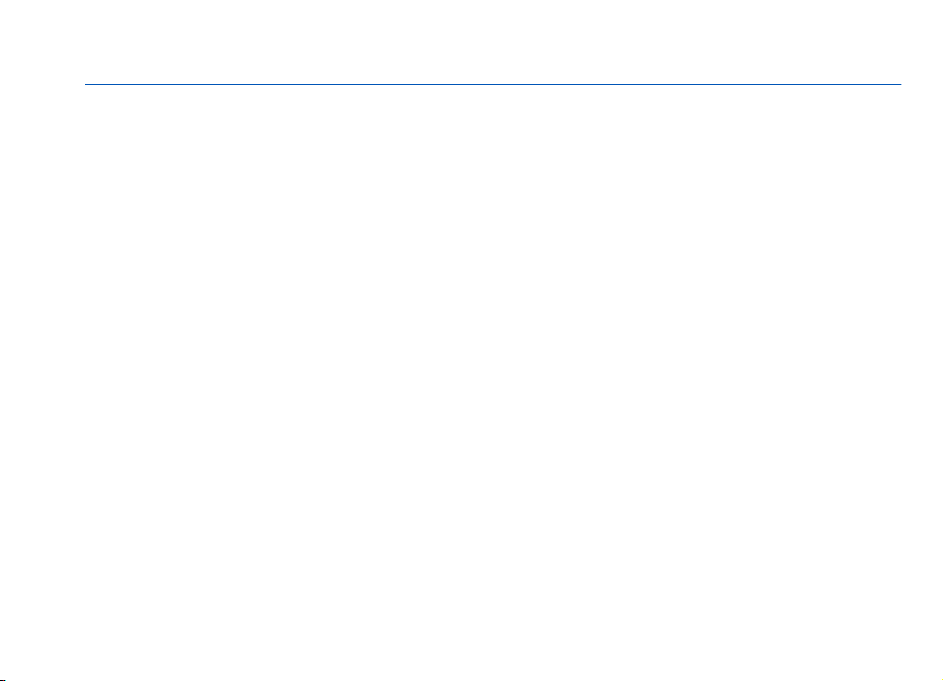
Korisnički priručnik za telefon Nokia N95 8GB
4. Izdanje
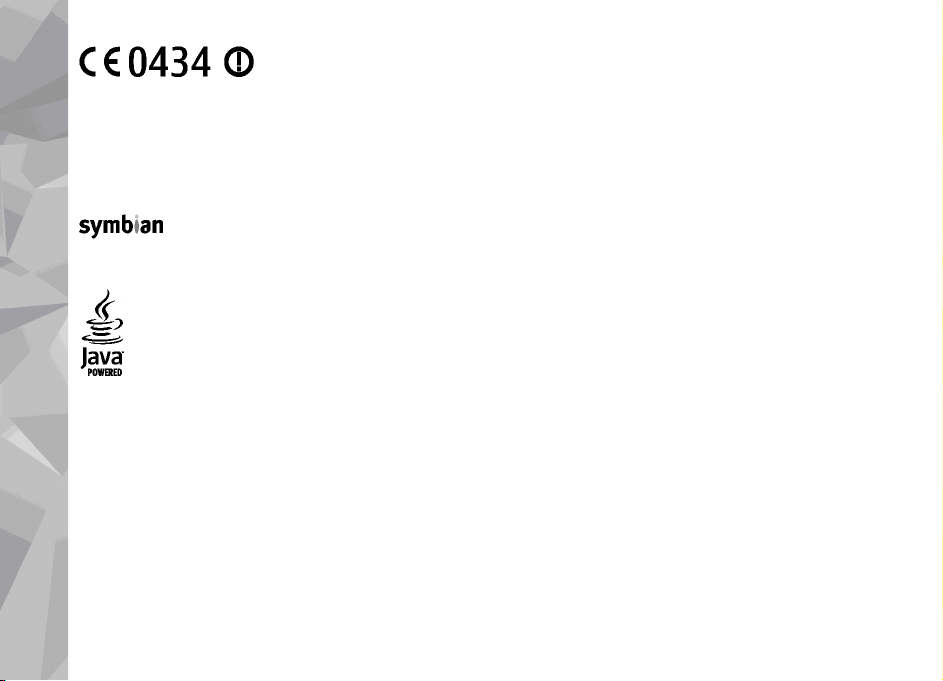
IZJAVA O USKLAĐENOSTI
Ovime NOKIA CORPORATION izjavljuje da je proizvod RM-320 usklađen s ključnim zahtjevima i drugim važnim
odredbama direktive 1999/5/EC. Izjavu o usklađenosti možete naći na internetu, na adresi http://www.nokia.com/
phones/declaration_of_conformity/.
© 2009 Nokia. Sva prava pridržana.
Nokia, Nokia Connecting People, Nseries, N95, N-Gage, Visual Radio, i Nokia Care su trgovački znaci ili registrirani trgovački znaci tvrtke Nokia
Corporation. Nokia tune je zvučni znak Nokia Corporation. Ostali nazivi proizvoda i tvrtke ovdje navedene mogu biti zaštitni znaci ili trgovački nazivi
njihovih vlasnika.
Reproduciranje, prijenos, distribucija ili pohrana sadržaja ovog dokumenta ili nekog njegovog dijela, u bilo kojem obliku, nije dozvoljeno bez
prethodnog pismenog odobrenja društva Nokia.
Ltd.
This product includes software licensed from Symbian Software Ltd © 1998-2008. Symbian and Symbian OS are trademarks of Symbian
US Patent No 5818437 and other pending patents. T9 text input software Copyright © 1997-2008. Tegic Communications, Inc. All rights reserved.
Java and all Java-based marks are trademarks or registered trademarks of Sun Microsystems, Inc.
Portions of the Nokia Maps software are copyright © 1996-2008 The FreeType Project. All rights reserved.
This product is licensed under the MPEG-4 Visual Patent Portfolio License (i) for personal and noncommercial use in connection with information which
has been encoded in compliance with the MPEG-4 Visual Standard by a consumer engaged in a personal and noncommercial activity and (ii) for use in
connection with MPEG-4 video provid ed by a licensed video provider. No license is granted or shall be implied for any other use. Additional inf ormation,
including that related to promotional, internal, and commercial uses, may be obtained from MPEG LA, LLC. See http://www.mpegla.com.
Ovaj je proizvod licenciran preko licence MPEG-4 Visual Patent Portfolio License (i) za osobnu i nekomercijalnu uporabu vezanu za podatke koje je
korisnik, u osobne i nekomercijalne svrhe, kodirao u skladu s vizualnim standardom MPEG-4 te (ii) za uporabu vezanu za MPEG-4 video koji pruža
licencirani davatelj videomaterijala. Licenca se ne izdaje za bilo kakvu drugu uporabu niti podrazumijeva takvu uporabu. Dodatne informacije, kao i
one vezane za promotivnu, unutarnju i komercijalnu uporabu možete dobiti od tvrtke MPEG LA, LLC. Posjetite http://www.mpegla.com.
Nokia primjenjuje strategiju neprestanog razvoja. Nokia zadržava pravo izmjene i poboljšanja bilo kojeg proizvoda opisanog u ovom dokumentu bez
prethodne najave.
NOKIA NI NJENI DAVATELJI LICENCI NEĆE, U NAJVEĆEM STUPNJU KOJI DOPUŠTAJU PRIMJENJIVI ZAKONSKI PROPISI, NI POD KOJIM OKOLNOSTIM A, BITI ODGOVORNE
ZA BILO KAKAV GUBITAK PODATAKA ILI PRIHODA, NITI ZA BILO KAKVU POSEBNU, SLUČAJNU, POSLJEDIČNU ILI NEIZRAVNU ŠTETU, BEZ OBZIRA NA TO KAKO JE
PROUZROČENA.
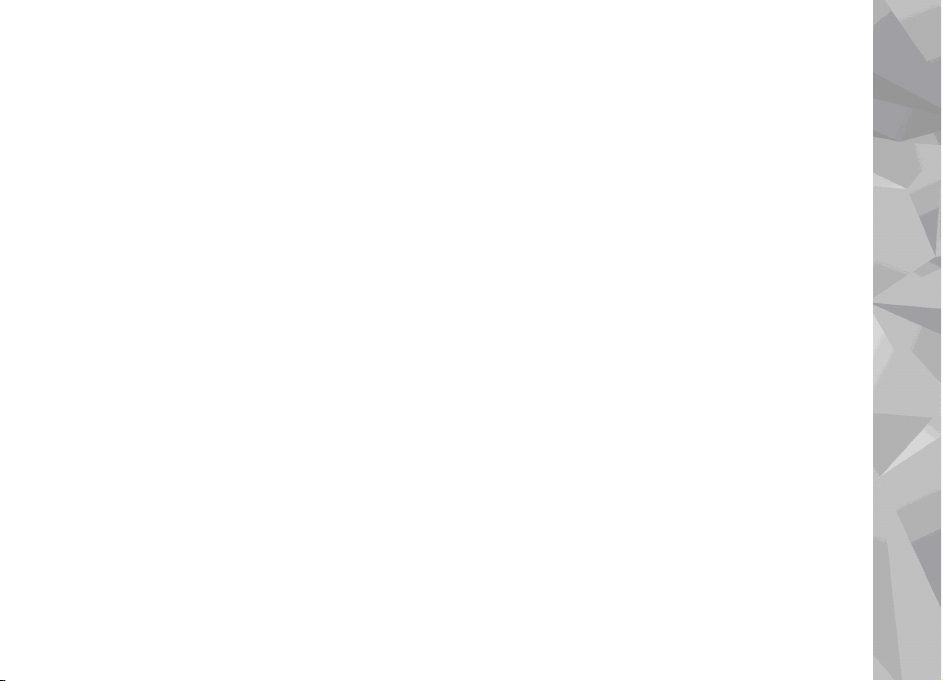
SADRŽAJ OVOG DOKUMENTA DA JE SE U STANJU “KAKAV JEST”. OSIM U SLUČAJEVIMA PROPISANIMA ODGOVARAJUĆIM ZAKONOM NE DAJU SE NIKAKVA JA MSTVA,
IZRIČITA ILI PODRAZUMIJEVANA, UKLJUČUJUĆI, ALI NE OGRANIČAVAJUĆI SE NA, PODRAZUMIJEVANA JAMSTVA GLEDE PRIKLADNOSTI ZA PRODAJU I PRIKLADNOSTI
ZA ODREĐENU NAMJENU, A KOJA BI SE ODNOSILA NA TOČNOST, POUZDANOST ILI SADRŽAJ OVOG DOKUMENTA. NOKIA ZADRŽAVA PRAVO NA IZMJENU OVOG
DOKUMENTA ILI NA NJEGOVO POVLAČENJE U BILO KOJE DOBA I BEZ PRETHODNE NAJAVE.
Programi drugih proizvođača koji se nalaze u uređaju mogu biti u vlasništvu osoba ili tvrtki koje nisu ni na koji način povezane s tvrtkom Nokia. Nokia
nema autorska prava ni prava na intelektualno vlasništvo glede tih programa drugih proizvođača. Stoga tvrtka Nokia ne preuzima odgovornost za
podršku za krajnje korisnike niti za funkcionalnost tih programa, kao ni za informacije navedene u programima ili ovim materijalima. Nokia ne pruža
nikakvo jamstvo za te programe.
UPORABOM PROGRAMA PRIHVAĆATE DA SE TI PROGRAMI ISPORUČUJU U STANJU U "KAKVOM JESU", BEZ IKAKVIH IZRIČITIH ILI PODRAZUMIJEVANIH JAMSTAVA
I U NAJVEĆEM STUPNJU KOJI DOPUŠTAJU PRIMJENJIVI ZAKONSKI PROPISI. NADALJE, PRIHVAĆATE DA NI NOKIA NI NJENA POVEZANA DRUŠTVA NE PRUŽAJU
NIKAKVA JAMSTVA, IZRIČITA ILI PODRAZUMIJEVANA, UKLJUČUJUĆI ALI NE OGRANIČAVAJUĆI SE SAMO NA GARANCIJE O NAZIVU, MOGUĆNOSTIMA PRODAJE ILI
PODOBNOSTI PROIZVODA ZA ODREĐENU NAMJENU NITI DA PROGRAMI KAO TAKVI NE ĆE POVRIJEDITI PATENTE DRUGIH PROIZVOĐAČA, KAO I AUTORSKA PRAVA,
ŽIGOVE ILI DRUGA PRAVA.
Dostupnost određenih proizvoda, programa i usluga za ove proizvode može se razlikovati od regije do regije. Za pojedinosti i dostupnost određenih
jezika obratite se svom prodavaču proizvoda tvrtke Nokia.
Ograničenje izvoza
Ovaj uređaj možda sadrži robu, tehnologiju ili softver koji podliježu zakonima i propisima o izvozu Sjedinjenih Američkih Država i drugih država.
Odstupanje od zakona je zabranjeno.
OBAVIJEST AMERIČKE SAVEZNE KOMISIJE ZA TELEKOMUNIKACIJE (FCC) / KANADSKOG ZAVODA ZA TELEKOMUNIKACIJE (INDUSTRY CANADA)
đaj može uzrokovati TV ili radio smetnje (npr. kada telefon koristite blizu prijamnog uređaja). Američka savezna komisija za telekomunikacije
Vaš ure
(FCC) ili kanadski zavod za telekomunikacije (Indust ry Canada) mogu od vas zatražiti prestanak korištenja telefona u slučaju da takve smetnje ne mogu
biti uklonjene. Ako vam je potrebna pomoć, obratite se lokalnom serviseru. Ovaj uređaj udovoljava FCC-ovim odredbama iz odjeljka 15. Uređaj je pri
radu podložan sljedećim dvama uvjetima: (1) ovaj uređaj može uzrokovati štetne smetnje; i (2) ovaj uređaj mora prihvatiti sve primljene smetnje, pa
i one koje mogu uzrokovati neželjeni rad. Bilo kakve izmjene ili prepravke ovog uređaja mogu poništiti korisnikovu ovlast za upravljanje opremom.
/4. Izdanje
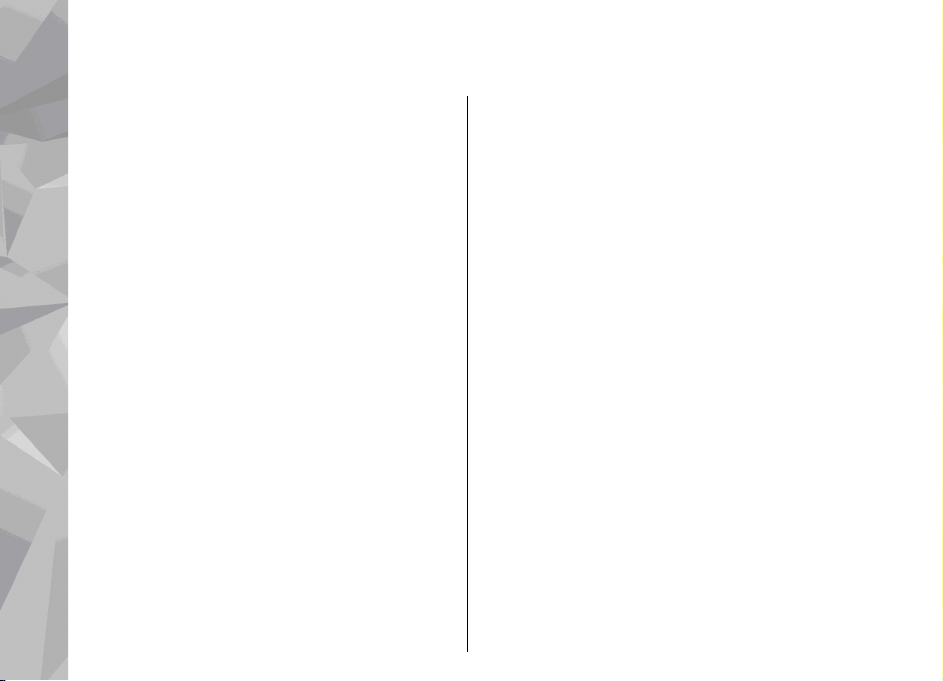
Sadržaj
Sadržaj
Za vašu sigurnost ......................................10
O vašem uređaju...........................................................11
Usluge mreže.................................................................12
Dodatna oprema, baterije i punjači............................12
Povežite se.................................................14
Korisne informacije....................................15
Pomoć.............................................................................15
Uvod...............................................................................15
Nokia podrška i informacije za kontakt......................15
Dodatni programi..........................................................15
Nadopune softvera.......................................................16
Postavke.........................................................................16
Pristupni kodovi............................................................16
Produljenje trajanja baterije........................................17
Oslobađanje memorije.................................................18
Vaš uređaj..................................................20
Dobrodošlica..................................................................20
Prebacivanje..................................................................20
Prijenos sadržaja........................................................20
Sinkronizacija, preuzimanje ili slanje
sadržaja.......................................................................21
Pokazivači zaslona........................................................22
Ugađanje glasnoće i zvučnika......................................23
Zaključavanje tipkovnice..............................................23
Profil Izvanmrežno........................................................24
Multimedijski izbornik..................................................24
Brzo preuzimanje..........................................................25
Web preglednik .........................................26
Pregledavanje web stranica.........................................26
Alatna traka preglednika..............................................27
Kretanje po stranicama................................................28
Web sažeci i blogovi.....................................................28
Widgets..........................................................................29
Pretraživanje sadržaja..................................................29
Preuzimanje i kupovina stavki....................................29
Oznake............................................................................30
Pražnjenje privremene memorije...............................30
Prekid veze....................................................................31
Sigurnost veze...............................................................31
Postavke interneta........................................................31
Veze............................................................33
Bežični LAN....................................................................33
O WLAN........................................................................33
WLAN veze...................................................................33
Čarobnjak za WLAN....................................................34
Pristupne točke WLAN interneta...............................34
Načini rada..................................................................35
Upravitelj veza...............................................................35
Aktivne podatkovne veze..........................................35
Dostupne WLAN mreže..............................................35
Bluetooth spajanje .......................................................36
O Bluetooth spajanju ................................................36
Postavke......................................................................36
Savjeti o sigurnosti....................................................37
Slanje podataka Bluetooth vezom...........................37
Uparivanje uređaja.....................................................38
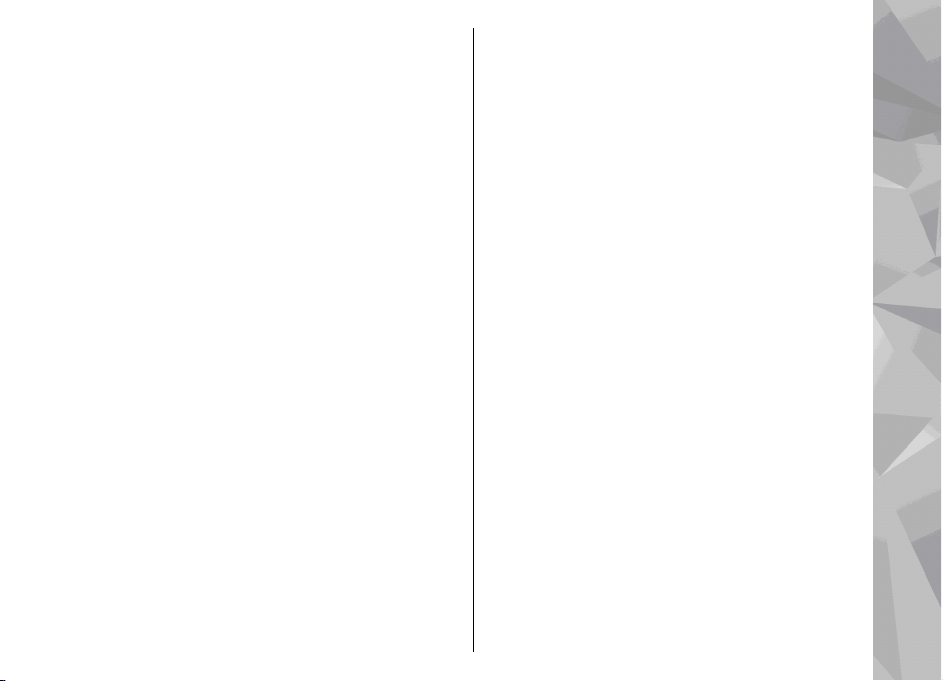
Primanje podataka Bluetooth vezom......................38
Način rada s udaljenom SIM karticom......................39
Infracrvena veza............................................................39
USB..................................................................................40
Veze s računalom..........................................................40
Nokia bežična tipkovnica.............................................40
Modem...........................................................................41
Nokia Videocentar.....................................42
Pronalaženje i prikaz videozapisa...............................42
Internetski videozapisi.................................................43
Reprodukcija preuzetih videozapisa...........................43
Prijenos videozapisa iz vašeg osobnog
računala.........................................................................44
Postavke.........................................................................44
N-Gage........................................................45
O programu N-Gage......................................................45
N-Gage prikazi...............................................................45
Prvi koraci......................................................................46
Stvaranje imena igrača..............................................46
Pokretanje igre...........................................................46
Praćenje napretka......................................................47
Igranje s prijateljima.................................................47
Igranje igara i upravljanje igrama..............................47
Uređivanje pojedinosti profila.....................................48
Povežite se s ostalim igračima....................................48
Pronađite i dodajte prijatelje....................................48
Pregled podataka o prijateljima...............................48
Sortiranje popisa prijatelja.......................................49
Ocjenjivanje igrača.....................................................49
Slanje poruka..............................................................49
N-Gage postavke...........................................................49
Mapa s glazbom.........................................51
Music player...................................................................51
Reprodukcija pjesme ili epizode podcasta..............51
Izbornik glazbe...........................................................52
Popisi pjesama...........................................................52
Podcasti.......................................................................53
Kućna mreža s Music playerom.................................53
Prijenos glazbe na vaš uređaj...................................54
Prijenos glazbe s računala......................................54
Prijenos pomoću Windows Media Playera............55
Nokia Glazbena trgovina..............................................56
Radioprijamnik..............................................................56
Slušanje radioprijamnika..........................................57
Prikaz vizualnog sadržaja..........................................57
Spremljene radio stanice...........................................58
Postavke......................................................................58
Nokia Podcasting .........................................................58
Postavke......................................................................58
Program Search..........................................................59
Direktoriji....................................................................60
Preuzimanja................................................................61
Reprodukcija i upravljanje podcastima...................61
Multimedijska mapa..................................63
RealPlayer......................................................................63
Reprodukcija videoisječaka.......................................63
Reprodukcija sadržaja uživo (streaming)................63
Postavke programa RealPlayer.................................64
Adobe Flash Player .......................................................64
Nokia Lifeblog ..............................................................64
O Nokia Lifeblogu ......................................................64
Instaliranje na računalo.............................................65
Spojite uređaj i osobno računalo..............................65
Kopiranje stavaka.......................................................66
Sadržaj
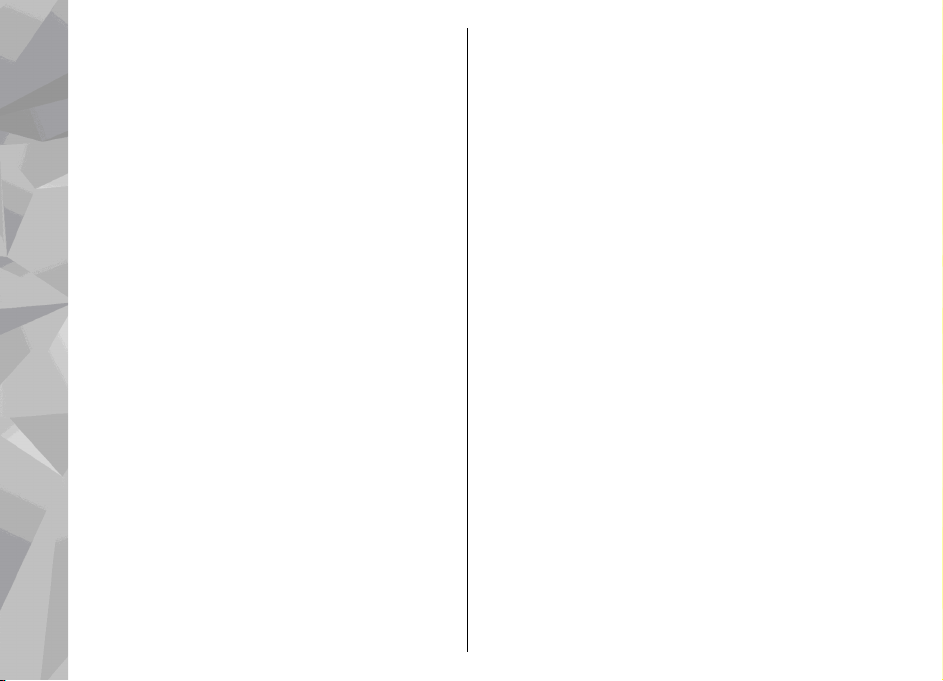
Pretraživanje vremenske skale i favorita.................66
Objavljivanje na webu...............................................66
Uvoz stavaka...............................................................67
Aktivacijski ključevi.......................................................68
Sadržaj
Snimač............................................................................69
Fotoaparat.................................................70
O fotoaparatu................................................................70
Snimanje fotografija.....................................................70
Pokazivači fotoaparata za nepomičnu sliku............70
Aktivna alatna traka...................................................71
Snimanje fotografija..................................................72
Nakon fotografiranja.................................................73
Bljeskalica...................................................................74
Scene...........................................................................74
Snimanje fotografija u slijedu..................................75
Ako želite i sebe snimiti – samookidač....................75
Savjeti za snimanje dobrih fotografija....................76
Snimanje videozapisa...................................................76
Pokazivači snimanja videozapisa.............................77
Snimanje videa...........................................................77
Nakon snimanja videozapisa....................................78
Postavke fotoaparata...................................................79
Postavke fotoaparata za nepomičnu sliku..............79
Postavke za postavljanje – prilagođavanje boje i
svjetla..........................................................................80
Postavke videozapisa.................................................81
Galerija.......................................................82
Prikaz i razvrstavanje datoteka...................................82
Slike i videoisječci.........................................................82
Prikaz slika i videozapisa...........................................82
Razvrstavanje slika i videoisječaka..........................83
Aktivna alatna traka...................................................84
Albumi.........................................................................84
Košara za ispis............................................................85
Dijaprojekcija..............................................................85
Uređivanje slika.............................................................86
Uređivač slika..............................................................86
Obrezivanje slike........................................................86
Smanjivanje efekta crvenih očiju..............................86
Korisni prečaci............................................................86
Uređivanje videozapisa................................................87
Prikaz na televizoru......................................................87
Prezentacije...................................................................88
Ispis slika........................................................................88
Ispis slika.....................................................................88
Odabir pisača...........................................................88
Pregled ispisa...........................................................89
Postavke ispisa........................................................89
Ispis preko mreže.......................................................89
Mrežno dijeljenje slika i videoisječaka........................90
Kućna mreža..................................................................90
O kućnoj mreži............................................................90
Važne informacije o sigurnosti.................................91
Postavke kućne mreže...............................................91
Uključivanje dijeljenja i određivanje
sadržaja.......................................................................92
Prikaz i dijeljenje multimedijskih datoteka............93
Kopiranje multimedijskih datoteka.........................94
Pozicioniranje (GPS)...................................95
O GPS-u...........................................................................95
GPS prijamnik................................................................96
Savjeti za stvaranje GPS veze.......................................96
Zahtjevi za položajem...................................................97
Karte...............................................................................97
O programu Karte.......................................................97
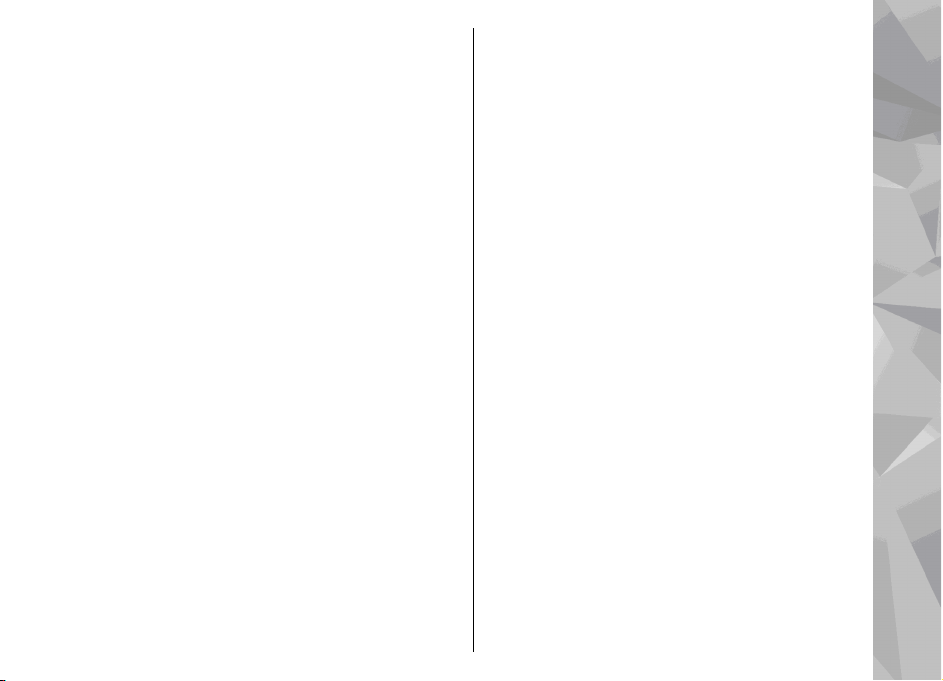
Pregledavanje karata.................................................98
Preuzimanje karata....................................................99
Pronađite mjesto......................................................100
Dodatne usluge za program Karte.........................101
Navigacija...............................................................102
Informacije o prometu.........................................103
Vodiči......................................................................104
Orijentiri.......................................................................104
GPS podatak.................................................................105
Navođenje.................................................................105
Preuzimanje podataka o položaju.........................105
Mjerač puta...............................................................106
Personalizacija uređaja...........................107
Teme.............................................................................107
Profili – postavljanje melodije...................................107
3D zvona......................................................................108
Izmjena stanja čekanja..............................................109
Izmjena glavnog izbornika........................................109
Upravljanje vremenom............................110
Sat ................................................................................110
Budilica......................................................................110
Svjetski sat................................................................110
Kalendar.......................................................................111
Kreirajte kalendarski zapis......................................111
Kalendarski prikazi...................................................111
Upravljanje kalendarskim bilješkama....................112
Poruke......................................................113
Glavni prikaz Poruka...................................................113
Pisanje teksta..............................................................114
Uobičajeni unos teksta............................................114
Unos prediktivnog teksta........................................114
Savjeti o unosu teksta.............................................115
Promjena jezika pisanja..........................................115
Uređivanje teksta i popisa.......................................115
Pisanje i slanje poruke...............................................116
Ulazni spremnik poruka.............................................117
Primljene poruke......................................................117
MMS poruke...............................................................118
Podatak, postavke i poruke mrežne usluge..........118
Spremnik......................................................................118
Odredite postavke e-pošte......................................118
Otvaranje spremnika...............................................119
Preuzimanje poruka e-pošte...................................119
Brisanje poruka e-pošte..........................................120
Prekidanje veze sa spremnikom.............................120
Pregledavanje poruka na SIM kartici........................120
Postavke poruka.........................................................120
Postavke tekstualnih poruka..................................121
Postavke multimedijskih poruka............................121
Postavke e-pošte......................................................122
Upravljanje spremnicima......................................122
Postavke veze........................................................122
Postavke korisnika................................................123
Postavke preuzimanja..........................................123
Postavke automatskog preuzimanja..................124
Postavke poruka web usluge .................................124
Postavke emitiranja poruka....................................124
Ostale postavke........................................................125
Upućivanje poziva....................................126
Glasovni pozivi............................................................126
Opcije tijekom poziva.................................................126
Glasovni i video spremnici.........................................127
Prihvaćanje ili odbijanje poziva................................127
Uspostavljanje konferencijskog poziva....................128
Sadržaj
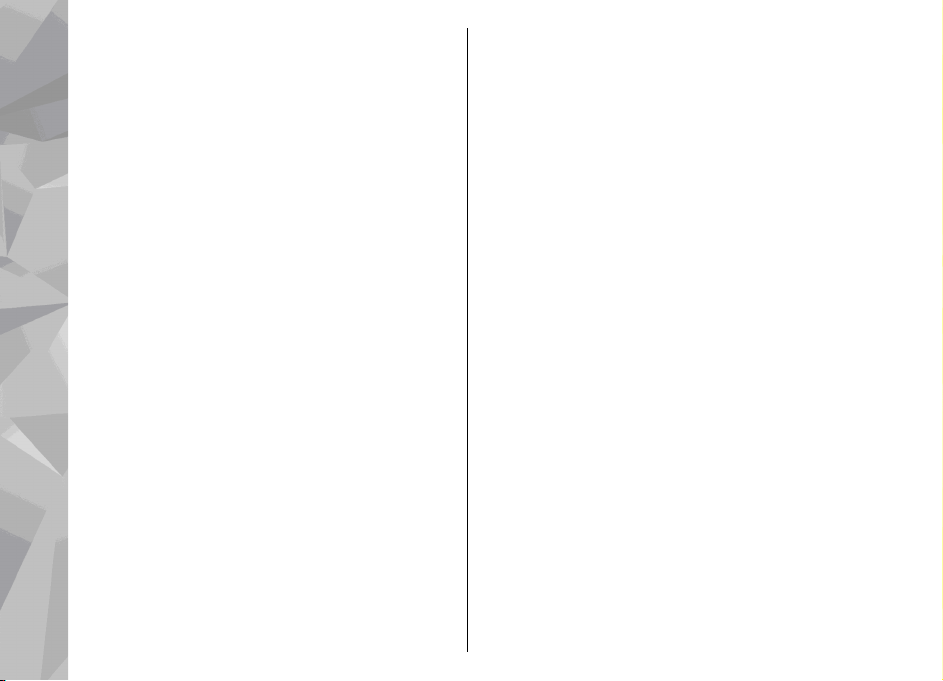
Brzo biranje telefonskog broja..................................128
Poziv na čekanju.........................................................128
Glasovno biranje.........................................................129
Upućivanje videopoziva.............................................129
Sadržaj
Opcije tijekom videopoziva.......................................130
Prihvaćanje ili odbijanje videopoziva.......................131
Dijeljenje videoisječaka..............................................131
Zahtjevi......................................................................131
Postavke....................................................................132
Dijeljenja videozapisa uživo ili videoisječaka.......132
Prihvaćanje poziva...................................................133
Internetski pozivi........................................................134
Kreiranje profila internetskog poziva....................134
Spajanje na uslugu internetskog poziva...............135
Upućivanje internetskih poziva..............................135
Postavke usluge.......................................................136
Zapisnik........................................................................136
Zadnji pozivi.............................................................136
Trajanje poziva.........................................................137
Paket podataka........................................................137
Praćenje svih komunikacijskih događaja..............137
Kontakti (imenik).....................................139
Spremanje i izmjena imena i brojeva telefona........139
Upravljanje nazivima i brojevima.............................139
Zadani brojevi i adrese...............................................140
Dodavanje melodija zvona za kontakte...................140
Kopiranje kontakata...................................................140
SIM imenik i druge SIM usluge...................................141
Upravljanje skupinama kontakata............................141
Uredska mapa..........................................143
Quickoffice...................................................................143
Quickword.................................................................143
Quicksheet................................................................143
Quickpoint.................................................................144
Quickmanager..........................................................144
Bilješke.........................................................................144
Adobe PDF Reader.......................................................144
Pretvornik....................................................................144
Zip manager................................................................145
Čitač kodova ...............................................................145
Mapa s programima.................................147
Kalkulator....................................................................147
Upravitelj programa ..................................................147
Instaliranje programa i softvera.............................148
Uklanjanje programa i softvera..............................149
Postavke....................................................................149
Mapa Alati................................................151
Upravitelj datoteka ....................................................151
Alat za memoriju velikog kapaciteta........................151
Glasovne naredbe.......................................................152
Sinkronizacija..............................................................153
Upravitelj uređaja.......................................................153
Postavke...................................................154
Opće postavke.............................................................154
Postavke personalizacije.........................................154
Postavke dodatne opreme......................................155
Sigurnosne postavke...............................................156
Telefon i SIM...........................................................156
Upravljanje potvrdama.........................................157
Sigurnosni modul..................................................158
Obnova izvornih postavki........................................158
Postavke pozicioniranja..........................................159
Postavke telefona.......................................................159
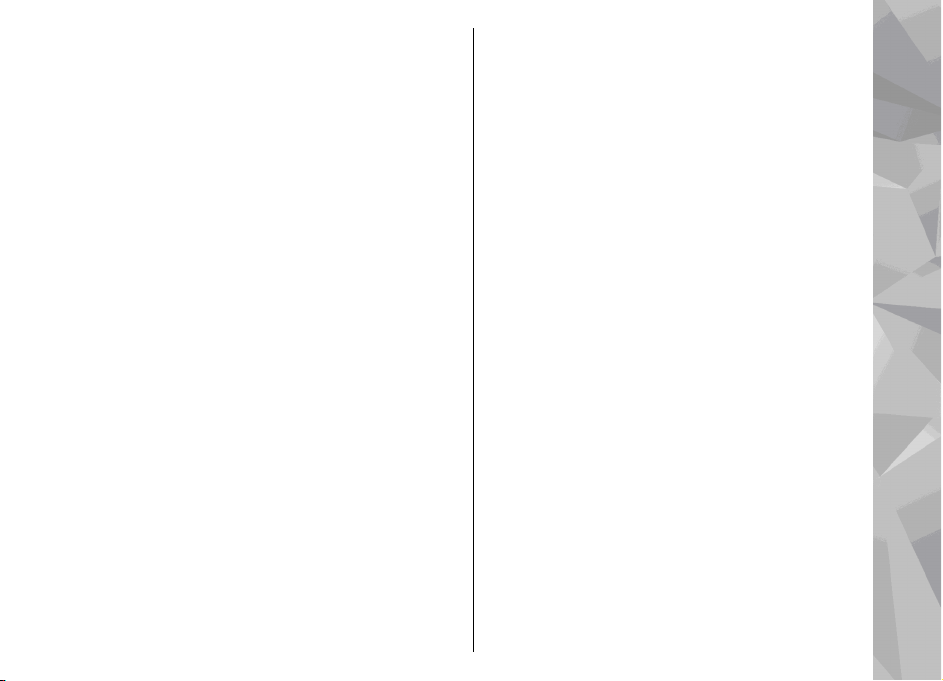
Postavke poziva........................................................159
Preusmjeravanje poziva..........................................160
Zabrana poziva.........................................................161
Postavke mreže........................................................161
Postavke veze..............................................................162
Podatkovne veze i pristupne točke........................162
Pristupne točke........................................................162
Kreirajte novu pristupnu točku............................162
Pristupne točke za paketni prijenos....................163
Pristupne točke WLAN interneta..........................164
Postavke podatkovnog paketa...............................165
Postavke bežičnog LAN-a........................................165
SIP postavke..............................................................166
Postavke internetskog poziva.................................166
Konfiguracije............................................................166
Kontrola naziva pristupnih točaka.........................166
Postavke programa.....................................................166
Otklanjanje poteškoća.............................167
O baterijama............................................171
Punjenje i pražnjenje..................................................171
Smjernice tvrtke Nokia za provjeru baterija............172
Provjera autentičnosti hologramske
naljepnice.................................................................172
Što ako vaša baterija nije autentična?...................172
Čuvanje i održavanje................................174
Zbrinjavanje u otpad..................................................175
Dodatna važna upozorenja......................176
Mala djeca....................................................................176
Radni uvjeti.................................................................176
Medicinski uređaji.......................................................176
Implantirani medicinski uređaji.............................176
Slušna pomagala......................................................177
Vozila............................................................................177
Potencijalno eksplozivna okruženja.........................178
Hitni pozivi..................................................................178
Certifikat o specifičnoj brzini apsorpcije (SAR)........179
Kazalo......................................................180
Sadržaj
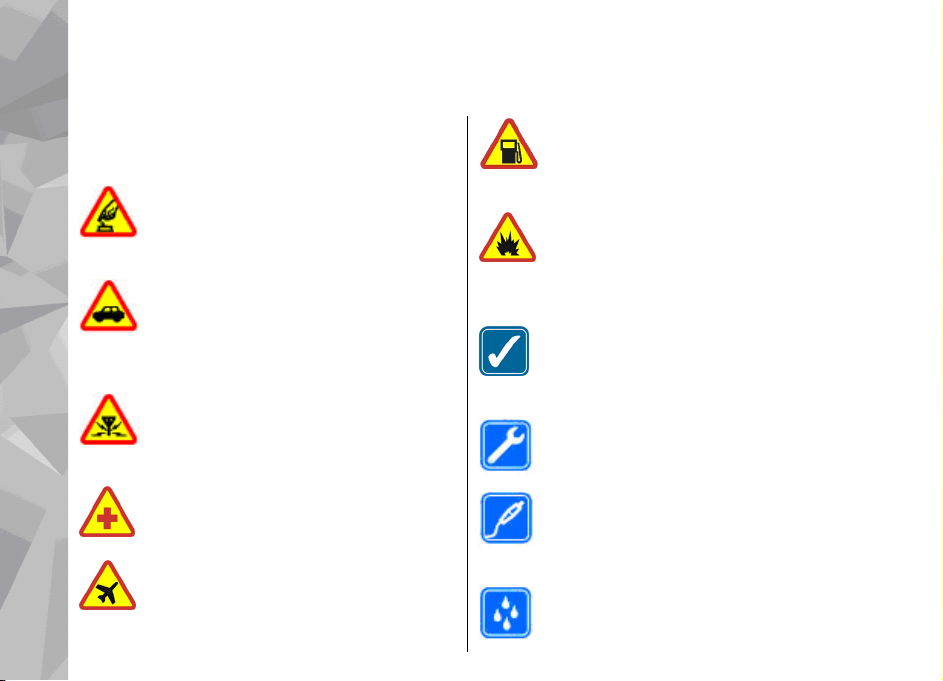
Za vašu sigurnost
Pročitajte ove kratke upute. Njihovo nepoštivanje
može biti opasno, pa čak i protuzakonito. Za
dodatne informacije pročitajte korisnički priručnik.
SIGURNO UKLJUČIVANJE
Za vašu sigurnost
10
Ne uključujte uređaj tamo gdje je uporaba
bežičnih telefona zabranjena ili onda kad
može prouzročiti smetnje ili opasnost.
SIGURNOST U PROMETU PRIJE SVEGA
Poštujte sve lokalne propise. Ruke vam
tijekom vožnje uvijek moraju biti slobodne
da biste mogli upravljati vozilom. Trebali
biste uvijek imati na umu sigurnost na cesti.
SMETNJE
Svi bežični uređaji podložni su utjecaju
smetnji koje mogu utjecati na njihove radne
karakteristike.
ISKLJUČITE UREĐAJ U BOLNICI
Pridržavajte se svih ograničenja. Isključite
uređaj u blizini medicinskih uređaja.
ISKLJUČITE UREĐAJ U ZRAKOPLOVU
Pridržavajte se svih ograničenja. Bežični
telefoni mogu u zrakoplovu prouzročiti
smetnje.
ISKLJUČITE UREĐAJ KADA TOČITE GORIVO
Ne koristite uređaj na benzinskoj crpki. Ne
koristite ga u blizini zapaljivih tvari i
kemikalija.
ISKLJUČITE UREĐAJ NA PODRUČJU
MINIRANJA
Pridržavajte se svih ograničenja. Ne koristite
uređaj na području gdje se provodi
miniranje.
KORISTITE UREĐAJ PAŽLJIVO
Koristite ga samo u uobičajenom položaju
koji je opisan u dokumentaciji proizvoda.
Bez potrebe ne dirajte antenu.
OVLAŠTENI SERVIS
Ugradnju i popravak ovog proizvoda smije
obaviti samo ovlaštena osoba.
DODATNA OPREMA I BATERIJE
Koristite samo odobrenu dodatnu opremu i
baterije. Ne povezujte međusobno
nekompatibilne proizvode.
VODOOTPORNOST
Vaš uređaj nije vodootporan. Držite ga na
suhom.
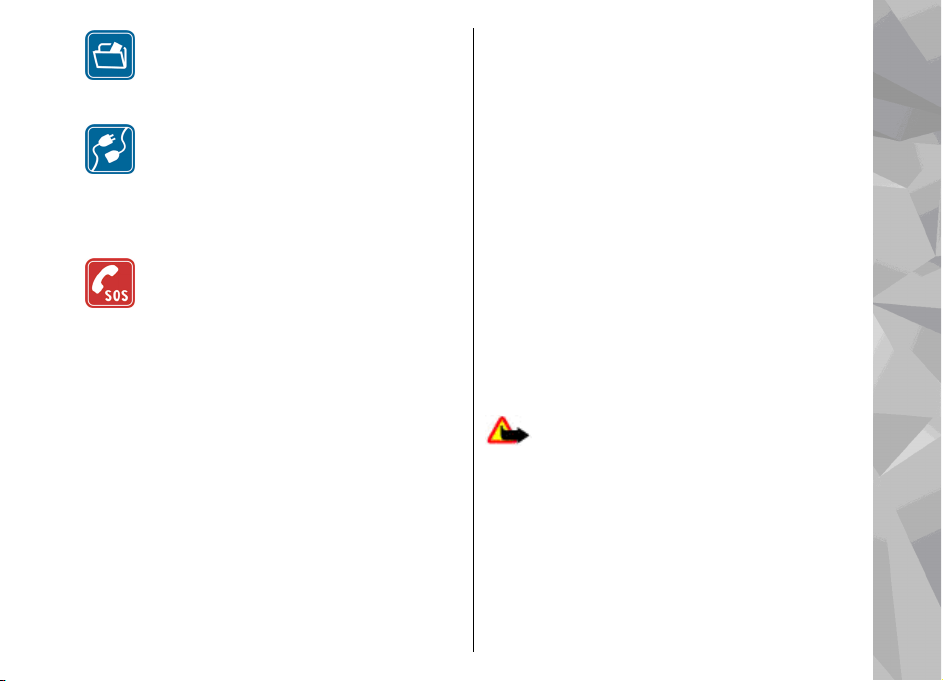
PRIČUVNE KOPIJE
Ne zaboravite napraviti pričuvne kopije ili
voditi pismenu evidenciju svih važnih
podataka pohranjenih u vašem uređaju.
POVEZIVANJE S DRUGIM UREĐAJIMA
Pri povezivanju s bilo kojim drugim
uređajem, u priručniku dotičnog uređaja
proučite detaljne sigurnosne upute. Ne
povezujte međusobno nekompatibilne
proizvode.
HITNI POZIVI
Provjerite je li funkcija upućivanja poziva
uključena i je li uređaj priključen na mrežu.
Pritisnite prekidnu tipku onoliko puta koliko
je potrebno da biste izbrisali zaslon i vratili
se u stanje čekanja. Unesite broj hitne
službe, a zatim pritisnite pozivnu tipku.
Kažite gdje se nalazite. Ne prekidajte vezu
dok za to ne dobijete dopuštenje.
O vašem uređaju
Bežični uređaj opisan u ovom priručniku odobren je za
korištenje na (E)GSM 850, 900, 1800, 1900 i UMTS 900 i
2100 mrežama. Dodatne informacije o mrežama
zatražite od svog davatelja usluga.
Prilikom uporabe funkcija ovog uređaja, poštujte sve
propise i lokalne običaje te privatnost i zakonska prava
drugih osoba te autorska prava.
Neke slike, glazba (uz melodije zvona) i drugi sadržaj
možda neće biti moguće kopirati, mijenjati,
premještati ili prosljeđivati jer su kao autorska djela
posebno zaštićeni.
Vaš uređaj podržava internetske veze i druge metode
povezivanja. Vaš uređaj, kao i računalo, može biti
izložen napadima virusa, štetnih poruka i programa te
drugim štetnim sadržajima. Budite oprezni i otvarajte
poruke, prihvaćajte zahtjeve za povezivanjem,
preuzimajte sadržaj i prihvaćajte instalacije isključivo
iz sigurnih izvora. Radi povećanja sigurnosti vašeg
uređaja razmislite o instaliranju, korištenju i
redovitom ažuriranju protuvirusnog softvera,
vatrozida i ostalih odgovarajućih programa na vašem
uređaju i nekom spojenom računalu.
Upozorenje: Za korištenje svih funkcija ovog
uređaja osim funkcije budilice potrebno je da uređaj
bude uključen. Ne uključujte uređaj tamo gdje uporaba
bežičnih uređaja može prouzročiti smetnje ili
opasnost.
Programi iz sustava Office u vašem uređaju podržavaju
uobičajene značajke programa Microsoft Word,
PowerPoint i Excel (Microsoft Office 2000, XP i 2003).
Nije moguće pregledavati ili mijenjati sve formate
datoteka.
Za vašu sigurnost
11
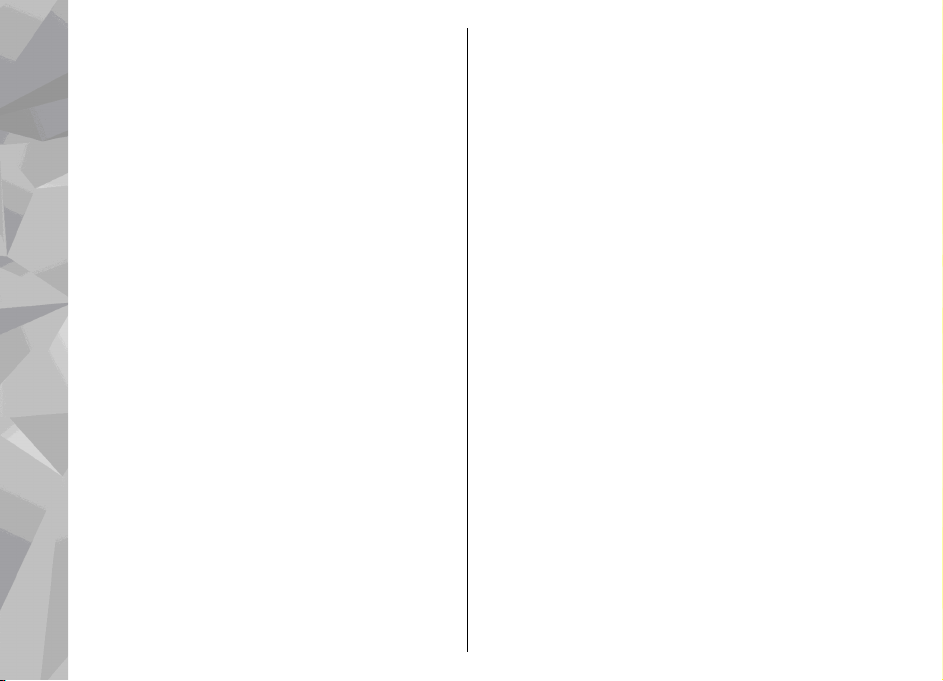
Uređaj se tijekom duljeg rada kao što je aktivno
dijeljenje videozapisa ili uporaba podatkovne veze
velike brzine može zagrijati. U većini slučaja, to je
uobičajeno stanje. Ako smatrate da uređaj ne radi
pravilno, odnesite ga najbližem ovlaštenom serviseru.
U uređaj su možda unaprijed instalirane oznake i veze
za neka web-mjesta. Možete pristupiti i drugim webmjestima vašim uređajem. Ta web-mjesta nisu
povezana s tvrtkom Nokia i Nokia ne prihvaća nikakvu
Za vašu sigurnost
odgovornost za njih niti ih preporučuje. Ako odlučite
pristupiti tim web-mjestima, trebali biste poduzeti
mjere opreza po pitanju sigurnosti i sadržaja.
Slike u ovom priručniku mogu se razlikovati od prikaza
na vašem uređaju.
Usluge mreže
Da biste koristili ovaj telefon, morate imati pristup
uslugama davatelja bežičnih usluga. Za mnoge je
značajke potrebna posebna mrežna podrška. Te
značajke nisu dostupne u svim mrežama ili ćete ih
možda prije uporabe morati posebno ugovoriti sa
svojim davateljem usluga. Vaš vam davatelj usluga
može pružiti upute i objasniti obračun troškova za te
značajke. U nekim mrežama možda postoje
ograničenja koja utječu na način uporabe usluga
mreže. U nekim mrežama, primjerice, možda neće biti
moguć rad sa svim znakovima i uslugama specifičnim
12
za pojedini jezik.
Vaš davatelj usluga može zahtijevati da te značajke
budu onemogućene ili isključene na uređaju. Ako je
tako, takve značajke neće biti prikazane u izborniku
uređaja. Uređaj je možda posebno konfiguriran pa su
nazivi izbornika, poredak izbornika i ikona
promijenjeni. Za pojedinosti se obratite svom
davatelju usluga.
Ovaj uređaj podržava WAP 2.0 protokole (HTTP i SSL)
koji rade na TCP/IP protokolima. Za neke je značajke
ovog uređaja, kao MMS, pretraživanje i e-pošta,
potrebna mrežna podrška da bi radile.
Dodatna oprema, baterije i punjači
Prije vađenja baterije obavezno isključite uređaj i
iskopčajte punjač.
Prije korištenja punjača s ovim uređajem provjerite
broj modela punjača. Uređaj je namijenjen za
korištenje kad se napuni strujom pomoću punjača
DC-4, AC-4 ili AC-5 i pomoću punjača AC-1, ACP-8, ACP-9,
ACP-12 ili LCH-12 koji se koristi s adapterom punjača
CA-44.
Točan broj modela punjača može varirati ovisno o vrsti
utičnice. Vrsta utičnice prepoznaje se prema jednom od
sljedećeg: E, EB, X, AR, U, A, C, ili UB.
Baterija koja je namijenjena korištenju uz ovaj uređaj
je BL-6F.
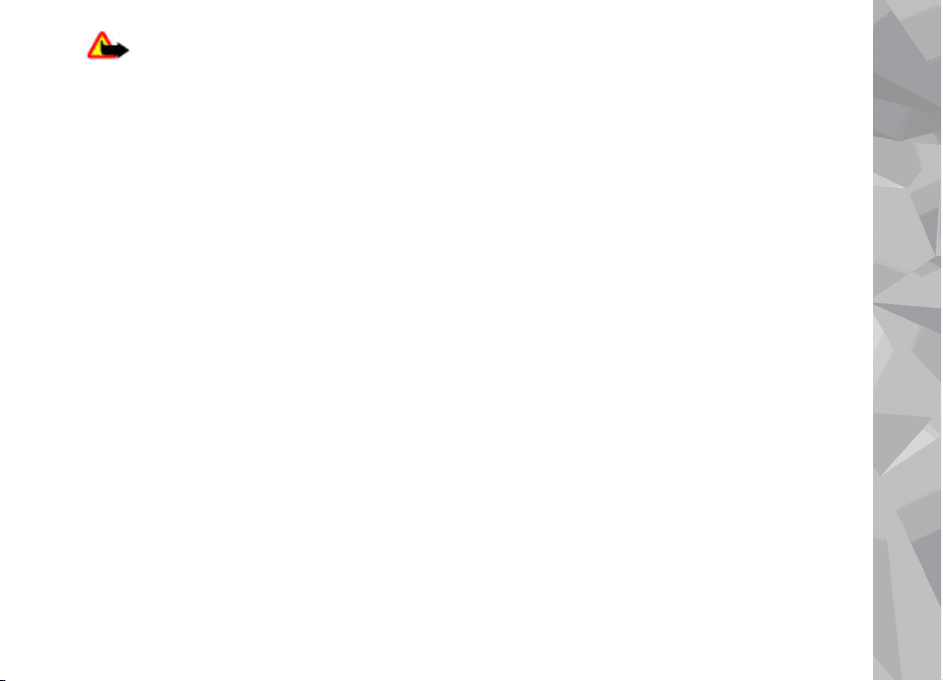
Upozorenje: Koristite samo one baterije,
punjače i dodatnu opremu koju je za ovaj model
uređaja odobrila tvrtka Nokia. Uporabom drugih
modela možete izgubiti atest odnosno jamstvo za
uređaj, a osim toga to može biti i opasno.
Za mogućnost nabave odobrene dodatne opreme
obratite se ovlaštenom prodavaču. Pri isključivanju
dodatne opreme iz izvora napajanja, primite i povucite
utikač, a ne kabel.
Za vašu sigurnost
13
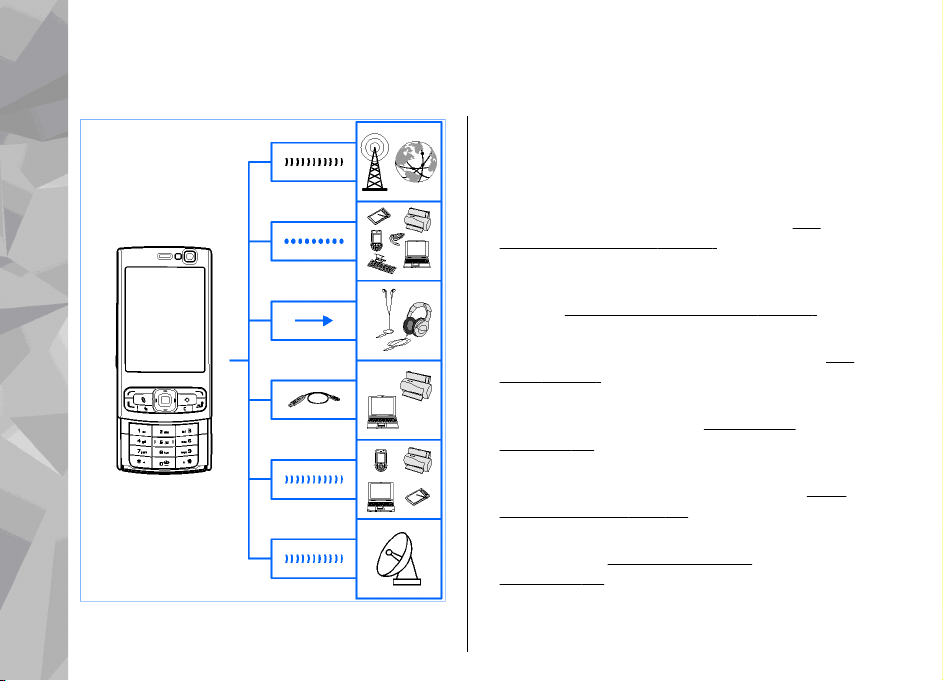
Povežite se
Povežite se
14
Nokia N95 8GB podržava sljedeće načine
povezivanja:
● 2G i 3G mreže
● Bluetooth veza — za prijenos podataka i spajanje
s kompatibilnom dodatnom opremom.
"Bluetooth spajanje ", str. 36.
● priključnica Nokia AV (3,5 mm) — za spajanje
kompatibilnih slušalica, TV-a ili kućnih stereo
uređaja.
● Podatkovni kabel — za spajanje kompatibilnih
uređaja kao što su pisači i osobna računala.
"USB", str. 40.
● Bežični LAN (WLAN) — za spajanje na internet i
WLAN omogućene uređaje.
LAN", str. 33.
● Infracrvena veza — za prijenos i sinkronizaciju
podataka između kompatibilnih uređaja.
Infracrvena veza", str. 39.
● GPS — za spajanje na GPS satelite za mjerenje
svoje lokacije.
(GPS)", str. 95.
Vidi "Prikaz na televizoru", str. 87.
Vidi "Bežični
Vidi "Pozicioniranje
Vidi
Vidi
Vidi "
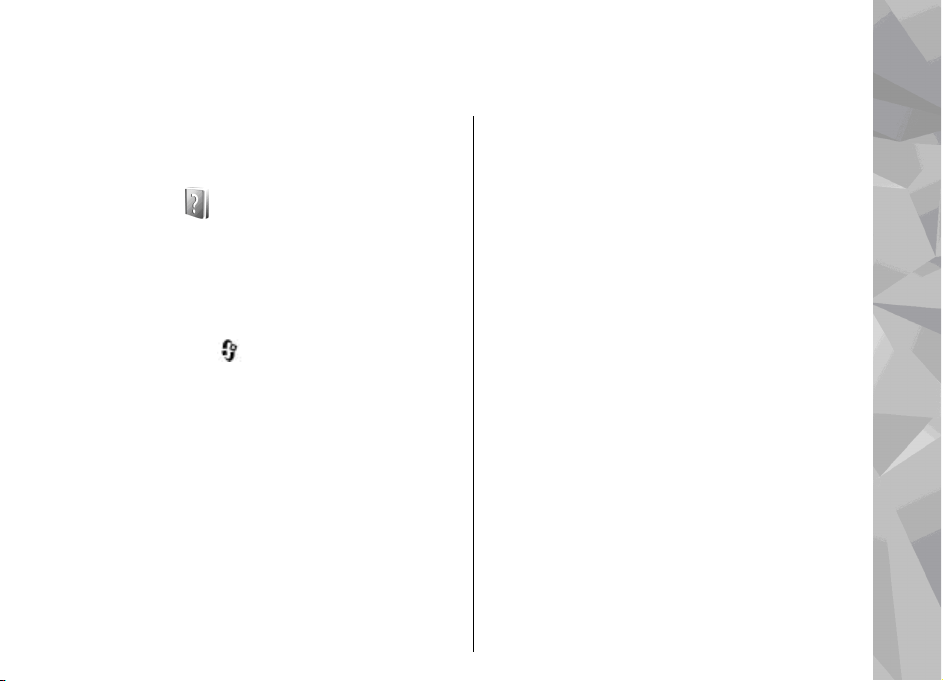
Korisne informacije
Model broj: N95-2
U daljnjem tekstu kao Nokia N95 8GB.
Pomoć
Uređaj nudi pomoć ovisnu o kontekstu. Kad je
program otvoren, odaberite Opcije > Pomoć za
pristup pomoći za trenutačni prikaz.
Za vrijeme čitanja uputa možete se prebaciti iz
pomoći u program otvoren u pozadini tako da
pritisnete i držite
Za otvaranje pomoći iz glavnog izbornika odaberite
Alati > Usl. prog. > Pomoć. Odaberite željeni
program za prikaz njegovih tema pomoći.
.
Uvod
Podatke o tipkama i dijelovima te upute za postavu
uređaja i ostale ključne informacije pogledajte u
uvodnom priručniku.
Nokia podrška i informacije za kontakt
Pogledajte www.nseries.com/support ili lokalnu
web-stranicu tvrtke Nokia kako biste saznali više o
najnovijim uputama, dodatnim informacijama,
preuzimanjima i uslugama koje se odnose na
proizvode tvrtke Nokia.
Ako trebate kontaktirati službu za korisnike,
provjerite popis lokalnih centara za kontakt Nokia
Care na www.nokia.com/customerservice.
Za usluge održavanja provjerite najbliže središte
Nokia Care na www.nokia.com/repair.
Dodatni programi
Postoji čitav niz različitih programa koje vam nude
Nokia i ostali proizvođači softvera koji vam pomažu
da što više iskoristite svoj uređaj. Ti programi su
objašnjeni u priručnicima koji su dostupni na
stranicama za podršku proizvodu
www.nseries.com/support ili na vašoj lokalnoj
Nokia internetskoj stranici.
Korisne informacije
15
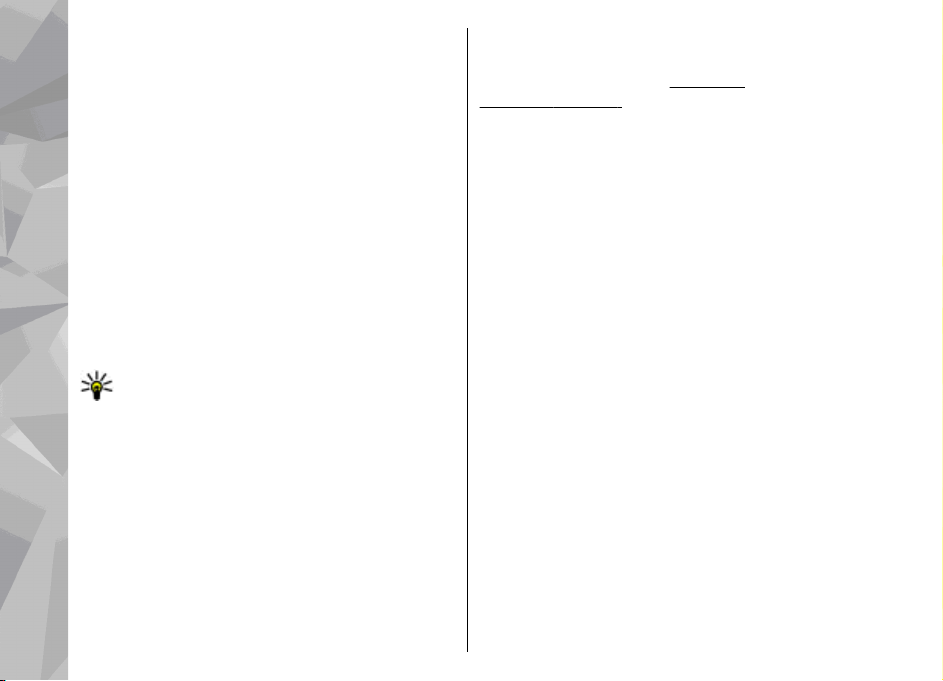
Nadopune softvera
Nokia može napraviti nadopune softvera koje nude
nove značajke, unaprijeđene funkcije i poboljšane
performanse. Te nadopune možete zatražiti
programom Nokia Software Updater. Za ažuriranje
softvera uređaja bit će vam potreban program
Nokia Software Updater i kompatibilno osobno
računalo s operacijskim sustavom Microsoft
Windows 2000, XP ili Vista, širokopojasna
internetska veza i kompatibilan podatkovni kabel
Korisne informacije
za priključivanje uređaja na osobno računalo.
Za dodatne informacije i preuzimanje programa
Nokia Software Updater posjetite www.nokia.com/
softwareupdate ili vaše lokalne web stranice tvrtke
Nokia.
Savjet: Kako biste provjerili verziju softvera
na vašem uređaju, u stanju čekanja unesite
*#0000#.
Postavke
Uređaj obično ima automatski konfigurirane
postavke za multimedijske poruke, GPRS,
reprodukciju uživo i mobilni internet na osnovi
informacija mrežnog davatelja usluga. Postavke
davatelja usluga možda su već instalirane na uređaj,
a možete ih primiti ili zatražiti od mrežnog
16
davatelja usluga u obliku posebne poruke.
Možete izmijeniti opće postavke u uređaju, kao što
su jezik, stanje čekanja, zaslon i postavke
zaključavanja tipkovnice.
postavke", str. 154.
Vidi "Opće
Pristupni kodovi
Ako ste zaboravili neki od pristupnih kodova,
obratite se svojem davatelju usluga.
● PIN (engl. Personal Identification Number)
kôd — Ovaj kôd štiti vašu SIM karticu od
neovlaštene uporabe. PIN kôd (od 4 do 8
znamenaka) obično dobivate zajedno sa SIM
karticom. Nakon tri uzastopna pogrešna unosa
PIN koda, kôd se blokira, a za njegovo
deblokiranje trebate PUK kôd.
● UPIN kôd — UPIN kôd može se dobiti s USIM
karticama. USIM kartica poboljšana je inačica SIM
kartice, a podržavaju je UMTS mobilni telefoni.
● PIN2 kôd — Ovaj kôd (sadrži od 4 do 8
znamenaka) dobiva se s nekim SIM karticama i
potreban je za pristup pojedinim funkcijama
uređaja.
● Kôd za zaključavanje (poznat i kao sigurnosni
kôd) — Ovaj kôd (od 5 znamenaka) može se
koristiti za zaključavanje uređaja kako bi se
izbjegla neovlaštena uporaba. Tvornička
postavka kôda za zaključavanje je 12345. Kako
biste izbjegli neovlašteno korištenje uređaja,
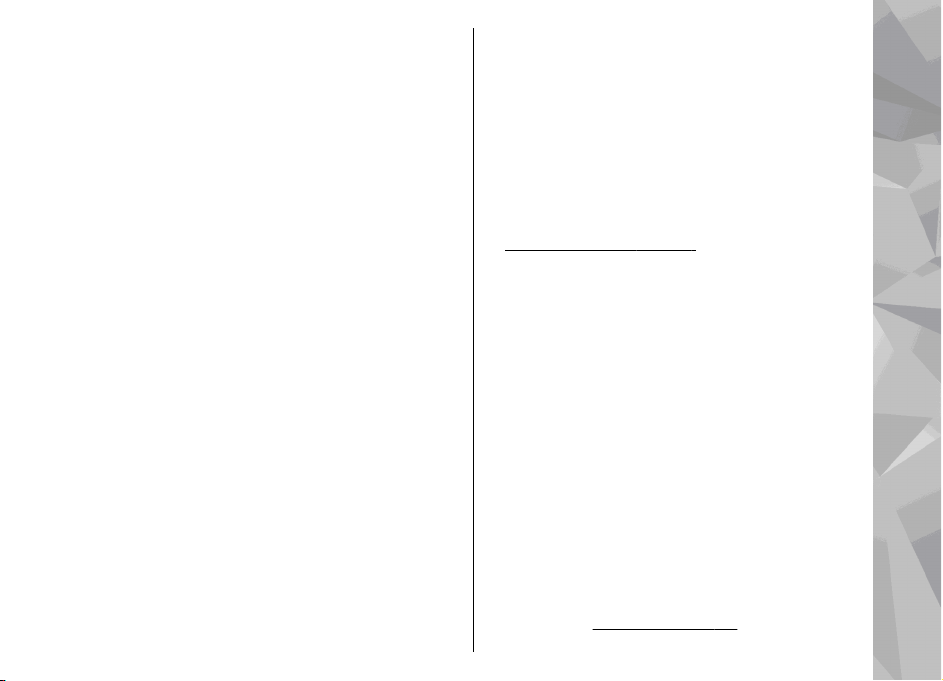
izmijenite kôd za zaključavanje. Novi kôd čuvajte
na tajnom i sigurnom mjestu, odvojeno od
uređaja. Ako zaboravite kôd, pokušajte samo s
jednim unosom. Ako kôd koji ste unijeli nije
točan, kontaktirajte središte Nokia Care ili
davatelja usluge kako biste dobili dodatne
upute.
● PUK (eng. Personal Unblocking Key) kôd i PUK2
kôd — Ovi kodovi (od 8 znamenaka) su potrebni
za promjenu blokiranog PIN ili PIN2 kôda. Ako
kodove niste dobili sa SIM karticom, obratite se
operateru čiju SIM karticu koristite u uređaju.
● UPUK kôd — UPUK kôd (od 8 znamenaka)
potreban je za izmjenu blokiranog UPIN koda.
Ako s USIM karticom niste dobili kôd, obratite se
operateru čiju USIM karticu koristite u uređaju.
Produljenje trajanja baterije
Mnoge značajke u vašem uređaju povećavaju
potrošnju baterije i smanjuju njezino trajanje. Da
biste uštedjeli energiju baterije, imajte na umu
sljedeće:
● Značajke koje koriste tehnologiju Bluetooth ili
rad takvih značajki u pozadini tijekom korištenja
nekih drugih značajki povećava potrošnju
baterije. Za produljenje vremena rada uređaja
isključite Bluetooth vam nije potreban.
● Značajke koje koriste bežični LAN (WLAN) ili rad
takvih značajki u pozadini tijekom korištenja
nekih drugih značajki povećava potrošnju
baterije. WLAN na Nokia uređaju se isključuje
kada se ne pokušavate spojiti, kada niste spojeni
na drugu pristupnu točku ili ne tražite dostupne
mreže. Za dodatno smanjenje potrošnje energije
baterije možete postaviti svoj uređaj da ne traži
ili rjeđe traži dostupne mreže u pozadini. WLAN
se isključuje između traženja mreža u pozadini.
Vidi "Bežični LAN", str. 33. Kada je Traženje
mreža postavljeno na Nikad, ikona dostupnosti
WLAN mreže nije prikazana u stanju čekanja.
Međutim, i dalje možete ručno tražiti dostupne
WLAN mreže i spojiti se na WLAN mreže na
uobičajeni način.
● Ako ste u postavkama spajanja postavili Paketni
prij. podat. na Kad je to moguće, a nema
pokrivenosti za paketne podatkovne veze (GPRS),
uređaj redovito pokušava uspostaviti paketnu
podatkovnu vezu što povećava zahtjeve za
energijom baterije. Za produljenje operativnog
vremena svog uređaja odaberite Paketni prij.
podat. > Prema potrebi.
● Program Karte preuzima nove podatke karta
kada se pomaknete na novo područje na karti,
što povećava zahtjeve za energijom baterije.
Možete spriječiti da uređaj automatski preuzima
nove karte.
Vidi "Karte", str. 97.
Korisne informacije
17
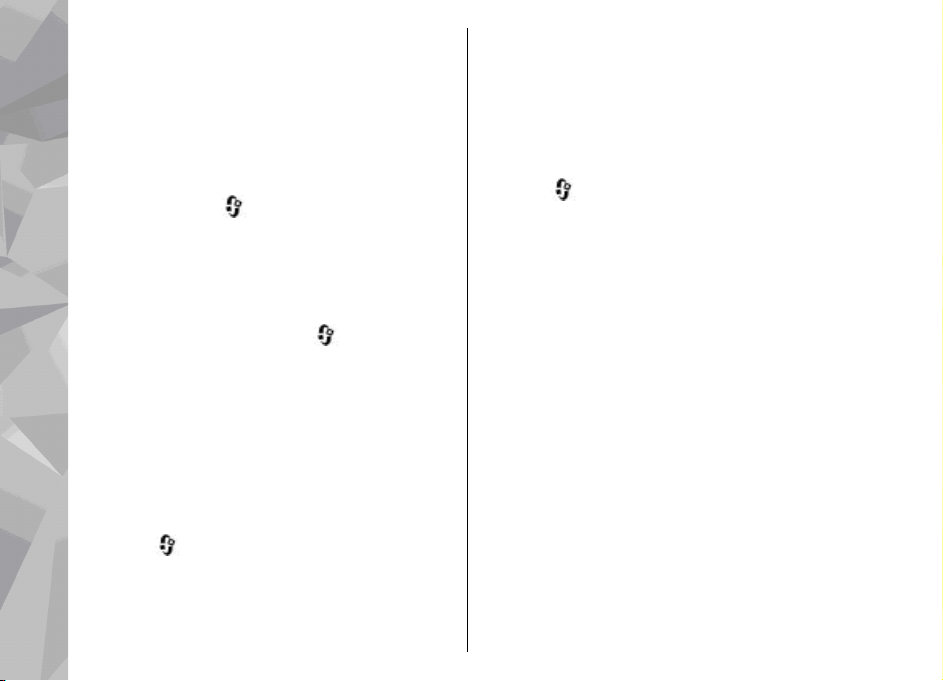
● Ako jačina signala mobilne mreže u vašem
području prilično varira, uređaj uzastopno mora
skenirati za dostupne mreže. To povećava
zahtjeve za energijom baterije.
Ako je u postavkama mreže rad s mrežom
postavljen na dvojni način, uređaj traži UTMS
mrežom. Ako nije dostupna, uređaj koristi
dostupnu GSM mrežu. Za korištenje samo GSM
mreže pritisnite
Postavke > Telefon > Mreža > Rad s
Korisne informacije
mrežom > GSM.
● Pozadinsko osvjetljenje zaslona povećava
zahtjeve za energijom baterije. Za izmjenu
vremenskog razdoblja nakon kojeg se gasi
pozadinsko svjetlo pritisnite
Alati > Postavke > Općenito >
Personalizacija > Zaslon > Istek
osvjetljenja. Za podešavanje senzora za svjetlo
koji prati uvjete osvjetljenja i ugađa osvjetljenje
zaslona, u postavkama zaslona odaberite Senzor
za svjetlo.
● Rad programa u pozadini tijekom uporabe nekih
drugih funkcija povećava potrošnju baterije. Za
zatvaranje programa koje ne koristite pritisnite
18
i držite
pritisnite C.
Pritisak na C ne zatvara Music player. Za
zatvaranje Music playera odaberite ga s popisa i
Opcije > Izlaz.
, pomaknite se na program u popisu i
i odaberite Alati >
i odaberite
Oslobađanje memorije
Mnoge značajke uređaja koriste memoriju za
spremanje podataka. Uređaj vas obavještava ako je
memorija uređaja na izmaku.
Ako želite vidjeti koje vrste datoteka imate u
uređaju te koliko memorije pojedina vrsta zauzima,
pritisnite
Opcije > Pojedinosti o memoriji. Količina
slobodne memorije prikazana je u Slobodna
memorija.
Za osobađanje memorije uređaja prenesite podatke
na kompatibilno osobno računalo.
Ako želite ukloniti podatke kako biste oslobodili
prostor u memoriji, koristite Upravljač datotekama
za brisanje datoteka koje vam više nisu potrebne ili
otiđite do određenog programa. Možete ukloniti
sljedeće:
● Poruke u mapama u porukama i preuzete poruke
e-pošte iz spremnika
● Spremljene web-stranice
● Podatke o kontaktu
● Kalendarske bilješke
● Programe koje ne trebate, prikazane u
Upravljanju programima
● Instalacijske datoteke (.sis ili .sisx) programa
koje ste instalirali na svoj uređaj.
i odaberite Alati > Uprav. dat. >
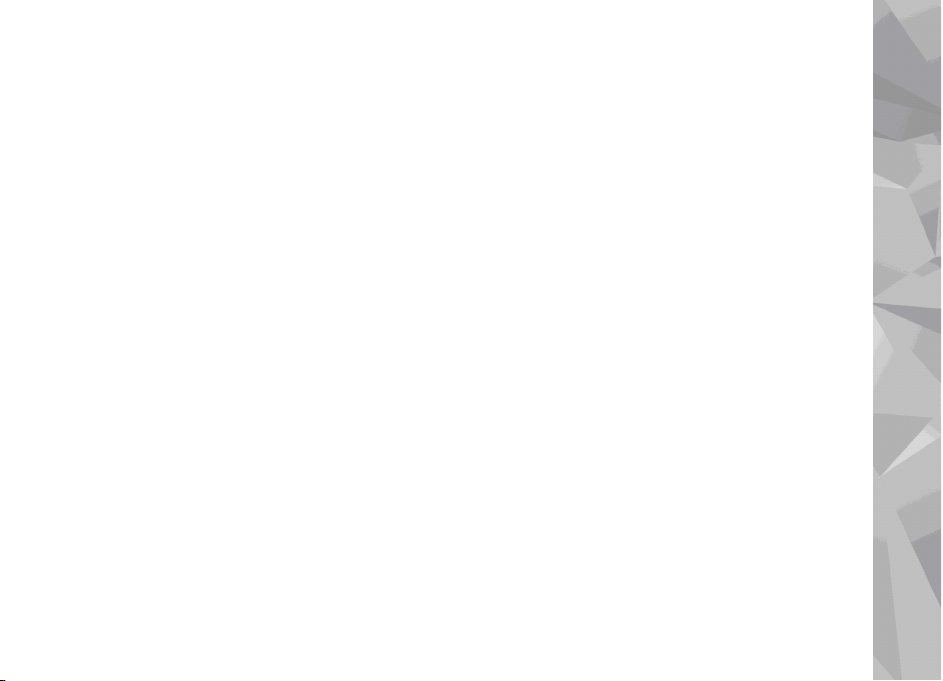
● Slike i videoisječke u Galeriji. Pričuvne kopije
datoteka za kompatibilno računalo pomoću
Nokia Nseries PC Suite.
Ako brišete više stavki i prikaže se jedna od sljedećih
obavijesti, obrišite stavke, jednu po jednu, počevši
od najmanje stavke:
● Za ovu radnju nedostaje memorije. Najprije
izbrišite neke podatke.
● Premalo memorije. Izbrišite neke podatke iz
memorije telefona.
Korisne informacije
19
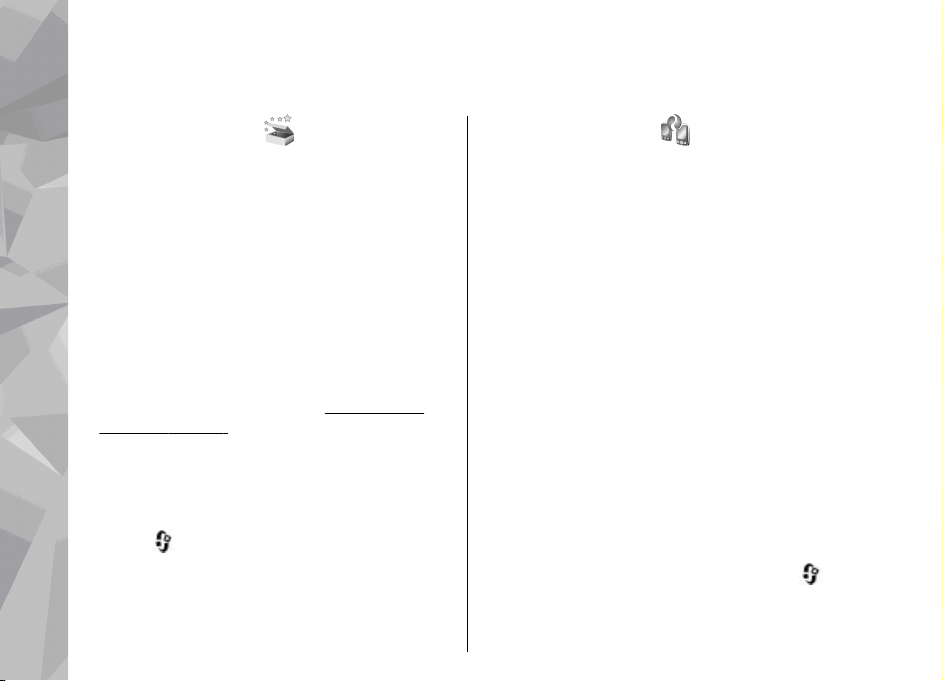
Vaš uređaj
Dobrodošlica
Vaš uređaj
Kada prvi put uključujete uređaj, prikazuje se
program dobrodošlice.
Odaberite između sljedećeg:
● Čarob.post. — za konfiguraciju raznih postavki,
kao što je e-pošta. Dodatne informacije o
programu Čarobnjak za postavke potražite u
priručnicima dostupnim na stranicama za
podršku proizvodu Nokia ili na vašoj lokalnoj
Nokia web stranici.
● Prijenos pod. — za prijenos sadržaja, poput
kontakata ili kalendarskih zapisa, s
kompatibilnog Nokia uređaja.
sadržaja", str. 20.
Isto tako, u programu Dobrodošlice može biti
dostupna i demonstracija mogućnosti vašeg
uređaja.
Za naknadno otvaranje programa Dobrodošlice,
pritisnite
Dobrodošlica. Pojedinim programima možete
pristupiti iz njihovih vlastitih izbornika.
20
i odaberite Alati > Usl. prog. >
Vidi "Prijenos
Prebacivanje
Prijenos sadržaja
Program Switch omogućava vam prebacivanje
sadržaja, kao što su kontakti, između dva
kompatibilna Nokia uređaja pomoću Bluetooth ili
infracrvene veze.
Vrsta sadržaja koji se može prenijeti ovisi o modelu
uređaja s kojeg želite prenijeti sadržaj. Ako drugi
uređaj podržava sinkronizaciju, možete i
sinkronizirati podatke između drugog i vašeg
uređaja. Uređaj će vas obavijestiti ako drugi uređaj
nije kompatibilan.
Ako se drugi uređaj ne može pokrenuti bez SIM
kartice, umetnite SIM karticu. Uključi li se vaš uređaj
bez SIM kartice, automatski se uključuje
izvanmrežni profil.
Prijenos sadržaja
1. Kad s drugog uređaja prvi put preuzimate
podatke na vaš uređaj, odaberite Prijenos
pod. u programu Welcome ili pritisnite
odaberite Alati > Usl. prog. > Prijenos pod..
i
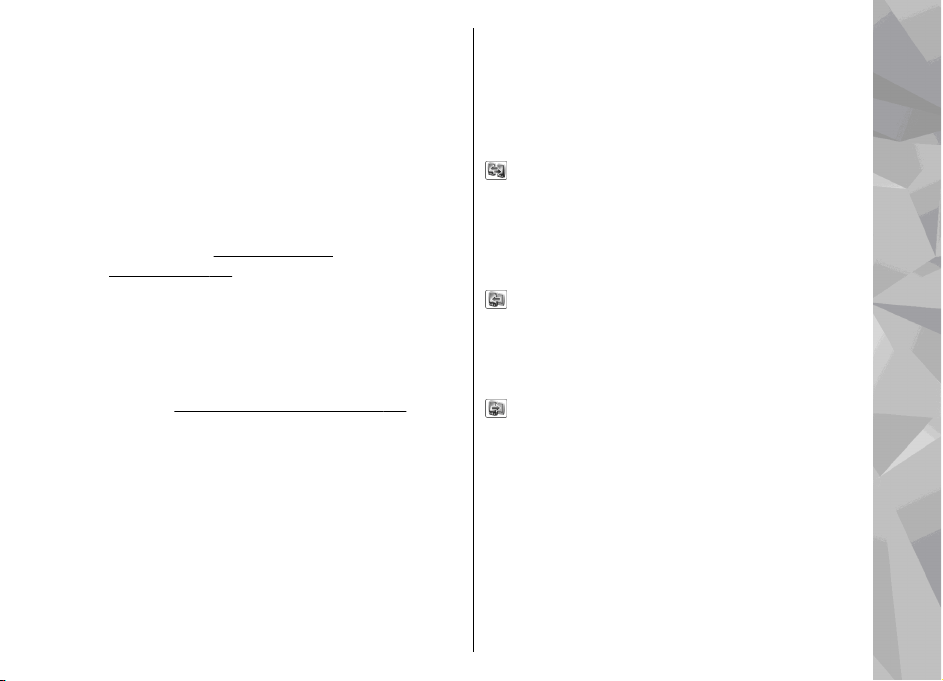
2. Odaberite vrstu veze koju želite koristiti za
prijenos podataka. Oba uređaja moraju
podržavati odabranu vrstu veze.
3. Ako odaberete Bluetooth vezu: Ako želite da vaš
uređaj traži uređaje u Bluetooth vezom,
odaberite Nastavi. Odaberite uređaj s kojeg
želite prenijeti sadržaj. Od vas će se zatražiti da
u svoj uređaj unesete kôd. Unesite kôd (1-16
znamenaka) i odaberite U redu. U drugi uređaj
unesite isti kôd i odaberite U redu. Uređaji su
sada upareni.
uređaja", str. 38.
Na nekim se modelima uređaja program Switch
drugim uređajima šalje u obliku poruke. Za
instaliranje programa Switch na drugi uređaj
otvorite poruku i slijedite upute na zaslonu.
Ako odaberete infracrvenu vezu, povežite dva
uređaja.
4. U vašem uređaju odaberite sadržaj koji želite
prenijeti s drugog uređaja.
Započeti prijenos možete prekinuti i nastaviti
kasnije.
Vrijeme prijenosa ovisi o količini podataka koja se
prenosi.
Sadržaj se iz memorije drugoga uređaja prenosi na
odgovarajuće mjesto u vašem uređaju.
Vidi "Uparivanje
Vidi " Infracrvena veza", str. 39.
Sinkronizacija, preuzimanje ili slanje sadržaja
Po završetku prvog prijenosa, ovisno o modelu
drugog uređaja za pokretanje novog prijenosa
odaberite iz sljedećeg:
Za sinkroniziranje sadržaja između vašeg i
drugog uređaja u slučaju ako drugi uređaj podržava
sinkronizaciju. Sinkronizacija je dvosmjerna radnja.
Ako je stavka izbrisana u jednom uređaju, izbrisat
će se u oba. Izbrisane stavke ne možete vratiti
sinkronizacijom.
Za preuzimanje podataka iz drugog uređaja na
vaš uređaj. Preuzimanjem se podaci prenose iz
drugog uređaja na vaš uređaj. Ovisno o modelu
uređaja, od vas može biti zatraženo da zadržite ili
izbrišete izvorne podatke na drugom uređaju.
Za slanje podataka iz vašeg uređaja na drugi
uređaj
Ako Prijenos pod. ne može prenijeti neku stavku,
ovisno o vrsti drugog uređaja stavku možete dodati
Mape Nokia na C:\Data\Nokia ili E:\Data\Nokia i
prenijeti je odande. Kad odaberete mapu za
prijenos, stavke se sinkroniziraju u odgovarajućoj
mapi na drugom uređaju i obratno.
Vaš uređaj
21

Za ponavljanje prijenosa koristite prečace.
Nakon prijenosa podataka, prečac s postavkama
prijenosa možete spremiti u glavnom prikazu za
kasnije ponavljanje istog prijenosa.
Za uređivanje prečaca pomaknite se na isti i
Vaš uređaj
odaberite Opcije > Postavke prečaca. Možete
npr. izraditi ili izmijeniti naziv prečaca.
Nakon svakog se prijenosa prikazuje zapisnik
prijenosa. Za pregled zapisnika prethodnog
prijenosa pomaknite se na prečac u glavnom
pregledniku i odaberite Opcije > Prikaz
zapisnika.
Rješavanje konflikta pri prijenosu
Ako je stavka koju treba prenijeti bila uređivana na
oba uređaja, uređaj automatski pokušava spojiti
izmjene. Ako to nije moguće, nastaje konflikt pri
prijenosu. Odaberite Provj. jedno po jedno,
Prioritet u ovom telef. ili Prioritet u drugom
tel. kako biste riješili konflikt. Za daljnje upute
odaberite Opcije > Pomoć.
Pokazivači zaslona
Uređaj se koristi u GSM mreži (usluga mreže).
Uređaj se koristi u UMTS mreži (usluga mreže).
22
Imate jednu ili više nepročitanih poruka u
Ulaz. spremnik mapi u Porukama.
Primili ste novu poruku e-pošte u udaljenom
ulaznom spremniku.
U mapi Izlaz. spremnik se nalaze poruke koje
čekaju na slanje.
Neodgovoreni pozivi.
Vrsta zvona postavljena je na bez tona i ton
dojave poruka i ton dojave poruka e-pošte je
isključen.
Tipkovnica uređaja je zaključana.
Aktiviran je alarm sata.
Koristi se druga telefonska linija (usluga mreže).
Svi pozivi prema uređaju preusmjereni su na
drugi broj (usluga mreže). Ako imate dvije
telefonske linije, broj označava aktivnu liniju.
Kompatibilne slušalice su priključene na uređaj.
Na uređaj je priključen kompatibilni izlazni TV
kabel.
Kompatibilni telefon s tekstom priključen je na
uređaj.
Podatkovni poziv je aktivan (usluga mreže).
GPRS paketni prijenos podataka (usluga mreže)
je aktivan.
je veza dostupna.
Paketni prijenos podataka u dijelu mreže koji
podržava EGPRS (usluga mreže) je aktivan.
označava da je veza na čekanju, a da
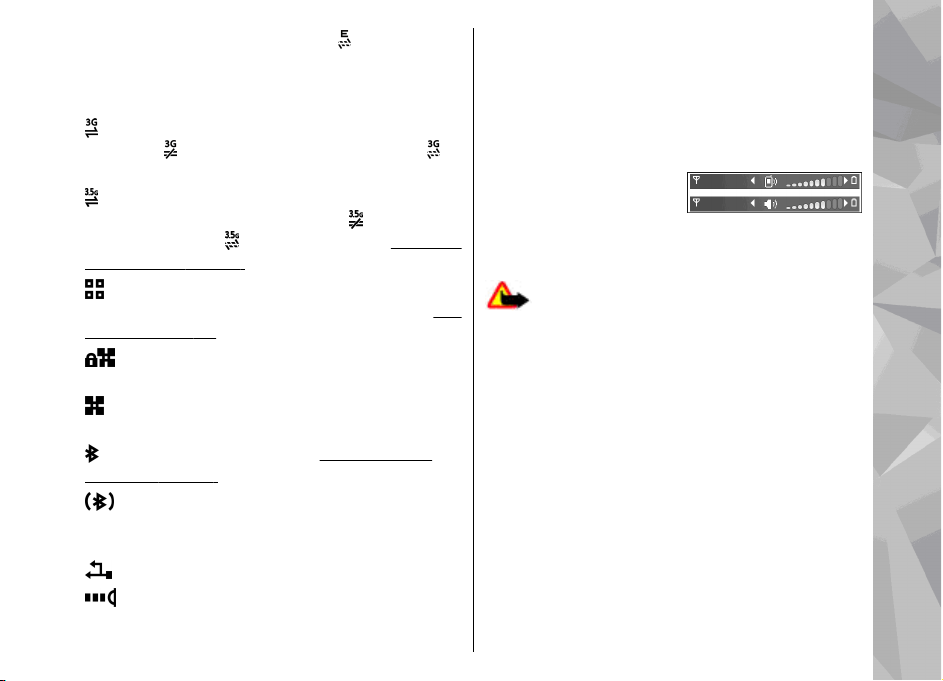
označava da je veza na čekanju, a da je veza
dostupna. Simboli označavaju da je EGPRS dostupan
u mreži, ali uređaj ne mora nužno koristiti EGPRS za
prijenos podataka.
UMTS paketni prijenos podataka (usluga mreže)
je aktivan.
je veza dostupna.
HSDPA (eng. High-speed downlink packet acces;
usluga mreže) je podržan i aktivan.
je veza na čekanju i
preuzimanje", str. 25.
Postavili ste uređaj da traži bežične LAN mreže i
bežična LAN mreža je dostupna (usluga mreže).
"O WLAN", str. 33.
Bežična LAN veza je aktivna u mreži koja koristi
kodiranje.
Bežična LAN veza je aktivna u mreži koja ne
koristi kodiranje.
Bluetooth veza je uključena. Vidi "Bluetooth
spajanje ", str. 36.
Podaci se prenose Bluetooth vezom. Kad
oznaka treperi, uređaj se pokušava povezati s
drugim uređajem.
USB veza je aktivna.
Infracrvena veza je uključena. Ako oznaka
treperi, uređaj pokušava uspostaviti vezu s drugim
uređajem ili je ta veza prekinuta.
označava da je veza na čekanju, a da
označava da
da je veza dostupna. Vidi "Brzo
Vidi
Ugađanje glasnoće i zvučnika
Kad imate aktivan poziv ili slušate zvuk, pritiskom
na tipku za glasnoću povećavate, odnosno
smanjujete njegovu glasnoću.
Ugrađeni zvučnik pruža
mogućnost govora i
slušanja iz manje
udaljenosti, a da pri tome ne morate držati uređaj
na uhu.
Upozorenje: Kad koristite zvučnik, uređaj ne
držite uz uho jer zvuk može biti preglasan.
Za isključivanje zvučnika tijekom poziva odaberite
Opcije > Uključi zvučnik.
Za isključivanje zvučnika odaberite Opcije >
Uključi slušalicu.
Zaključavanje tipkovnice
Za zaključavanje tipki pritisnite lijevu te potom
desnu tipku za odabir.
Za otključavanje tipki otvorite dvosmjerni kliznik ili
pritisnite lijevu te potom desnu tipku za odabir.
Možete odabrati da se tipkovnica automatski
zaključa nakon isteka određenog vremena ili kada
Vaš uređaj
23
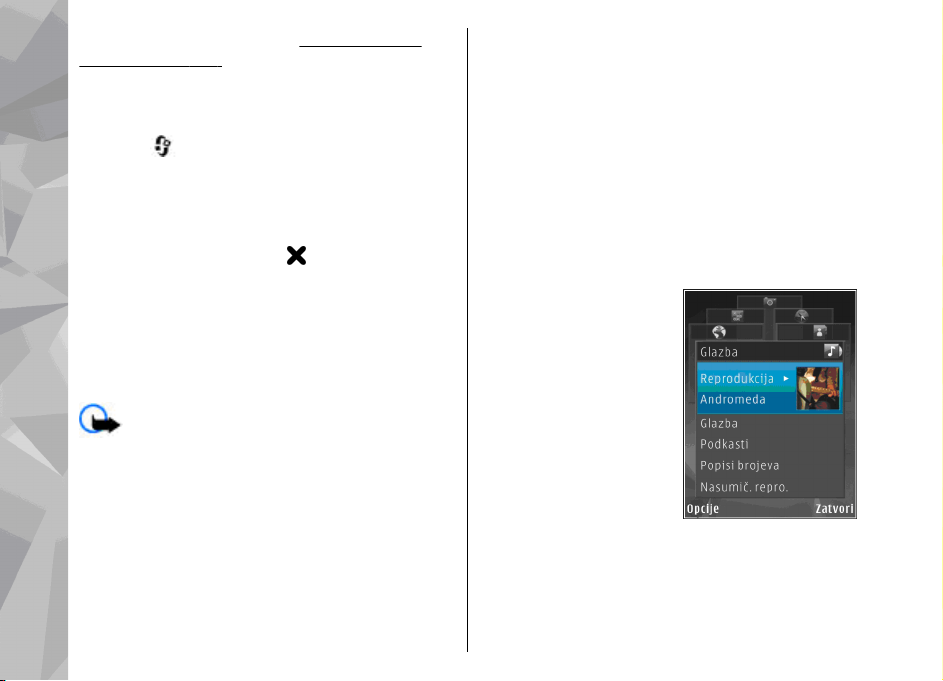
se dvosmjerni kliznik zatvori. Vidi "Sigurnosne
postavke", str. 156.
Profil Izvanmrežno
Vaš uređaj
Pritisnite i odaberite Alati > Profili >
Izvanmrežno.
Izvanmrežni profil omogućuje korištenje uređaja
bez povezivanja s bežičnom mrežom. Kada uključite
izvanmrežni profil, veza s bežičnom mrežom se
isključuje, kao što pokazuje
signala. Spriječeni su svi bežični RF signali s uređaja
i na njega. Ako pokušate poslati poruke, one će biti
premještene u Izlazni spremnik i naknadno
poslane.
Kada je izvanmrežni profil uključen, uređaj možete
koristiti bez SIM kartice.
Važno: Dok ste u profilu Izvanmrežno, ne
možete upućivati niti primati pozive niti koristiti
druge značajke za koje je potrebna mrežna
pokrivenost. Možda ćete i dalje moći birati službeni
broj hitne službe uprogramiran u vaš uređaj. Da
biste uputili poziv, najprije morate izmijeniti profil
kako biste uključili funkciju upućivanja poziva. Ako
je uređaj zaključan, morate unijeti kôd za
otključavanje.
24
Kada uključite izvanmrežni profil, i dalje možete
koristiti bežični LAN za, primjerice, čitanje e-pošte
na oznaci jačine
ili pregledavanje Interneta. Ne zaboravite pri
uspostavi i korištenju bežične LAN veze poštivati sve
važeće propise o sigurnosti. Također, dok ste u
izvanmrežnom profilu možete koristiti Bluetooth
vezu.
Za izlaz iz izvanmrežnog profila pritisnite tipku za
uključivanje i odaberite neki drugi profil. Uređaj će
ponovo omogućiti bežične prijenose (pod uvjetom
da je signal dovoljno jak).
Multimedijski izbornik
Multimedijski izbornik
omogućava vam prikaz
najčešće korištenog
multimedijskog sadržaja.
Odabrani sadržaj prikazuje
se u odgovarajućem
programu.
Za otvaranje ili zatvaranje
multimedijskog izbornika
pritisnite multimedijsku
tipku. Za pregledavanje
sličica pomičite se lijevo ili
desno. Za odabir stavki pritisnite tipku za
pretraživanje. Za povratak u multimedijski imenik
iz nekog otvorenog programa pritisnite
multimedijsku tipku.
Odaberite između sljedećeg:
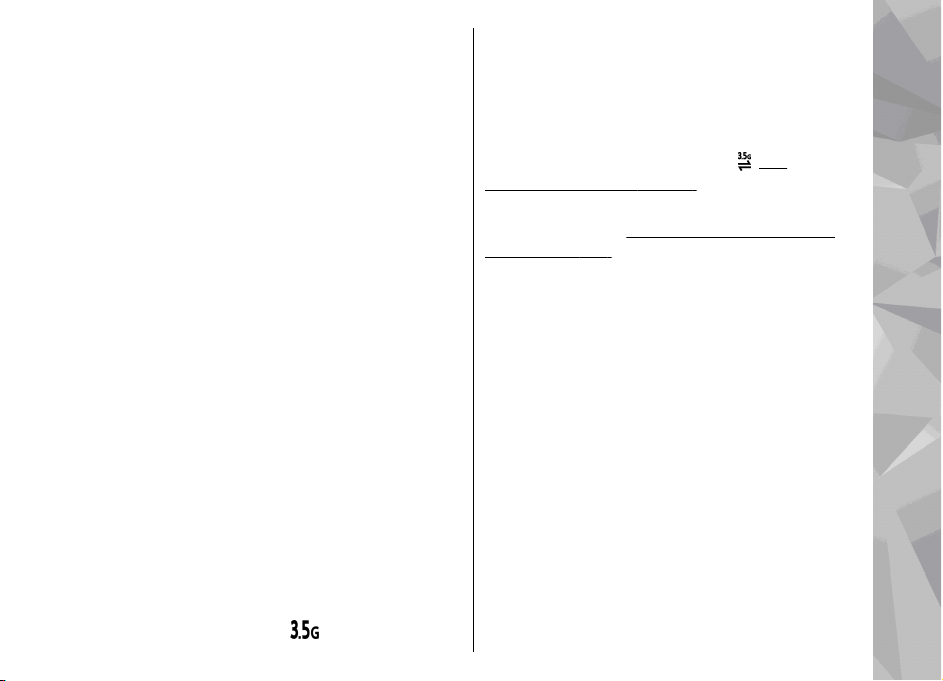
● Glazba — Uđite u Music player i prikaz
Reprodukcija, pretražite svoje pjesme i popise
pjesama ili preuzmite i upravljajte podcastima.
● Galerija — Pogledajte svoju zadnji snimljenu
sliku, započnite dijaprojekciju svojih slika ili
pregledajte multimedijske datoteke u
albumima.
● Igre — Isprobajte igre Nokia Nseries.
● Karte — Pregledajte svoje omiljene lokacije u
Kartama.
● Web — Pregledajte svoje omiljene internetske
veze u pregledniku.
● Imenik — Dodajte svoje vlastite kontakte,
pošaljite poruke ili uputite glasovne pozive. Za
dodavanje novog kontakta na prazno mjesto u
popisu pritisnite tipku za pretraživanje i
odaberite kontakt. Za slanje poruke u
multimedijskom izborniku odaberite kontakt i
Pošalji SMS ili Pošalji multimed. poruku.
● Video isječci — Pregledajte svoje omiljene
videozapise i videoisječke spremljene u Nokia
Video Centru.
Za promjenu redoslijeda sličica odaberite Opcije >
Rasporedi prozore.
Brzo preuzimanje
HSDPA (eng. high-speed downlink packet access,
poznat i kao 3,5G, označen s
) predstavlja uslugu
mreže u UMTS mrežama koja omogućava
preuzimanje podataka velikom brzinom. Kad je u
uređaju uključena podrška za HSDPA, a uređaj je
spojen na UMTS mrežu koja podržava HSDPA,
preuzimanje podataka poput poruka, e-pošte i
web-stranica putem mobilne mreže može biti brže.
Aktivna HSDPA veza označena je s
"Pokazivači zaslona", str. 22.
U postavkama uređaja možete uključiti ili isključiti
podršku za HSDPA.
paketa", str. 165.
Za informacije o dostupnosti i pretplati na usluge
spajanja obratite se svojem davatelju usluga.
HSDPA utječe jedino na brzinu preuzimanja s mreže;
ne utječe na slanje podataka na mrežu, poput slanja
poruka i e-pošte.
Vidi "Postavke podatkovnog
. Vidi
Vaš uređaj
25
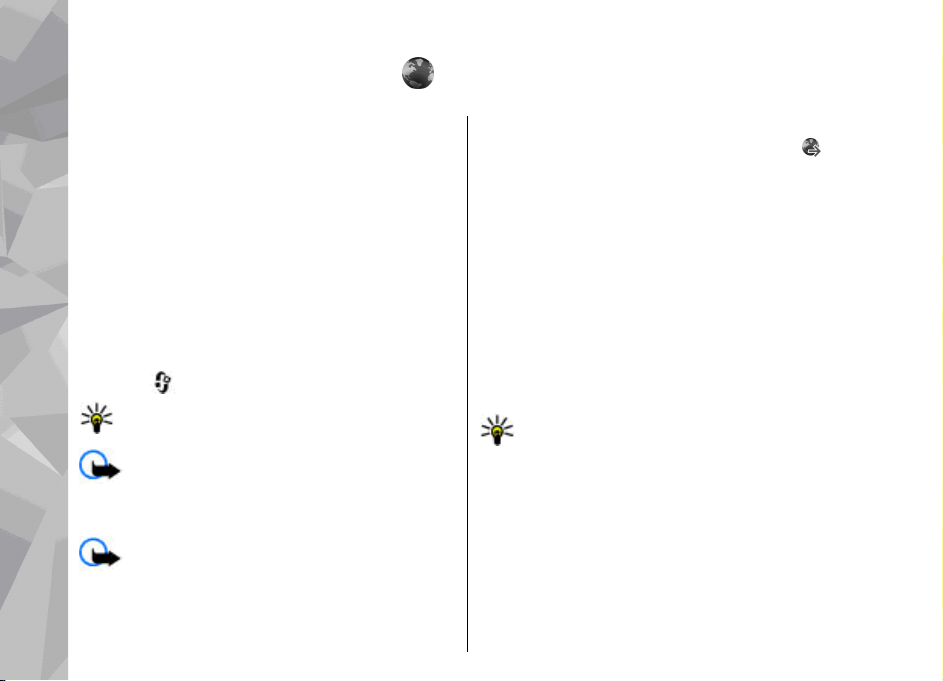
Web preglednik
Pomoću Web-preglednika možete pregledavati
HTML (hypertext markup language) we b-stranice na
internetu, u njihovu izvornom obliku. Možete
pregledavati i web stranice koje su dizajnirane
Web preglednik
isključivo za mobilne uređaje i koriste XMTML
(extensible hypertext markup language) ili WML
(wireless markup language).
Za pregled interneta trebate imati konfiguriranu
internetsku pristupnu točku u uređaju.
Pregledavanje web stranica
Pritisnite i odaberite Web.
Prečac: Za pokretanje preglednika pritisnite i
držite 0 u stanju čekanja.
Važno: Koristite isključivo usluge u koje
imate povjerenje i koje nude odgovarajuću
sigurnost i prikladnu zaštitu od štetnog softvera.
Važno: Instalirajte i koristite programe i
drugi softver samo iz pouzdanih izvora, kao npr.
programe s oznakom Symbian ili one koji su prošli
26
testiranje Java Verified
TM
.
Za pregledavanje web stranice, u prikazu oznaka
odaberite oznaku ili upišite adresu u polje (
pritisnite tipku za pretraživanje.
Neke web stranice mogu sadržavati objekte, poput
slika i zvukova, koji zahtijevaju veliku količinu
memorije za prikaz ili slušanje. Ako u uređaju
ponestane memorije tijekom učitavanja takve
stranice, slike na stranici neće se prikazati.
Za pregledavanje stranica bez slika, radi uštede
memorije, odaberite Opcije > Postavke >
Stranica > Učitavanje sadržaja > Samo tekst.
Za upis nove adrese web stranice koju želite
posjetiti, odaberite Opcije > Idi na web-adresu.
Savjet: Ako tijekom pregledavanja želite
posjetiti web stranicu spremljenu u
oznakama, pritisnite 1 i odaberite oznaku.
Za preuzimanje najnovijeg sadržaja stranice s
poslužitelja, odaberite Opcije > Opcije
navigacije > Ponovno učitaj.
Za spremanje web adrese trenutačno otvorene
stranice kao oznake, pritisnite Opcije > Spremi
kao oznaku.
) i
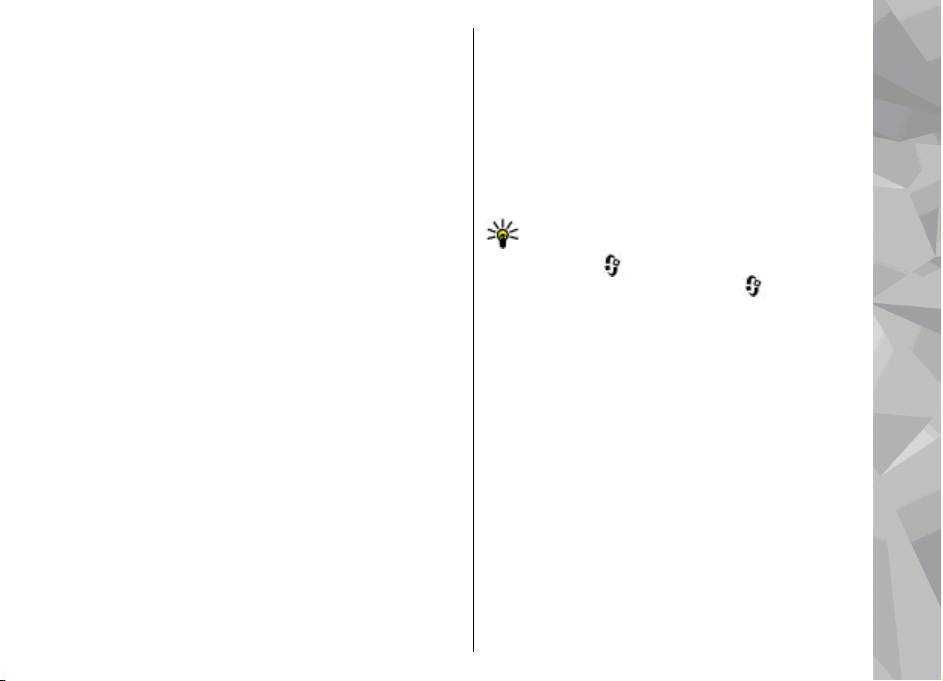
Ako za prikaz snimki stranica koje ste posjetili
tijekom trenutačne sesije pregledavanja želite
koristiti Vizualnu povijest, odaberite Natrag
(dostupno ako je Popis povijesti uključeno u
postavkama preglednika i trenutačna stranica nije
prva stranica posjete). Za otvaranje prethodno
posjećene stranice odaberite tu stranicu.
Za spremanje stranice tijekom pregledavanja,
odaberite Opcije > Alati > Spremi stranicu.
Možete spremiti stranicu i kasnije je pregledavati
izvanmrežno. Spremljene stranice možete grupirati
u mape. Za pristup stranicama koje ste spremili,
odaberite Opcije > Oznake > Spremljene
stranice.
Za otvaranje potpopisa naredbi ili radnji za
otvorenu stranicu odaberite Opcije > Opcije
usluge (ako web stranica to podržava).
Za dopuštanje ili sprječavanje automatskog
otvaranja više prozora, odaberite Opcije >
Prozor > Blokiraj iskoč. prozore ili Dopusti
iskoč. proz..
Prečaci tijekom pregledavanja
● Za otvaranje oznaka pritisnite 1.
● Za traženje ključnih riječi na trenutačnoj stranici
pritisnite 2.
● Za povratak na prethodnu stranicu pritisnite 3.
● Za popis svih otvorenih prozora pritisnite 5.
● Za prikaz pregleda trenutačne stranice pritisnite
8. Ponovo pritisnite 8 za povećanje i pregled
željenog dijela stranice.
● Za upis nove web adrese pritisnite 9.
● Pritisnite 0 za odlazak na početnu stranicu (ako
je određeno u postavkama).
● Pritisnite * i # za povećanje ili smanjenje
stranice.
Savjet: Za povratak u stanje čekanja, s
preglednikom otvorenim u pozadini, dvaput
pritisnite
preglednik pritisnite i držite
popisu odaberite preglednik.
ili prekidnu tipku. Za povratak u
, a zatim na
Alatna traka preglednika
Alatna traka preglednika pomaže vam odabrati
najčešće korištene funkcije preglednika.
Za otvaranje alatne trake pritisnite i držite tipku za
pretraživanje na praznom dijelu web stranice. Za
pomicanje unutar alatne trake pomaknite se ulijevo
ili udesno. Za odabir značajke pritisnite tipku za
pretraživanje.
Na alatnoj traci odaberite iz sljedećeg:
● Često korištene veze — Za prikaz popisa web
adresa koje često posjećujete.
● Prikaz stranice — Pogledajte pregled
trenutačne web stranice.
Web preglednik
27
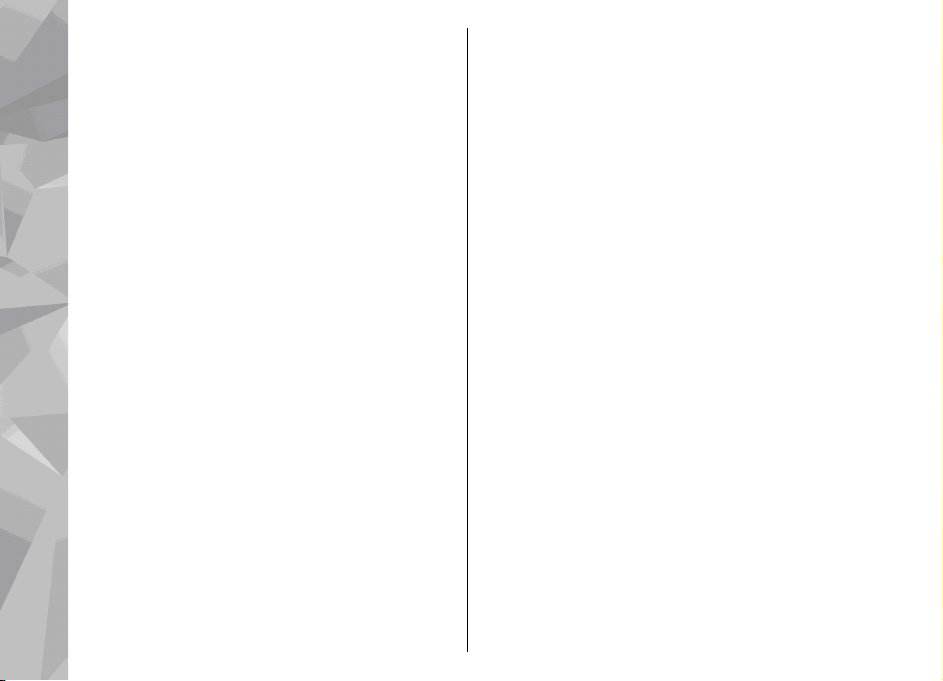
● Traži — Za traženje ključnih riječi unutar
trenutačne stranice.
● Ponovno učitaj — Osvježavanje stranica.
● Pretplata na web-sažet. (ako je
dostupno) — Za prikaz popisa dostupnih web
sažetaka na trenutačnoj web stranici i pretplatu
na web sažetak.
Web preglednik
Kretanje po stranicama
Mini karta i pregled stranice pomažu vam pri
kretanju po stranici koja sadrži veliku količinu
podataka.
Kada je Mini karta uključena u postavkama
preglednika i pomičete se kroz veliku web stranicu,
Mini karta se otvara i prikazuje pregled te web
stranice.
Za uključivanje Mini karte odaberite Opcije >
Postavke > Opće > Mini karta > Uključeno.
Po M in i k ar ti se kre ćite pomicanjem ulijevo, udesno,
gore ili dolje. Kada nađete željeno mjesto,
prestanite se pomicati. Mini karta nestaje i ostavlja
vas na odabranom mjestu.
Kada pregledavate web-stranicu koja sadrži veliku
količinu podataka, za prikaz vrsta podataka koje se
nalaze na stranici možete koristiti Prikaz stranice
kako biste vidjeli koju vrstu podataka sadrži
28
stranica.
Za prikaz pregleda trenutačne stranice pritisnite 8.
Za pronalaženje željenog mjesta na stranici
pomaknite se gore, dolje, ulijevo ili udesno. Ponovo
pritisnite 8 za povećanje i pregled željenog dijela
stranice.
Web sažeci i blogovi
Web sažeci su xml datoteke na web stranicama koje
rabi weblog zajednica i novinske tvrtke za dijeljenje
najnovijih naslova ili tekstova, primjerice, vijesti u
obliku web sažetaka. Blogovi ili weblogovi su web
dnevnici. Većina web sažetaka koriste tehnologije
RSS i ATOM. Web sažetke obično možemo pronaći
na web, blog i Wiki stranicama.
Web preglednik automatski otkriva sadrži li web
stranica web sažetke.
Za pretplatu na web sažetke odaberite Opcije >
Pretplati se.
Za prikaz web sažetaka na koje ste pretplaćeni, u
prikazu oznaka odaberite Web-obavijesti.
Za ažuriranje web sažetka odaberite sažetak, a
zatim Opcije > Osvježi.
Za određivanje načina na koji se web sažeci
ažuriraju odaberite Opcije > Postavke > Web-
obavijesti.
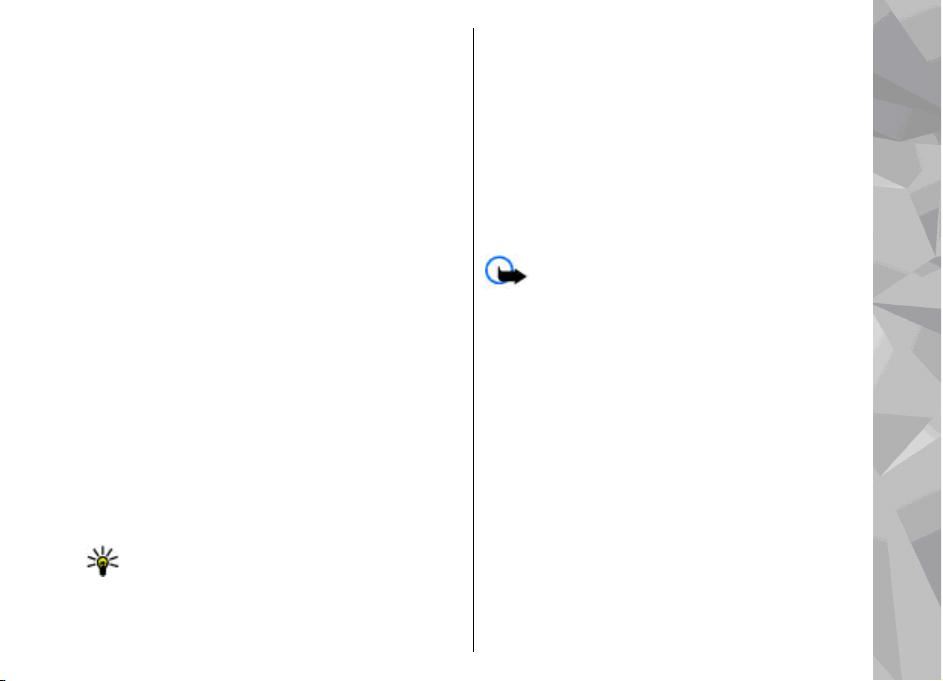
Widgets
Web preglednik podržava widgetse (usluga mreže).
Widgeti su male web aplikacije koje možete
preuzeti s Interneta s kojima možete dobivati na
svoj uređaj multimedijske datoteke, sažetke vijesti
i ostale informacije poput vremenske prognoze.
Instalirani widgeti su prikazani kao posebne
aplikacije u mapi Aplikacije.
Widgete možete preuzeti pomoću aplikacije
Preuzmi! ili s Interneta.
Zadana pristupna točka za widge te je ista kao u web
pregledniku. Kad su aktivni u pozadini, neki widgeti
mogu automatski ažurirati informacije na vašem
uređaju.
Pretraživanje sadržaja
Za pretraživanje ključne riječi, telefonskih brojeva
ili adrese e-pošte unutar trenutačne web stranice
odaberite Opcije > Traži i željenu opciju. Za
povratak na prethodnu pronađenu riječ pomaknite
se gore. Za povratak na sljedeću pronađenu riječ
pomaknite se dolje.
Savjet: Za traženje ključnih riječi na
trenutačnoj stranici pritisnite2.
Preuzimanje i kupovina stavki
Možete preuzimati stavke kao što su melodije
zvona, slike, logotipi operatera, teme i videoisječci.
Te stavke mogu biti besplatne ili ih možete kupiti.
Preuzetim stavkama upravljaju pripadajući
programi uređaja, primjerice, preuzeta će
fotografija ili .mp3 datoteka biti spremljena u
Galeriji .
Važno: Instalirajte i koristite programe i
drugi softver samo iz pouzdanih izvora, kao npr.
programe s oznakom Symbian ili one koji su prošli
testiranje Java Verified
Za preuzimanje stavke napravite sljedeće:
1. Odaberite vezu.
2. Odaberite odgovarajuću opciju za kupnju
stavke, (primjerice "Kupi" (Buy)).
3. Pažljivo pročitajte sve priložene informacije.
4. Za nastavak ili otkazivanje preuzimanja
odaberite odgovarajuću opciju (na primjer
"Prihvaćanje" ili "Otkazivanje")
Kad preuzimanje započne, prikazuje se popis
trenutačnih i dovršenih preuzimanja tijekom
trenutačne sesije pregledavanja.
TM
.
Web preglednik
29
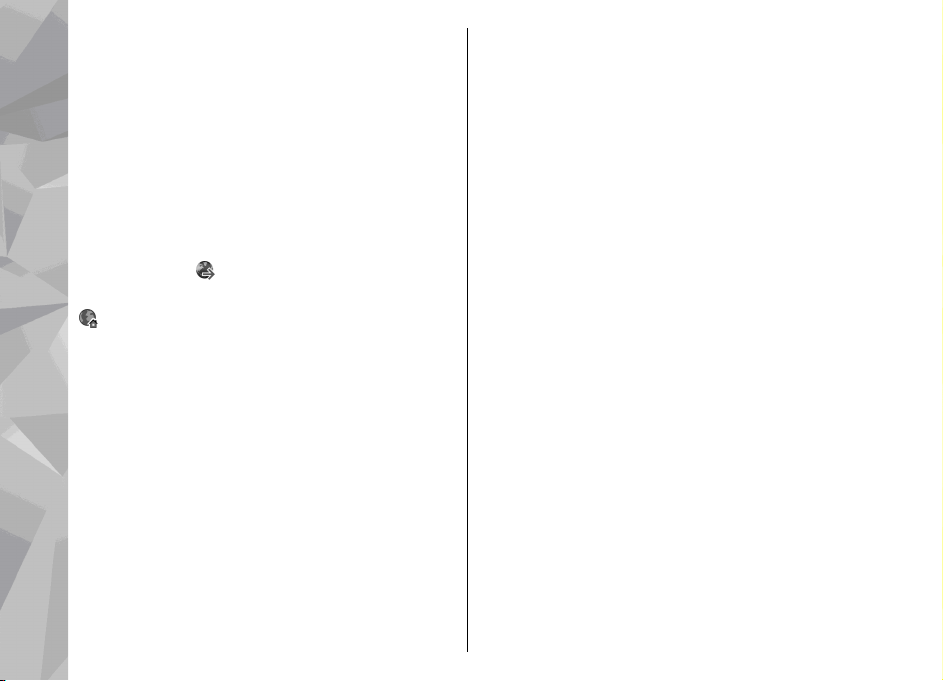
Ako želite vidjeti i popis, odaberite Opcije >
Preuzimanja. Dođite do stavke na popisu i
odaberite Opcije za prekid trenutačnih
preuzimanja ili za otvaranje, spremanje ili brisanje
dovršenih preuzimanja.
Oznake
Web preglednik
Pregled oznaka se otvara kada otvorite web
preglednik. Možete odabrati web adresu s popisa ili
iz zbirke oznaka u mapi Autom. oznake. Možete i
izravno u polje (
koju želite posjetiti.
označava početnu stranicu određenu za zadanu
pristupnu točku.
URL adrese možete spremiti kao oznake tijekom
pregledavanja interneta. U oznake možete spremiti
i adrese primljene u porukama te poslati
spremljene oznake.
Za otvaranje oznaka tijekom pregledavanja
pritisnite 1 ili odaberite Opcije > Oznake.
Za izmjenu pojedinosti o oznaci, kao što je naslov,
odaberite Opcije > Upravitelj oznaka >
Izmjena.
U prikazu oznaka možete otvoriti i druge mape
preglednika. Web preglednik omogućuje
spremanje web-stranica tijekom njihova
30
pregledavanja. U mapi Spremljene stranice
) upisati URL adresu web stranice
možete izvanmrežno vidjeti sadržaj stranica koje
ste spremili.
Web čuva popis web stranica koje ste posjetili
tijekom pregledavanja. U mapi Autom. oznake
možete vidjeti popis posjećenih web stranica.
U mapi Web-obavijesti možete vidjeti spremljene
veze na web sažetke i blogove na koje ste
pretplaćeni. Web sažeci najčešće se nalaze na web
stranicama velikih novinskih tvrtki, osobnim
blogovima, mrežnim zajednicama koje nude
najnovije vijesti i na sažecima članaka. Web sažeci
koriste tehnologije RSS i Atom.
Pražnjenje privremene memorije
Podaci o korištenim uslugama spremaju se u
privremenu memoriju uređaja.
Privremena memorija je memorijska lokacija koja
se koristi za privremeno spremanje podataka.
Ispraznite privremenu memoriju nakon svakog
pristupa ili pokušaja pristupa povjerljivim
informacijama za koje je potrebna lozinka. Podaci
ili usluge kojima ste pristupili spremaju se u
privremenu memoriju.
Za pražnjenje privremene memorije odaberite
Opcije > Izbriši privatne podatke > Izbriši
priruč. mem..

Prekid veze
Za prekid veze i izvanmrežni pregled stranice
preglednika odaberite Opcije > Alati > Prekini
vezu, ili za prekid veze i zatvaranje preglednika
odaberite Opcije > Izlaz.
Za rad preglednika u pozadini jedanput pritisnite
prekidnu tipku. Za prekid veze pritisnite i držite
prekidnu tipku.
Za brisanje podataka koje mrežni poslužitelj
prikuplja o vašim posjetima raznim web stranicama
odaberite Opcije > Izbriši privatne podatke >
Brisanje znački.
Sigurnost veze
Ako je tijekom veze na zaslonu prikazana oznaka
sigurnosti (
između uređaja i pristupnog internetskog računala
ili poslužitelja šifriran.
Oznaka sigurnosti ne znači da je prijenos podataka
između pristupnika i podatkovnog poslužitelja
(odnosno mjesta na kojemu su smješteni traženi
podaci) siguran. Na davatelju usluga je da ostvari
siguran prijenos podataka između pristupnika i
podatkovnog poslužitelja.
Pojedine usluge, poput bankarstva, zahtijevaju
potvrde o sigurnosti. Primit ćete obavijest ako
), znači da je prijenos podataka
identitet poslužitelja nije autentičan ili na uređaju
nemate ispravnu potvrdu. Dodatne informacije
zatražite od svog davatelja usluga.
Postavke interneta
Pritisnite i odaberite Web.
Odaberite Opcije > Postavke, a zatim između
sljedećeg:
Opće postavke
● Pristupna točka — Izmjena zadane pristupne
točke. Davatelj usluga može postaviti neke ili sve
pristupne točke koje možda nećete moći
promijeniti, izraditi, izmijeniti ili ukloniti.
● Početna stranica — Određivanje početne
stranice.
● Mini karta — Postavljanje uključenja ili
isključenja Mini karte.
stranicama", str. 28.
● Popis povijesti — Tijekom pregledavanja, za
odabir Natrag kako biste vidjeli prikaz popisa
stranica koje ste posjetili tijekom trenutačne
sesije pregledavanja uključite Popis povijesti.
● Upozorenja o sigurnosti — Skrivanje ili prikaz
obavijesti o sigurnosti.
● Java/ECMA skripta — Omogućivanje ili
onemogućivanje korištenja skripta.
Postavke stranice
Vidi "Kretanje po
Web preglednik
31

● Učitavanje sadržaja — Odaberite želite li da se
tijekom pregledavanja učitavaju slike i ostali
objekti. Ako odaberete Samo tekst, slike i ostale
objekte moći ćete tijekom pregledavanja
naknadno učitati odabirom Opcije > Alati >
Učitaj slike.
● Veličina zaslona — Odaberite između prikaza
preko cijelog zaslona i uobičajenog prikaza
Web preglednik
pomoću popisa opcija.
● Pretpodešeni format — Ako tekstualni znakovi
nisu ispravno prikazani, možete odabrati drugi
skup znakova prema jeziku na trenutačnoj
stranici.
● Blokiraj iskoč. prozore — Omogućuje ili blokira
automatsko otvaranje raznih prozorčića tijekom
pregledavanja.
● Autom. ponov. učitav. — Ako želite da se web
stranice tijekom pregledavanja automatski
osvježavaju, odaberite Uključeno.
● Veličina slova — Određivanje veličine fonta koji
se koristi za prikaz web-stranica.
Postavke privatnosti
● Automatske oznake — Omogućivanje ili
onemogućivanje automatskog prikupljanja
oznaka. Ako želite nastaviti spremati adrese
posjećenih web stranica u mapu Autom.
oznake, a mapu sakriti na popisu oznaka,
32
odaberite Sakrij mapu.
● Sprem. podat. o obras. — Ako ne želite da se
podaci koje upisujete u razne obrasce na web
stranici spremaju i koriste pri sljedećem
otvaranju stranice, odaberite Isključeno.
● Web značke — Omogućivanje ili
onemogućivanje slanja i primanja web znački.
Postavke web sažetka
● Automatsko ažuriranje — Odredite želite li da
se web sažeci automatski ažuriraju, te koliko će
se često ažurirati. Konfiguriranje programa na
automatsko preuzimanje web sažetaka može
uključivati prijenos velikih količina podataka
kroz mrežu davatelja usluga. Za informacije o
cijenama prijenosa obratite se svojem davatelju
usluga.
● Prist. toč. za auto. preuz. — Odaberite željenu
pristupnu točku za ažuriranje. Ova je opcija
dostupna samo kad je Automatsko ažuriranje
uključeno.

Veze
Veze
Vaš uređaj nudi nekoliko opcija spajanja na internet
ili na drugi kompatibilni uređaj ili na osobno
računalo.
Bežični LAN
Uređaj podržava bežičnu lokalnu mrežu (WLAN).
WLAN omogućuje povezivanje uređaja s internetom
i kompatibilnim uređajima koji podržavaju WLAN.
O WLAN
Za korištenje WLAN mreže ona mora biti dostupna
u mjestu a uređaj mora biti spojen na tu mrežu.
U nekim državama, na primjer u Francuskoj, postoje
ograničenja uporabe bežične lokalne mreže.
Dodatne informacije zatražite kod lokalnih vlasti.
Značajke koje koriste WLAN, ili rad takvih značajki u
pozadini tijekom korištenja nekih drugih značajki,
povećavaju potrošnju baterije i skraćuju njezino
trajanje.
Uređaj podržava sljedeće značajke rada u WLAN-u:
● Norma IEEE 802.11b/g
● Rad na 2,4 GHz
● Načini kodiranja: Wired equivalent privacy (WEP)
s ključevima do 128bitova, Wi-Fi protected
access (WPA) i 802.1x. Te je funkcije moguće
koristiti samo ako ih podržava mreža.
WLAN veze
Za korištenje WLAN-a morate izraditi internetsku
pristupnu točku (IAP) za WLAN. Internetsku
pristupnu točku koristite za programe koji se
spajaju na Internet.
interneta", str. 34.
Važno: Da biste povećali sigurnost bežične
LAN veze, uvijek omogućite neki od dostupnih
načina šifriranja. Uporaba šifriranja smanjuje
opasnost od neovlaštenog pristupa podacima.
WLAN veza uspostavlja se kad stvorite podatkovnu
vezu pomoću internetske pristupne točke za WLAN.
Aktivna WLAN veza završava kada prekinete
podatkovnu vezu.
WLAN možete koristiti tijekom glasovnog poziva ili
kada je paketni prijenos aktivan. Ne možete biti
istodobno priključeni na više pristupnih točaka za
Vidi "Pristupne točke WLAN
33

WLAN, ali više programa može koristiti istu
internetsku pristupnu točku.
Veze
Kada je uređaj u vanmrežnom profilu i dalje možete
koristiti WLAN (ako je dostupan). Ne zaboravite pri
uspostavi i korištenju WLAN veze poštivati sve
važeće propise o sigurnosti.
Savjet: Za provjeru jedinstvene MAC (Media
Access Control) adrese koja određuje vaš
uređaj, u stanju čekanja unesite
*#62209526#.
Čarobnjak za WLAN
Čarobnjak za WLAN pomaže vam spojiti se na WLAN
i upravljati s WLAN vezama.
Čarobnjak za WLAN pokazuje stanje WLAN veze u
aktivnom čekanju. Za prikaz dostupnih opcija
pomaknite se na redak koji prikazuje stanje i
odaberite ga.
Ako pretražujete za WLAN-ove, na primjer, Pronađ.
je WLAN mreža je prikazan, za kreiranje
internetske pristupne točke (IAP) i pokretanje web
preglednika pomoću IAP, odaberite status i Pokreni
pregl. Weba.
Ako odaberete zaštićenu WLAN mrežu, na upit ćete
morati upisati odgovarajuće zaporke. Za spajanje sa
skrivenim mrežama morate upisati ispravan naziv
mreže (tzv. service set identifier, SSID). Za kreiranje
34
nove pristupne točke za skriveni WLAN odaberite
Novi WLAN.
Ako ste spojeni na WLAN, prikazuje se naziv IAP. Za
pokretanje web preglednika pomoću te internetske
pristupne točke odaberite stanje i opciju Nastavi s
pregled. Weba. Za prekid veze s WLAN mrežom
odaberite stanje i opciju Odspoji WLAN.
Ako je traženje WLAN mreže isključeno, a vi niste
spojeni niti na jednu WLAN mrežu, prikazuje se
Isključeno je traž.WLAN-a. Za uključivanje
skeniranja za dostupne WLAN-ove, odaberite status
i pritisnite tipku za pretraživanje.
Za početak pretraživanja za dostupne WLAN-ove
odaberite status i Traženje WLAN mreže. Za
isključivanje WLAN skeniranja odaberite status i
odaberite Isključeno je traž.WLAN-a.
Za pristup programu Čarobnjaka za WLAN na
izborniku, pritisnite
WLAN.
i odaberite Alati > Čarob.
Pristupne točke WLAN interneta
Pritisnite i odaberite Alati > Čarob. WLAN.
Odaberite Opcije, a zatim između sljedećeg:
● Filtriraj WLAN mreže — Filtriranje pronađenih
WLAN-ova na listi mreže. Prilikom sljedeće
pretrage programa za WLAN-ove, odabrane
mreže su filtrirane.

● Pojedinosti — Pregled pojedinosti o mreži
prikazanoj na popisu odaberite. Ako odaberete
aktivnu vezu, prikazuju se pojedinosti veze.
● Definiraj prist. točku — Kreirajte pristupnu
točku internetu (IAP) u WLAN-u.
● Izmijeni pristup. točku — Uredite pojedinosti
postojeće IAP.
Za izradu internetskih pristupnih točaka možete
koristiti i upravitelja veza.
veze", str. 35.
Vidi "Aktivne podatkovne
Načini rada
Na raspolaganju su vam dva načina rada s WLAN
mrežom: infrastrukturni i ad-hoc.
Infrastrukturni način rada omogućuje dva oblika
komunikacije: bežični uređaji međusobno su
povezani putem pristupne točke za WLAN mrežu ili
su na isti način povezani sa žičnom LAN mrežom
kroz WLAN pristupnu točku uređaja..
Ako odaberete način rada ad-hoc, uređaji mogu
izravno međusobno slati i primati podatke.
Upravitelj veza
Aktivne podatkovne veze
Pritisnite i odaberite Alati > Spajanje > Upr.
veza > Aktivne veze.
U prikazu aktivnih podataka veza možete pogledati
otvorene podatkovne veze:
podatkovni pozivi
paketne podatkovne veze
WLAN veze
Opaska: Stvarno vrijeme koje vam obračuna
davatelj usluga može varirati ovisno o
karakteristikama mreže, načinu zaokruživanja
prilikom naplate i slično.
Za prekid veze odaberite Opcije > Isključi. Za
prekid svih trenutačno otvorenih veza odaberite
Opcije > Isključi sve.
Za pregled pojedinosti o vezi odaberite Opcije >
Pojedinosti. Prikazane pojedinosti ovise o vrsti
veze.
Dostupne WLAN mreže
Pritisnite i odaberite Alati > Spajanje > Upr.
veza > Dost. WLAN mr..
U prikazu dostupnih bežičnih LAN mreža nalazi se
popis bežičnih LAN mreža koje su u dometu, način
rada mreže (infrastruktura ili ad-hoc) i pokazivač
jačine signala.
ako vaš uređaj ima aktivnu vezu s mrežom.
Za pregled pojedinosti o mreži odaberite Opcije >
Pojedinosti.
prikazuje se za kodirane mreže, a
Veze
35

Za izradu internetske pristupne točke u mreži
odaberite Opcije > Definir. pristupne točke.
Veze
Bluetooth spajanje
O Bluetooth spajanju
Uz pomoć bežične Bluetooth tehnologije možete
ostvariti povezivanje s drugim kompatibilnim
uređajima. Kompatibilni uređaji mogu uključivati
mobilne telefone, računala i dodatnu opremu poput
slušalica i kompleta za automobil. Bluetooth vezu
možete koristiti za slanje slika, videoisječaka,
glazbenih i zvukovnih isječaka i bilješki, za bežično
povezivanje s kompatibilnim osobnim računalom
(primjerice, za prijenos datoteka) te za povezivanje
s kompatibilnim pisačem radi ispisa slika uz pomoć
Ispisivanja slika.
Budući da uređaji s Bluetooth bežičnom
tehnologijom komuniciraju putem radiovalova, vaš
uređaj i ostali uređaji ne trebaju biti međusobno
izravno vidljivi. Dovoljno je da ta dva uređaja budu
međusobno unutar 10 metara (33 stope), iako veza
može biti podložna smetnjama zbog prepreka kao
što su zidovi ili drugi elektronički uređaji.
Uređaj je usklađen s inačicom 2.0 specifikacije za
Bluetooth i podržava sljedeće Bluetooth profile:
Profil Advanced Audio Distribution, profil Audio/
36
Video Remote Control, profil Basic Imaging, profil
Basic Printing, profil Dial-up Networking, profil File
Transfer, profil Hands-Free, profil Headset, profil
Human Interface Device, profil Object Push, profil
SIM Access i profil Synchronization. Da bi se
osigurala međuoperabilnost s drugim Bluetooth
uređajima, koristite dodatnu opremu koju je za ovaj
model odobrila tvrtka Nokia. Da biste provjerili
kompatibilnost drugih uređaja s ovim uređajem,
obratite se proizvođačima tih uređaja.
U nekim zemljama mogu postojati ograničenja o
uporabi tehnologije Bluetooth na određenim
lokacijama. Provjerite kod lokalnih vlasti odnosno
davatelja usluga.
Značajke koje koriste tehnologiju Bluetooth ili rad
takvih značajki u pozadini tijekom korištenja nekih
drugih značajki povećava potrošnju baterije i
smanjuje njezino trajanje.
Kada je uređaj zaključan, ne možete koristiti
Bluetooth spajanje.
Vidi "Telefon i SIM", str. 156.
Postavke
Pritisnite i odaberite Alati > Bluetooth.
Prilikom prvog otvaranja programa, morat ćete
uređaju odrediti naziv. Naziv možete kasnije
izmijeniti.
Odaberite između sljedećeg:
● Bluetooth — Da biste se bežično povezali s
drugim kompatibilnim uređajem, najprije

postavite Bluetooth vezu na Uključen, a zatim
uspostavite vezu. Za isključivanje Bluetooth veze
odaberite Isključen.
● Vidljivost telefona — Ako želite da ostali
uređaji s Bluetooth bežičnom tehnologijom
pronađu vaš uređaj, odaberite Vidljiv svima. Za
postavljanje vremena nakon kojeg vidljivost
telefona prelazi iz vidljivog u skriven odaberite
Definiraj razdoblje. Za skrivanje vašeg uređaja
od ostalih uređaja odaberite Skriven.
● Naziv mog telefona — Uredite naziv prikazan
drugim uređajima s bežičnom Bluetooth
tehnologijom.
● Rad s udalj. SIM kart. — Kako biste omogućili
da drugi uređaj, poput kompatibilne
autoinstalacije, koristi SIM karticu uređaja za
povezivanje s mrežom, odaberite Uključen.
"Način rada s udaljenom SIM
karticom", str. 39.
Vidi
Savjeti o sigurnosti
Pritisnite i odaberite Alati > Bluetooth.
Kada ne koristite Bluetooth vezu, da biste
kontrolirali tko može naći vaš uređaj i spojiti se na
njega odaberite Bluetooth > Isključen ili
Vidljivost telefona > Skriven.
Ne uparujte se i ne prihvaćajte zahtjeve za
povezivanjem od nepoznatih uređaja. Ovime
zaštićujete uređaj od štetnog sadržaja.
Slanje podataka Bluetooth vezom
U svakom trenutku može biti aktivno nekoliko
Bluetooth veza. Primjerice, ako ste povezani s
kompatibilnim slušalicama, datoteke možete
istodobno prenijeti na drugi kompatibilni uređaj.
1. Otvorite program u kojem je spremljena stavka
koju želite poslati. Primjerice, za slanje slike na
drugi kompatibilni uređaj otvorite Galeriju.
2. Odaberite stavku i Opcije > Pošalji >
Bluetooth vezom.
Prikazat će se uređaji s Bluetooth bežičnom
tehnologijom koji su u dometu. Ikone na
uređaju su sljedeće:
računalo
telefon
audio ili video uređaj
drugi uređaj
Za prekid pretraživanja pritisnite Stani.
3. Odaberite uređaj s kojim se želite povezati.
4. Ako drugi uređaj zahtijeva uparivanje radi
prijenosa podataka, telefon će se oglasiti tonom
i zatražiti unos zaporke.
uređaja", str. 38.
Kada je veza uspostavljena, prikazuje se Slanje
podataka.
Vidi "Uparivanje
Veze
37

Savjet: Pri traženju drugih uređaja, pojedini
Veze
uređaji mogu pokazivati samo svoju
jedinstvenu adresu (adresu uređaja). Ako
želite doznati jedinstvenu adresu vašeg
uređaja, u stanju čekanja unesite *#2820#.
Uparivanje uređaja
Za uparivanje s kompatibilnim uređajima i prikaz
uparenih uređaja, u glavnom prikazu Bluetooth
veze pomaknite se desno.
Prije uparivanja izmislite vlastitu zaporku (od 1 do
16 znamenki) i dogovorite se s vlasnikom drugog
uređaja neka i on koristi istu. Uređaji koji ne
raspolažu korisničkim sučeljem imaju tvornički
zadane zaporke. Zaporka se koristi samo jednom.
1. Za uparivanje s uređajem odaberite Opcije >
Novi upareni uređaj. Prikazat će se uređaji
unutar područja djelovanja.
2. Odaberite uređaj te unesite zaporku. Ista se
zaporka mora unijeti i na drugom uređaju.
3. Neka se zvukovna dodatna oprema automatski
spaja s uređajem nakon uparivanja. U
suprotnome, pomaknite se do dodatne opreme
i odaberite Opcije > Spoji se na
audiouređaj.
Upareni uređaji označeni su s
uređaja.
38
u pretraživanju
Za konfiguriranje uređaja za rad s ili bez nje,
pomaknite se na uređaj i odaberite između
sljedećih opcija:
● Postavi kao ovlašten — Veze između vašeg i
ovlaštenog uređaja mogu se uspostaviti bez
vašeg znanja. Nije potrebno posebno odobrenje
ili autorizacija. Ovu postavku koristite za vlastite
uređaje, kao što su vaše kompatibilne slušalice ili
osobno računalo, ili uređaje koji pripadaju
osobama u koje imate povjerenja.
ovlaštene uređaje u prikazu uparenih uređaja.
● Postavi kao neovlašt. — Zahtjevi ovog uređaja
za povezivanjem moraju se svaki put zasebno
odobriti.
Za poništavanje uparivanja pomaknite se do
uređaja i odaberite Opcije > Izbriši.
Ako želite poništiti sve parove, odaberite Opcije >
Izbriši sve.
označava
Primanje podataka Bluetooth vezom
Kada primate podatke Bluetooth vezom, telefon se
oglašava tonom i pita vas želite li primiti poruku.
Ako odgovorite potvrdno, prikazuje se
primljena se stavka smješta u mapu Ulaz.
spremnik u Porukama. Poruke primljene Bluetooth
vezom označavaju se s
.
, a

Način rada s udaljenom SIM karticom
Prije uključivanja ovog načina rada dva uređaja
moraju biti uparena, a uparivanje započeto s
drugog uređaja. Prilikom uparivanja koristite 16znamenkastu zaporku i postavite drugi uređaj da
radi kao ovlašten.
Da biste način rada s udaljenom SIM karticom
koristili s kompatibilnim kompletom za
automobile, aktivirajte Bluetooth vezu i omogućite
uporabu načina rada s udaljenom SIM karticom s
vašim uređajem. S drugog uređaja uključite način
rada s udaljenom SIM karticom.
Kad je na uređaju uključen način rada s udaljenom
SIM karticom, u stanju čekanja prikazuje se Rad s
udalj. SIM kart.. Veza s bežičnom mrežom se
isključuje, kao što pokazuje
signala, pa ne možete koristiti usluge SIM kartice ili
značajke koje zahtijevaju mrežnu pokrivenost.
Kad je bežični uređaj u načinu rada s udaljenom SIM
karticom, za upućivanje ili primanje poziva možete
koristiti samo kompatibilnu priključenu dodatnu
opremu, kao što je autoinstalacija. Dok je u tom
načinu rada, s uređaja ne možete upućivati pozive,
osim na brojeve hitnih službi u programirane u
uređaj. Za upućivanje poziva s uređaja najprije
morate izaći iz načina rada s udaljenom SIM
na oznaci jačine
karticom. Ako je uređaj zaključan, unesite kôd za
otključavanje.
Za izlazak iz načina rada s udaljenom SIM karticom
pritisnite tipku za uključivanje i odaberite Izlaz iz
rada s udalj. SIM.
Infracrvena veza
Putem infracrvene veze možete obavljati razmjenu
podataka (kao što su posjetnice, kalendarske
bilješke i multimedijske datoteke) s kompatibilnim
uređajem.
Ne usmjeravajte infracrvene (IC) zrake prema očima
i pazite da ne izazovete smetnje na drugim IC
uređajima. Ovaj uređaj spada u skupinu laserskih
proizvoda klase 1.
Za slanje i primanje podatka korištenjem
infracrvene veze uradite sljedeće:
1. Pazite da su infracrveni priključci prijamnika i
odašiljača okrenuti jedan prema drugom i da
među njima nema nikakvih zapreka. Udaljenost
između uređaja ne bi smjela prelaziti 1 metar (3
stope).
2. Korisnik prijamnika uključit će infracrveni
priključak.
3. Za uključivanje infracrvenog priključka uređaja
za primanje podataka infracrvenom vezom
Veze
39

pritisnite i odaberite Alati > Spajanje >
IC veza.
Veze
4. Korisnik odašiljačkog uređaja odabrat će željenu
infracrvenu funkciju kako bi prijenos podataka
započeo.
5. Za slanje podataka infracrvenom vezom
pronađite željenu datoteku u programu ili
upravitelju datoteka i odaberite Opcije >
Pošalji > Infracrvenom vezom.
Ako prijenos ne započne u roku od jedne minute od
uključivanja infracrvenog priključka, veza će se
prekinuti i morat ćete je ponovo uspostaviti.
Stavke primljene infracrvenom vezom smještaju se
u mapu Ulaz. spremnik u izborniku Poruke. Nove
infracrvene poruke označene su s
USB
Pritisnite i odaberite Alati > Spajanje >
USB.
Da bi uređaj tražio razlog povezivanja svaki put
kada se kompatibilni podatkovni kabel priključi,
odaberite Zapitaj pri spajanju > Da.
Ako je postavka Zapitaj pri spajanju isključena ili
želite izmijeniti način rada tijekom aktivne veze,
odaberite Rad s USB kabelom, a zatim između
sljedećeg:
40
● PC Suite — Koristite Nokia PC programe, kao što
je Nokia Nseries PC Suite, Nokia Lifeblog i Nokia
Software Updater.
● Prijenos podataka — Prijenos podataka
između uređaja i kompatibilnog osobnog
računala. Ovaj način isto tako koristite za
preuzimanje zemljovida uz pomoć programa
Nokia Map Loader PC.
● Ispis slike — Ispis slika na kompatibilnom
pisaču.
● Media player — Sinkroniziranje glazbe uz
pomoć Windows Media Playera.
Veze s računalom
.
Uređaj možete koristiti s nizom kompatibilnih
računalnih komunikacijskih programa i programa
za povezivanje. Primjerice, s paketom Nokia Nseries
PC Suite možete prebacivati slike između vašeg
uređaja i kompatibilnog računala.
Za sinkronizaciju s uređajem uvijek uspostavite
vezu s računala.
Nokia bežična tipkovnica
Za postavu Nokia bežične tipkovnice, ili neke druge
kompatibilne bežične tipkovnice podržane
Bluetooth Human Interface Devices (HID) profilom
za korištenje s uređajem, koristite program Bežične

tipkovnice. Korištenjem cjelovite QWERTY
tipkovnice omogućeno je jednostavno unošenje
SMS poruka, e-pošte i kalendarskih zapisa.
1. Na uređaju uključite Bluetooth vezu.
2. Uključite tipkovnicu.
3. Pritisnite
Bež. tipkovn..
4. Za početak traženja uređaja koji imaju Bluetooth
vezu odaberite Opcije > Traži tipkovnicu.
5. Za uspostavu veze na popisu odaberite
tipkovnicu s popisa i pritisnite tipku za
pretraživanje.
6. U uređaj unesite zaporku po izboru (1 do 9
znamenaka) kako biste tipkovnicu uparili s
uređajem, a istu zaporku unesite i na tipkovnici.
Za unos znamenki zaporke, možda ćete najprije
morati pritisnuti tipku Fn.
7. Ako se od vas zatraži odabir izgleda tipkovnice,
odaberite ga na popisu u uređaju.
Kad se pojavi naziv tipkovnice, njeno se stanje
mijenja u Tipkovnica je povezana, a zeleni
svjetlosni pokazivač na tipkovnici polako će
treperiti i tipkovnica je spremna za uporabu.
Pojedinosti o radu i održavanju tipkovnice potražite
u njenom korisničkom priručniku.
i odaberite Alati > Spajanje >
Modem
Pritisnite i odaberite Alati > Spajanje >
Modem.
Za spajanje uređaja kao modema na kompatibilno
osobno računalo infracrvenom vezom, pritisnite
tipku za pretraživanje.
Vidi " Infracrvena veza", str. 39.
Veze
41

Nokia Videocentar
Nokia Videocentar (usluga mreže) omogućava vam
bežično preuzimanje i gledanje videoisječaka
putem kompatibilne internetske videousluge uz
korištenje paketnog prijenosa podataka ili bežične
LAN mreže. Videoisječke možete prenositi na svoj
uređaj i s kompatibilnog osobnog računala i
Nokia Videocentar
pregledati ih u Video Centru.
Videocentar podržava iste datotečne formate kao i
RealPlayer. Svi videozapisi reproduciraju se po
zadanoj postavci u pejsažnom načinu.
Uređaj može sadržavati preddefinirane usluge.
Davatelji usluga mogu sadržaj pružati besplatno ili
ga naplaćivati. Cijene provjerite na usluzi ili od svog
davatelja usluga.
Pronalaženje i prikaz videozapisa
1. Pritisnite i odaberite Videocentar.
2. Za spajanje na uslugu pomaknite se lijevo ili
desno i odaberite željenu videouslugu.
42
Uređaj obnavlja i prikazuje sadržaj dostupan na
usluzi.
3. Za prikaz videozapisa prema kategorijama (ako
je dostupno) pomaknite se lijevo ili desno kako
biste vidjeli druge kartice.
4. Za prikaz podataka o videozapisu odaberite
Opcije > Detalji videozapisa.
5. Neki videoisječci modu se bežično slati uživo,
dok se ostali moraju najprije preuzeti na uređaj.
Za preuzimanje videoisječka odaberite Opcije >
Preuzmi.

Za reprodukciju videoisječka uživo ili prikaz
preuzetog videoisječka odaberite Opcije >
Reproduciraj.
6. Dok se isječak reproducira, multimedijskim
tipkama upravljajte programom Player. Za
prilagodbu glasnoće pritisnite tipku za glasnoću.
Ako napustite program, preuzimanje se nastavlja u
pozadini. Preuzeti videozapisi spremaju se u
Videocentar > Moji videozapisi.
Za spajanje na Internet radi pregledavanja
dostupnih usluga koje možete dodati na glavni
prikaz odaberite Dodaj nove usluge.
Internetski videozapisi
Internetski videozapisi su videoisječci koji se
distribuiraju na Internetu putem tehnologije RSS.
Nove sažetke možete u postavkama dodati u mapu
Internetski videozapisi.
Svoje sažetke možete pregledati u mapi
Internetski videozapisi u Video Centru.
Za dodavanje ili brisanje sažetaka odaberite
Opcije > Pretplata na umetanje.
Za prikaz videozapisa dostupnih u sažetku
pomaknite se na njega i pritisnite tipku za
pretraživanje.
Za prikaz podataka o videozapisu odaberite
Opcije > Detalji videozapisa.
Za preuzimanje videozapisa pomaknite se na njega
i odaberite Opcije > Preuzmi.
Za reprodukciju preuzetog videozapisa pritisnite
tipku za pretraživanje.
Reprodukcija preuzetih videozapisa
Preuzeti videozapisi spremaju se u Videocentar >
Moji videozapisi.
Za reprodukciju preuzetog videozapisa pritisnite
tipku za pretraživanje.
Za reprodukciju preuzetog videozapisa u kućnoj
mreži odaberite Opcije > Prikaži putem kuć.
Mreže. Kućnu je mrežu prvo potrebno konfigurirati.
Vidi "O kućnoj mreži", str. 90.
Dok se isječak reproducira, multimedijskim tipkama
upravljajte programom Player. Za prilagodbu
glasnoće pritisnite tipku za glasnoću.
Ako u memoriji uređaja nema dovoljno slobodnog
prostora, program prilikom preuzimanja novih
automatski briše neke najstarije videozapise.
označava videozapise koji bi uskoro mogli biti
izbrisani.
Nokia Videocentar
43

Za sprječavanje automatskog brisanja videozapisa
(
) odaberite Opcije > Zaštiti.
Prijenos videozapisa iz vašeg osobnog računala
Prebacite svoje videozapise u Video Centru s
kompatibilnih uređaja uz pomoć kompatibilnog
podatkovnog USB kabela.
Nokia Videocentar
Za prijenos videozapisa iz kompatibilnog osobnog
računala uradite sljedeće:
1. Kako biste svoj uređaj na osobnom računalu
vidjeli kao memoriju velikog kapaciteta (E:\) na
koju možete prebacivati bilo kakve datoteke,
vezu uspostavite kompatibilnim podatkovnim
USB kabelom.
2. Odaberite Prijenos podataka kao način veze.
3. Odaberite videozapise koje želite kopirati sa
svog osobnog računala.
4. Prebacite videozapise na E:\My Videos u
memoriju velikog kapaciteta vašeg uređaja.
Prebačeni videozapisi pojavljuju se u mapi Moji
videozapisi u Video Centru. Datoteke
videozapisa u ostalim mapama vašeg uređaja se
ne prikazuju.
44
Postavke
U glavnom prrikazu Video Centra odaberite
Opcije > Postavke i iz sljedećeg:
● Odabir videousluge — Odaberite video usluge
za koje želite da se pojavljuju u glavnom prikazu
programa. Također možete pogledati i
pojedinosti o video usluzi.
Neke usluge zahtijevaju korisničko ime i lozinku
koje ste dobili od davatelja usluga.
● Zadane pristupne točke — Odaberite
pristupne točke za podatkovnu vezu. Uporaba
pristupnih točaka za paketne podatke može
uključivati prijenos velikih količina podataka
kroz mrežu davatelja usluga. Za informacije o
cijenama prijenosa obratite se svojem davatelju
usluga.
● Roditeljski nadzor — Uključivanje roditeljskog
nazdora za video usluge.
● Memorija s prednošću — Odaberite želite li da
se preuzeti videozapisi spremaju u memoriju
uređaja ili na memoriju velikog kapaciteta. Ako
se odabrana memorija popuni, uređaj sprema
sadržaj u drugu memoriju, ako je dostupna. Ako
u drugoj memoriji nema dovoljno slobodnog
prostora, program automatski briše neke
najstarije videozapise.
● Minijature — Odaberite želite li u popisu
videozapisa vidjeti umanjene sličice.

N-Gage
O programu N-Gage
N-Gage je platforma za mobilno igranje dostupna
za raspon kompatibilnih Nokia mobilnih uređaja. NGage igrama, igračima i sadržaju možete pristupati
putem programa N-Gage na svojem uređaju. Na
stranici www.n-gage.com možete preuzeti igrice i
pristupiti nekim značajkama na svom računalu.
Pomoću programa N-Gage možete preuzimati i
kupovati igre te ih igrati sami ili s prijateljima.
Možete preuzeti probne verzije igara kako biste
iskušali nove igre te kupili one koje vam se svide.
Program N-Gage pruža i način da ostanete u
kontaktu s ostalim igračima te da pratite i
razmjenjujete svoje rezultate i ostala postignuća u
igrama.
Da biste koristili N-Gage, potrebna vam je GPRS ili
3G veza. Možete koristiti i bežičnu vezu ako je
dostupna. Veza vam je potrebna i za pristup
mrežnim značajkama kao što je preuzimanje igara,
licenciranje igara, igranje s više igrača ili chat. Veza
vam je potrebna i za sudjelovanje u mrežnim ili
igrama s više igrača ili za slanje poruka drugim
igračima.
N-Gage
Sve N-Gage usluge za koje je potrebna veza s N-Gage
poslužiteljima, kao što su preuzimanja, kupnja
igara, mrežno igranje, igranje s više igrača,
stvaranje imena igrača, chat i poruke, uključuju
prijenos velikih količina podataka.
Vaš davatelj usluge naplatit će vam prijenos
podataka. Pojedinosti o troškovima prijenosa
podataka saznajte od svog davatelja mobilnih
usluga.
N-Gage prikazi
N-Gage aplikacija sastoji se od pet različitih
dijelova.
H om e (p o četno) otvara se kad pokrenete N-Gage
aplikaciju. Možete započeti igru ili nastaviti s
posljednjom igrom, provjeriti trenutne N-Gage
bodove, pronaći još igara, pročitati svoje poruke ili
se povezati s N-Gage prijateljem koji je dostupan za
igru.
U "Mojim igrama" možete zaigrati i upravljati
igrama koje ste preuzeli na svoj uređaj. Igre možete
instalirati i izbrisati, ocijeniti igre koje ste igrali i o
45

njima napisati dojam te ih preporučiti svojim NGage prijateljima.
U "Mom profilu" (My profile) možete upravljati
N-Gage
podacima i pojedinostima svog profila te voditi
zapis o svojoj povijesti igranja na N-Gageu.
U "Mojim prijateljima" možete pozvati druge N-
Gage igrače na svoj popis prijatelja te pogledati jesu
li online i dostupni za igru. Svojim N-Gage
prijateljima možete poslati i poruke.
U sobi za razgledavanje (Showroom) možete
pronaći informacije o N-Gage igrama, uključujući
snimke zaslona i mišljenja igrača. Možete i preuzeti
probne igre te ih iskušati ili unaprijediti svoje
igranje dodacima za igre koje se već nalaze na
vašem uređaju.
Prvi koraci
Stvaranje imena igrača
Možete preuzeti, kupiti i igrati igre bez imena
igrača, ali se preporučuje da ga stvorite. Ime igrača
omogućuje vam sudjelovanje u N-Gage zajednici,
povezivanje s ostalim igračima i dijeljenje svojih
postignuća u igrama, preporuka i recenzija. Ime
igrača potrebno vam je i za prijenos pojedinosti o
svojem profilu i N-Gage bodova na drugi uređaj.
Kada pokrenete program N-Gage i prvi puta se
46
spojite na N-Gage uslugu, od vas će se upitom tražiti
da stvorite ime N-Gage igrača. Možete se,
primjerice, spojiti na mrežu postavljanjem svoje
dostupnosti odabirom Options > Set
Availability > Available to Play.
Ako već imate N-Gage ime igrača, odaberite Imam
račun pa upišite svoje korisničko ime i lozinku da se
prijavite.
Za stvaranje novog imena igrača:
1. Odaberite Prijavi novi račun.
2. Upišite datum rođenja, željeno ime igrača i
lozinku. Ako je ime igrača već u uporabi, N-Gage
sugerira popis dostupnih sličnih imena.
3. Za prijavljivanje svojeg imena igrača upišite
svoje pojedinosti, pročitajte i prihvatite odredbe
i uvjete, a zatim odaberite Register.
Svoje ime igrača možete stvoriti i na web mjestu NGage na adresi www.n-gage.com.
Nakon stvaranja imena igrača uredite svoje
postavke i osobne podatke na privatnoj kartici u
okviru Moj profil.
Za stvaranje imena igrača na uređaju mogu se
zaračunati naknade za prijenos podataka.
Pokretanje igre
Da biste zaigrali igru koju ste igrali posljednju, idite
na početni zaslon (Home) i odaberite Start Game.

Za nastavak pauzirane igre odaberite Options >
Resume Game.
Praćenje napretka
Za pregled trenutnih N-Gage bodova idite na
početni zaslon (Home) i odaberite Track My
Progress.
Igranje s prijateljima
Kako biste se povezali s N-Gage igračima na svom
popisu prijatelja i pozvali na igranje, odaberite Play
With Friends. N-Gage predlaže prijatelja za igru na
temelju prethodnih igara i dostupnosti N-Gage
prijatelja.
Da biste pronašli drugog prijatelja za igru,
odaberite Options > View My Friends.
Ako je popis prijatelja prazan, ova stavka nije
prikazana.
igračima", str. 48.
Vidi "Povežite se s ostalim
Igranje igara i upravljanje igrama
Za igranje i upravljanje igara preuzetih i instaliranih
na uređaj, odaberite My Games. Igre se sortiraju
prema datumu igre od najnovijih prema starijima.
U Mojim igrama postoji pet mogućih vrsta igara:
● Potpune igre — To su igre koje ste kupili s
potpunom licencom. Može biti dostupno više
vrsta licenci, ovisno o igri i vašoj regiji.
● Probne igre — To su datoteke potpunih igara
kojima imate pristup samo tijekom ograničenog
razdoblja ili s ograničenim sadržajem. Kad
pokusni rok istekne, morate kupiti licencu kako
biste otključali punu igru i nastavili. Ove igre
označene su oznakom "probno".
● Demo igre — Ovo su manji dijelovi igre s
ograničenim brojem značajki i razina. Ove igre
označene su oznakom "demo".
● Potpune istekle igre — To su igre koje ste kupili
s ograničenom licencom koja je istekla. Ove igre
označene su satom i strelicom.
● Nije dostupno — To su potpune igre koje ste
uklonili ili koje ste preuzeli, ali instalacija nije
dovršena. Ove su igre na popisu igara prikazane
kao nedostupne. Također, kada se memorijska
kartica izvadi, igre instalirane na memorijskoj
kartici prikazane su kao nedostupne.
Ako je dodatak igri preuzet, ali nije potpuno
instaliran, grafika te igre također je nedostupna i
igru nije moguće igrati sve dok se dodatak ne
instalira.
N-Gage
47

Uređivanje pojedinosti profila
N-Gage
Za uređivanje pojedinosti javnog profila odaberite
Opcije > Edit Profile, otvorite javnu karticu i
odaberite između sljedećeg:
● Icon — Dodajte sliku koja vas predstavlja. Kad
mijenjate ikonu, N-Gage prikazuje popis svih
slika u Galeriji vašeg uređaja koje se mogu
koristiti kao ikona. Odaberite željenu sliku s
popisa ili je pronađite pomoću pretraživanja.
● Motto — Dodajte kratku osobnu poruku. Za
uređivanje teksta odaberite Change.
● Favorite Game(s) — Unesite nazive svojih
omiljenih igara.
● Device Model — Broj modela vašeg uređaja. To
je automatski definirano i ne može se uređivati.
● Show Location — Odaberite hoće li u javnom
profilu biti prikazan vaš grad i država. Svoju
lokaciju možete promijeniti na kartici "privatno".
Kada ažurirate svoj profil, prijavite se na uslugu
svojim imenom igrača kako bi promjene profila bile
sinkronizirane s N-Gage poslužiteljem.
48
Povežite se s ostalim igračima
Za povezivanje s ostalim N-Gage igračima i za
upravljanje popisom Prijatelja prijeđite u Moji
prijatelji. Možete tražiti određenog N-Gage igrača,
pozvati igrače na svoj popis Prijatelja, a zatim
vidjeti koji su od vaših prijatelja na mreži i dostupni
za igranje. Možete i slati te primati privatne poruke
i preporuke za igre.
Pronađite i dodajte prijatelje
Kako biste N-Gage igrača pozvali na svoj popis
prijatelja, unesite ime igrača u Add a Friend polje
na popisu prijatelja. Po potrebi dodajte poruku
pozivu. Da biste poslali poziv, odaberite Send. Ako
igrač prihvati poziv, pojavljuje se na vašem popisu
prijatelja.
Ako nemate N-Gage prijatelja i želite upoznati
druge igrače, idite u N-Gage Arenu na adresi
www.n-gage.com i posjetite sobe za razgovor i
forume.
Pregled podataka o prijateljima
Za pregled podataka o prijatelju, kao što su trenutni
N-Gage bodovi prijatelja ili posljednje igrane igre,
pronađite prijatelja na popisu. Da biste pogledali je

li prijatelj trenutno prijavljen (online), morate biti
online i povezani s N-Gage uslugom.
Indikator do imena prijatelja pokazuje njegovu
dostupnost.
Svojim N-Gage prijateljima možete poslati privatnu
poruku čak i ako niste dostupni ili ste offline (niste
prijavljeni).
Sortiranje popisa prijatelja
Da biste prijatelje sortirali prema dostupnosti,
imenu igrača ili N-Gage bodovima, odaberite
Options > Sort Friends By.
Ocjenjivanje igrača
Da biste ocijenili igrača, pomaknite prikaz do igrača
na popisu i odaberite Options > Rate Player.
Igraču možete dodijeliti ocjenu od jedne do pet
zvjezdica. Ocjena koju dodijelite utječe na
reputaciju igrača u zajednici.
Slanje poruka
Igračima na popisu prijatelja možete poslati
privatnu poruku. Ako je prijatelj trenutno prijavljen
na N-Gage uslugu, može odgovoriti na vašu poruku
i možete razgovarati jedan-na-jedan.
Da biste pregledali nove poruke primljene od NGage prijatelja, pronađite prijatelja na popisu i
odaberite Options > View Message. Pročitane
poruke automatski se brišu kad isključite N-Gage.
Da biste pogledali preporuke igara, odaberite
Options > View Recommendation. Preporuke
igara automatski se brišu tjedan dana nakon
njihovog zaprimanja.
Da biste N-Gage prijatelju poslali poruku, pronađite
prijatelja na popisu i odaberite Options > Pošalji
poruku. Maksimalna veličina privatne poruke je
115 znakova. Da biste poslali poruku, odaberite
Submit.
Za korištenje funkcije razmjene poruka potrebna
vam je GPRS, 3G ili bežična LAN veza. Prijenos
podataka možda se naplaćuje. Dodatne informacije
zatražite od svog davatelja usluga.
N-Gage postavke
Za promjenu N-Gage postavki odaberite Options >
Edit Profile, otvorite karticu "privatno" i odaberite
Options > N-Gage Settings.
Odaberite između sljedećeg:
● Player Name — Uredite svoje ime igrača. Ime
možete urediti samo dok niste prijavljeni na NGage uslugu.
● Personal Settings — Definirajte osobne
pojedinosti koje se ne prikazuju u javnom profilu
i pretplatite se na N-Gage bilten. Definirajte i
N-Gage
49

želite li tijekom igranja igara primati obavijesti
od svojih N-Gage prijatelja.
● Connection Settings — Odaberite može li se N-
Gage aplikacija po potrebi automatski povezati s
N-Gage
mrežom i definirajte preferiranu pristupnu točku
te ograničenje prijenosa podataka nakon kojeg
se aktivira upozorenje.
● Account Details — Odaberite postavke kupnje.
Prilikom kupnje igre morate odgovoriti na
pitanje o tome želite li spremiti svoje pojedinosti
o naplati, uključujući broj kreditne kartice radi
brže naknadne kupnje.
50

Mapa s glazbom
Music player
Upozorenje: Glazbu slušajte umjereno
glasno. Neprekidno slušanje preglasne glazbe može
uzrokovati oštećenje sluha. Kad koristite zvučnik,
uređaj ne držite uz uho jer zvuk može biti preglasan.
Music player podržava datotečne formate kao što su
AAC, AAC+, eAAC+, MP3 i WMA. Music player možda
ne podržava sve značajke datotečnog formata ili sve
njihove podvrste.
Također, Music player možete koristiti za
preslušavanje epizoda podcasta. Podcasting je
način isporuke zvučnog ili video sadržaja putem
Interneta korištenjem RSS ili Atom tehnologije za
reprodukciju na mobilnim uređajima i osobnim
računalima.
Na svoj uređaj možete prebaciti glazbu s drugih
kompatibilnih uređaja.
uređaj", str. 54.
Vidi "Prijenos glazbe na vaš
Reprodukcija pjesme ili epizode podcasta
Možda ćete morati osvježiti biblioteku glazbe ili
podcasta nakon što na svom uređaju ažurirate
odabir pjesama ili podcasta. Za dodavanje svih
dostupnih stavki u biblioteku odaberite u glavnom
prikazu Music playera Opcije > Osvježi.
Za reprodukciju pjesme ili epizode podcasta uradite
sljedeće:
1. Pritisnite
player.
2. Odaberite Glazba ili Podkasti.
3. Odaberite kategorije
navigacije za pjesmu ili
epizodu podcasta koju
želite čuti.
4. Za reprodukciju odabranih
datoteka pritisnite
Za privremeno zaustavljanje
reprodukcije pritisnite
za nastavak ponovo pritisnite
reprodukcije pritisnite
i odaberite Glazba > Music
.
, a
. Za prekid
.
Mapa s glazbom
51

Za premotavanje unaprijed ili unatrag pritisnite i
držite
Za odlazak na
sljedeću stavku
pritisnite
povratak na
početak stavke
pritisnite
Mapa s glazbom
preskakanje na
prethodnu stavku
ponovno pritisnite
podcasta.
Za uključivanje ili isključivanje nasumične
reprodukcije (
Za ponavljanje trenutačne stavke (
(
Opcije > Ponavljaj.
Ako reproducirate podcaste, nasumična
reprodukcija i ponavljanje su automatski isključeni
Za prilagodbu glasnoće pritisnite tipku za glasnoću.
Za izmjenu tona reprodukcije glazbe odaberite
Opcije > Ekvilizator.
Za izmjenu ravnoteže i stereoslike ili za pojačanje
dubokih tonova odaberite Opcije > Audio
postavke.
52
ili .
. Za
. Za
unutar 2 sekunde nakon početka pjesme ili
) odaberite Opcije > Pomiješaj.
) ili za isključivanje ponavljanja odaberite
), svih stavki
Za prikaz vizualizacije tijekom reprodukcije
odaberite Opcije > Prikaži vizualizaciju.
Za povratak u stanje čekanja, i napuštanje dok je
program Player otvoren u pozadini, pritisnite
prekidnu tipku ili za prebacivanje na drugi otvoreni
program pritisnite i držite
Za zatvaranje playera odaberite Opcije > Izlaz.
.
Izbornik glazbe
Pritisnite i odaberite Glazba > Music player >
Glazba.
Izbornik glazbe prikazuje dostupnu glazbu.
Odaberite željenu opciju u izborniku glazbe kako
biste pregledali sve pjesme, razvrstali pjesme ili
popise pjesama.
Da biste otvorili prikaz Reprodukcija kada Music
Player reproducira u pozadini, pritisnite i držite
multimedijsku tipku.
Popisi pjesama
Pritisnite i odaberite Glazba > Music player >
Glazba.
Za prikaz i upravljanje popisima pjesama, na
izborniku Glazba odaberite Popisi pjesama.
Za pregled pojedinosti popisa pjesama odaberite
Opcije > Poj. o popisu pjes..

Izrada popisa pjesama
1. Odaberite Opcije > Stvori popis pjesama.
2. Upišite naziv popisa pjesama i odaberite U
redu.
3. Za dodavanje pjesama odmah odaberite Da ili za
dodavanje pjesama kasnije odaberite Ne.
4. Ako odaberete Da, odaberite izvođače kako
biste pronašli pjesme koje želite uključiti u popis
pjesama. Pritisnite tipku za pretraživanje kako
biste dodali stavke.
Za prikaz popisa pjesama pod nazivom izvođača
pomaknite se udesno. Za sakrivanje popisa
pjesama pomaknite se ulijevo.
5. Kada napravite odabir, odaberite Gotovo.
Popis pjesama sprema se u memoriju velikog
kapaciteta vašeg uređaja.
Za dodavanje više pjesama kasnije, tijekom
pregledavanja popisa pjesama, odaberite Opcije >
Dodaj pjesme.
Za dodavanje pjesama, albuma, izvođača, žanrova
ili skladatelja iz raznih prikaza izbornika glazbe na
popis pjesama odaberite stavku, a zatim Opcije >
Dodaj na popis pjes. > Spremlj. popis pjes. ili
Novi popis pjesama.
Za uklanjanje pjesme s popisa pjesama odaberite
Opcije > Ukloni. Ovo ne briše pjesmu iz uređaja,
samo je uklanja iz popisa pjesama.
Za promjenu redoslijeda pjesama u popisu pjesama
dođite do pjesme koju želite premjestiti i odaberite
Opcije > Poredaj popis. Uhvatite pjesme i
ispustite ih na novo mjesto tipkom za pretraživanje.
Podcasti
Pritisnite i odaberite Glazba > Music player >
Podkasti.
Izbornik podcasta prikazuje dostupne podcaste na
uređaju.
Epizode podcasta imaju tri stanja: nikad
repoducirano, djelomično reproducirano i potpuno
reproducirano. Ako je neka epizoda djelomično
reproducirana, ona se prilikom sljedeće
reprodukcije reproducira od mjesta na kojem je
zaustavljena zadnja reprodukcija. Ako neka epizoda
nije nikad reproducirana ili je potpuno
reproducirana, njezina reprodukcija započinje
otpočetka.
Kućna mreža s Music playerom
Sadržaj pohranjen u vašem Nokia uređaju možete
daljinski reproducirati na kompatibilnim uređajima
na kućnoj mreži. Također ste u mogućnosti kopirati
datoteke iz svog Nokia uređaja na druge uređaje
koji su spojeni na kućnu mrežu. Kućnu je mrežu prvo
potrebno konfigurirati.
mreži", str. 90.
Vidi "O kućnoj
Mapa s glazbom
53

Daljinska reprodukcija pjesme ili podcasta
1. Pritisnite i odaberite Glazba > Music
player.
2. Odaberite Glazba ili Podkasti.
3. Odaberite kategorije navigacije za pjesmu ili
epizodu podcasta koju želite čuti.
4. Odaberite željenu pjesmu ili podcast i Opcije >
Mapa s glazbom
Reproduciraj > Putem kućne mreže.
5. Odaberite uređaj u kojem se reproducira
datoteka.
Bežično kopiranje pjesama ili podcasta
Za kopiranje ili prijenos multimedijskih datoteka s
vašeg uređaja na drugi kompatibilni uređaj na
kućnoj mreži odaberite datoteku i Opcije >
Premjesti i kopiraj > Kopiraj u kućnu mrežu ili
Premjesti u kućnu mr.. U postavkama kućne mreže
ne mora biti uključeno dijeljenje sadržaja.
"Uključivanje dijeljenja i određivanje
sadržaja", str. 92.
Prijenos glazbe na vaš uređaj
Glazbu s kompatibilnog osobnog računala ili drugih
kompatibilnih uređaja možete prenositi pomoću
kompatibilnog podatkovnog USB kabela ili
Bluetooth vezom.
Zahtjevi na računalu za prijenos glazbe:
54
Vidi
● Operacijski sustav Microsoft Windows XP (ili
noviji)
● Kompatibilna inačica programa Windows Media
Player. Detaljnije informacije o kompatibilnosti
Windows Music Playera možete dobiti na
stranicama za podršku vašem proizvodu na web
stranicama tvrtke Nokia.
● Nokia Nseries PC Suite 1,6 ili noviji
Windows Media Player 10 može uzrokovati
kašnjenje reprodukcije datoteka zaštićenih WMDRM
tehnologijom nakon njihovog prebacivanja na vaš
uređaj. Provjerite Microsoftove web stranice za
podršku kako biste pronašli hitni popravak za
Windows Media Player 10 ili preuzmite noviju
kompatibilnu verziju Windows Media Playera.
Prijenos glazbe s računala
Glazbu možete prenijeti na tri različita načina:
● Ako svoj uređaj želite vidjeti na osobnom
računalu kao memoriju velikog kapaciteta na
koju možete prebacivati bilo kakve podatkovne
datoteke, uspostavite vezu s kompatibilnim
podatkovnim USB kabelom ili Bluetooth vezu.
Ako koristite USB kabel, u uređaju odaberite
Prijenos podataka kao način povezivanja.
● Za sinkroniziranje glazbe s Windows Media
Playerom priključite kompatibilni podatkovni
USB kabel i kao način povezivanja odaberite
Media player.

● Za korištenje programa Nokia Music Manager iz
paketa Nokia Nseries PC Suite priključite
kompatibilni podatkovni USB kabel i kao način
povezivanja odaberite PC Suite.
Za prebacivanje datoteka u memoriju velikog
kapaciteta vašeg uređaja koristite način Prijenos
podataka i Media player.
Za promjenu zadanog načina USB povezivanja
pritisnite
USB > Rad s USB kabelom.
Windows Media Player i Nokia Music Manager iz
paketa Nokia Nseries PC Suite optimizirani su za
prijenos glazbenih datoteka. Za informacije o
prijenosu glazbe pomoću Nokia Music Managera
pogledajte funkciju pomoći u programu Nokia
Nseries PC Suite ili posjetite stranice za podršku
tvrtke Nokia.
i odaberiteAlati > Spajanje >
Prijenos pomoću Windows Media Playera
Funkcije sinkroniziranja glazbe kod različitih
inačica Windows Media Playera mogu varirati.
Dodatne informacije pogledajte u odgovarajućim
priručnicima programa Windows Media Player i
Pomoći.
Ručna sinkronizacija
Pomoću ručne sinkronizacije možete odabrati
pjesme i popise pjesama koje želite premjestiti,
kopirati ili ukloniti.
1. Nakon povezivanja vašeg uređaja s Windows
Media Playerom, u desnom navigacijskom oknu
odaberite uređaj ako je povezano više uređaja.
2. U lijevom navigacijskom oknu pretražite
glazbene datoteke na svom osobnom računalu
koje želite sinkronizirati.
3. Povucite i ispustite pjesme na Sync List koji se
nalazi zdesna.
Količinu dostupne memorije na uređaju možete
vidjeti iznad Sync List.
4. Za uklanjanje pjesama ili albuma odaberite
stavku na Sync List, kliknite desnu tipku miša i
odaberite Remove from list.
5. Za početak sinkronizacije pritisnite Start Sync.
Automatska sinkronizacija
1. Da biste aktivirali funkciju automatske
sinkronizacije u programu Windows Media
Player, kliknite karticu Sync, odaberite Nokia
Handset > Set Up Sync... i uključite potvrdni
okvir Sync this device automatically.
2. Odaberite popise pjesama koje želite
automatski sinkronizirati u oknu Available
playlists i kliknite Add.
Mapa s glazbom
55

Odabrane stavke prenose se u okno Playlists to
sync.
3. Da biste završili s postavljanjem automatske
sinkronizacije, kliknite Finish.
Ako je uključen potvrdni okvir Sync this device
automatically i ako uređaj povežete s računalom,
glazbena biblioteka uređaja automatski će se
obnoviti na osnovu popisa pjesama koje ste
Mapa s glazbom
odabrali za sinkronizaciju u programu Windows
Media Player. Ako nije odabran nijedan popis
pjesama, za sinkronizaciju se odabire cijela
glazbena biblioteka na osobnom računalu. Ako na
vašem uređaju nema dovoljno slobodne memorije,
Windows Media Player automatski odabire ručno
sinkronizaciju.
Da biste zaustavili automatsku sinkronizaciju,
kliknite karticu Sync i odaberite Stop Sync to
'Nokia Handset'.
Nokia Glazbena trgovina
U trgovini Nokia Glazbena trgovina (usluga mreže)
možete pretraživati, pregledavati i kupiti glazbu za
preuzimanje u uređaj. Za kupovinu glazbe najprije
se morate registrirati na uslugu.
Za provjeru dostupnosti Nokia Glazbena trgovina u
vašoj zemlji posjetite music.nokia.com.
56
Za pristup Nokia Glazbena trgovina na uređaju
morate imati važeću pristupnu točku internetu.
Za otvaranje Nokia Glazbena trgovina pritisnite
i odaberite Glazba > Muzička trg..
Za pronalaženje daljnje glazbe u različitim
kategorijama izbornika glazbe odaberite Opcije >
Pronađi u Muzičkoj trg..
Postavke Nokia Glazbena trgovina
Dostupnost i izgled postavki glazbene trgovine
mogu se razlikovati. Postavke su možda
preddefinirane i ne mogu se mijenjati. Ako postavke
nisu unaprijed zadane, od vas može biti zatraženo
da odaberete pristupnu točku koja će se koristiti
prilikom spajanja na glazbenu trgovinu. Za odabir
pritupne točke odaberite Zad. prist. toč..
U glazbenoj trgovini bit ćete u mogućnost urediti
postavke tako što ćete odabrati Opcije >
Postavke.
Radioprijamnik
Program Radio možete koristiti kao standardni FM
radioprijamnik s automatskim traženjem stanica i
prethodno namještenim stanicama ili s paralelnim
vizualnim informacijama vezanim uz radioprogram
koje su prikazane na zaslonu, pod uvjetom da
odaberete stanice koje nude uslugu Visual Radio.

Usluga Visual Radio koristi paketne podatke (usluga
mreže).
Upozorenje: Glazbu slušajte umjereno
glasno. Neprekidno slušanje preglasne glazbe može
uzrokovati oštećenje sluha. Kad koristite zvučnik,
uređaj ne držite uz uho jer zvuk može biti preglasan.
Kada prvi puta otvarate radio, čarobnjak vam
pomaže da spremite lokalne radiostanice (mrežna
usluga).
Ako nemate pristup usluzi Visual Radio, pružatelji
usluga i radiostanice u okolici možda ne podržavaju
vizualni radioprijam.
Slušanje radioprijamnika
UKV radioprijamnik ovisi o anteni, ali ne anteni
bežičnog uređaja. Da bi UKV radioprijamnik pravilno
funkcionirao, na uređaj se mora priključiti
kompatibilna slušalica ili dodatna oprema.
Pritisnite
Kvaliteta radioemitiranja ovisi o pokrivenosti
radiostanice na tom području.
Dok slušate radio, možete na uobičajen način
uputiti odlazni ili odgovoriti na dolazni poziv.
Radioprijamnik bit će utišan tijekom aktivnog
poziva.
i odaberite Glazba > Radio.
Za početak traženja radiostanice odaberite ili
. Za ručnu izmjenu frekvencije odaberite
Opcije > Ručno traženje.
Ako ste ranije spremili radiostanice, za prelazak na
sljedeću ili prethodnu spremljenu stanicu odaberite
ili .
Za prilagodbu glasnoće pritisnite tipku za glasnoću.
Za slušanje radioprijamnika putem zvučnika
odaberite Opcije > Uključi zvučnik.
Za prikaz dostupnih radiostanica na osnovi lokacije
odaberite Opcije > Direktorij postaja(usluga
mreže).
Za spremanje trenutačno odabrane radiostanice na
popis stanica odaberite Opcije > Spremanje
postaje. Za otvaranje popisa spremljenih stanica
odaberite Opcije > Postaje.
Da biste se vratili u stanje čekanja i ostavili UKV
radioprijamnik da radi u pozadini, odaberite
Opcije > Reprod. u pozadini.
Prikaz vizualnog sadržaja
Za prikaz dostupnosti i sadržaja te za pretplatu na
uslugu, obratite se davatelju usluga.
Za pregled dostupnog vizualnog sadržaja za
trenutačnu stanicu odaberite
Pokretanje vizual. usl.. Ako ID vizualne usluge za
ili Opcije >
Mapa s glazbom
57

stanicu nije spremljen, unesite ga ili odaberite
Preuzmi kao biste ga pronašli u popisu stanica
(usluga mreže).
Kad je uspostavljena veza s vizualnom uslugom,
prikazan je trenutačni vizualni sadržaj.
Spremljene radio stanice
Za otvaranje popisa spremljenih stanica odaberite
Mapa s glazbom
Opcije > Postaje.
Za slušanje spremljene stanice odaberite Opcije >
Postaja > Slušanje. Za prikaz vizualnog sadržaja
stanice koja ima uslugu Visual Radio odaberite
Opcije > Postaja > Pokretanje vizual. usl..
Za izmjenu pojedinosti o stanici odaberite Opcije >
Postaja > Izmijeni.
Postavke
Pritisnite i odaberite Glazba > Radio.
Odaberite Opcije > Postavke, a zatim između
sljedećeg:
● Početna melodija — Odaberite hoće li se
prilikom pokretanja programa oglasiti ton.
● Automatsko pokretanje — Za automatsko
pokretanje usluge Visual Radio pri odabiru
stanice koja nudi tu uslugu odaberite Da.
● Pristupna točka — Odaberite pristupnu točku
58
koja se koristi za podatkovnu vezu. Ne trebate
pristupnu točku za korištenje programa kao
običnog UKV radioprijamnika.
● Sadašnja regija — Odaberite regiju u kojoj se
trenutačno nalazite. Ova postavka se prikazuje
samo ako nakon pokretanja programa nema
mrežne pokrivenosti.
Nokia Podcasting
Program Nokia Podcasting (usluga mreže)
omogućava vam da sa svojim uređajem
pretražujete, otkrivate, pretplate se na podcaste ili
bežično preuzimate i reproducirate podcaste,
upravljate i dijelite zvučne i video podcaste.
Upozorenje: Glazbu slušajte umjereno
glasno. Neprekidno slušanje preglasne glazbe može
uzrokovati oštećenje sluha. Kad koristite zvučnik,
uređaj ne držite uz uho jer zvuk može biti preglasan.
Postavke
Prije korištenja programa Nokia podcasting
postavite svoju vezu i postavke preuzimanja.
Preporučeni način povezivanja je bežični LAN
(WLAN). Prije korištenja ostalih veza kod svojeg
davatelja usluga provjerite uvjete i naknade za
podatkovne usluge. Ne primjer, plan podataka bez
ograničenja u prometu omogućuje prijenos velikih
količina podataka za neki mjesečni iznos.

Postavke veze
Za uređivanje postavki veze pritisnite i
odaberite Glazba > Podcasting > Opcije >
Postavke > Spajanje. Odredite sljedeće:
● Zadana pristupna točka — Odaberite
pristupnu točku kako biste odredili vaše
povezivanje na Internet.
● URL usluge pretrage — Odredite uslugu
pretraživanja podcasta koja će se koristiti kod
pretraživanja.
Postavke za preuzimanje
Za uređenje postavki za preuzimanje pritisnite
i odaberite Glazba > Podcasting > Opcije >
Postavke > Preuzmi. Odredite sljedeće:
● Spremi na — Odredite lokaciju na koju želite
spremiti svoje podcaste. Za optimalno korištenje
mjesta pohrane preporučuje se memorija
velikog kapaciteta.
● Interval ažuriranja — Odredite učestalost
ažuriranja podcasta.
● Sljed. datum ažuriranja — Odredite datum
sljedećeg automatskog ažuriranja.
● Sljed. vrijeme ažurir. — Odredite vrijeme
sljedećeg automatskog ažuriranja.
Automatsko ažuriranje je moguće samo ako je
određena zadana pristupna točka i pokrenut je
Nokia Podcasting. Ako Nokia Podcasting nije
pokrenut, automatsko ažuriranje nije aktivirano.
● Ograničenje preuz. (%) — Odredite veličinu
memorije koja se koristi za preuzimanje
podcasta.
● U slučaju prekoračenja — Odredite što učiniti
ako preuzimanje premašuje granicu
preuzimanja.
Konfiguriranje programa na automatsko
preuzimanje podcastova može uključivati prijenos
velikih količina podataka kroz mrežu davatelja
usluga. Za informacije o cijenama prijenosa obratite
se svojem davatelju usluga.
Za vraćanje zadanih postavki odaberite Opcije >
Vrati zadano u prikazu postavki.
Program Search
Program Search pomaže vam pronaći podcaste
prema ključnoj riječi ili naslovu.
Ova tražilica koristi uslugu pretraživanja podcasta
koju postavljate u Podcasting > Opcije >
Postavke > Spajanje > URL usluge pretrage.
Za pretraživanje podcasta, pritisnite
Glazba > Podcasting > Traži i unesite željene
ključne riječi.
Savjet: Tražilica traži naslove podcasta i
ključne riječi u opisima, a ne određene
epizode. Općenite teme, kao što su nogomet
ili hip-hop, obično pružaju bolje rezultate
, odaberite
Mapa s glazbom
59

nego određena nogometna momčad ili
izvođač.
Za pretplatu na označene kanale i njihovo
dodavanje u vaše podcaste, odaberite Opcije >
Pretplati se. Podcast možete dodati i pojedinačnim
odabirom.
Za pokretanje novog pretraživanja odaberite
Opcije > Novo pretraživanje.
Mapa s glazbom
Za odlazak na web stranicu podcasta odaberite
Opcije > Otvori web-stranicu (usluga mreže).
Za pregled pojedinosti o podcastu odaberite
Opcije > Opis.
Za slanje odabranih podcasta na drugi kompatibilni
uređaj, odaberite Opcije > Pošalji.
Direktoriji
Direktoriji vam pomažu da pronađete nove epizode
podcasta na koje ćete se pretplatiti.
Za otvaranje direktorija, pritisnite
Glazba > Podcasting > Direktoriji.
Sadržaji direktorija se mijenjaju. Odaberite željenu
mapu direktorija kako biste je ažurirali (usluga
mreže). Kad se promjeni boja mape, pritisnite tipku
za pretraživanje kako biste je otvorili.
60
i odaberite
Direktoriji mogu uključivati glavne podcaste
navedene prema popularnosti ili tematskim
mapama.
Za otvaranje željene tematske mape pritisnite tipku
za pretraživanje. Prikazuje se popis podcasta.
Kako biste se pretplatili na podcast, odaberite
naslov i pritisnite tipku za pretraživanje. Nakon što
ste se pretplatili na epizode podcasta, možete ih
preuzeti, upravljati i reproducirati i izborniku
podcasta.
Za dodavanje novog direktorija ili mape, odaberite
Opcije > Novo > Web direktorij ili Mapa.
Odaberite naslov, URL .opml datoteke (outline
processor markup language) i Gotovo.
Za uređivanje odabrane mape, internetske veze ili
internetskog direktorija, odaberite Opcije >
Izmijeni.
Za uvoz .opml datoteke pohranjene na vašem
uređaju odaberite Opcije > Uvezi OPML
datoteku. Odaberite lokaciju datoteke i uvezite je.
Za slanje mape direktorija kao multimedijske
poruke ili korištenjem Bluetooth veze odaberite
mapu i Opcije > Pošalji.
Kad putem Bluetooth veze primite poruku s .opml
datotekom, otvorite datoteku kako biste je spremili
u mapu Zaprimljen u direktoriju. Otvorite mapu

kako biste se pretplatili na neku od veza koju ćete
dodati svojim podcastima.
Preuzimanja
Nakon što ste se pretplatili za podcast, iz direktorija,
pretraživanjem ili unosom URL-a možete upravljati,
preuzimati i reproducirati epizode u Podcasti.
Kako biste vidjeli podcaste na koje ste se pretplatili
odaberite Podcasting > Podcasti.
Kako biste vidjeli naslove pojedinačnih epizoda
(epizoda je određena medijska datoteka podcasta)
odaberite naslov podcasta.
Za pokretanje preuzimanja odaberite naslov
epizode. Za preuzimanje ili nastavak preuzimanja
odabranih ili označenih epizode odaberite Opcije >
Preuzmi ili Nastavi preuzimanje. Istovremeno
možete preuzeti više epizoda.
Za reprodukciju dijela podcasta tijekom
preuzimanja ili nakon djelomičnog preuzimanja,
odaberite podcast i Opcije > Reproduciraj
pregled.
Potpuno preuzeti podcasti mogu se pronaći u mapi
Podkasti, no ne prikazuju se dok se biblioteka ne
osvježi.
Reprodukcija i upravljanje podcastima
Za prikaz dostupnih epizoda u odabranom podcastu
odaberite Opcije > Otvori. Ispod svake epizode
vidljivi su datotečni format, veličina datoteke i
vrijeme preuzimanja.
Kad je podcast potrpuno preuzet, za reprodukciju
cijele epizode odaberite Podcasti > Opcije >
Reproduciraj ili pritisnite
Music player > Podkasti.
Za ažuriranje odabranog podcasta ili označavanje
podcasta za novu epizodu odaberite Opcije >
Ažuriraj.
Za prekid ažuriranja odaberite Opcije > Prekini
ažuriranje.
Za dodavanje novog podcasta unosom URL-a
podcasta odaberite Opcije > Novi podcast. Ako
nema definirane pristupne točke ili ako se tijekom
podatkovne paketne veze traži unos korisničkog
imena i lozinke, obratite se svom davatelju usluga.
Za uređivanje URL-a odabranog podcasta odaberite
Opcije > Izmijeni.
Za brisanje preuzetog podcasta ili označenih
podcasta iz vašeg uređaja odaberite Opcije >
Izbriši.
i odaberite Glazba >
Mapa s glazbom
61

Za slanje odabranog podcasta ili označenih
podcasta na drugi kompatiblini uređaj kao .opml
datoteke u multimedijskoj poruci ili putem
Bluetooth veze odaberite Opcije > Pošalji.
Za ažuriranje, brisanje i slanje skupine odabranih
podcasta odjednom odaberite Opcije > Označi/
odznači, označite željene podcaste i odaberite
Opcije kako biste izabrali željenu radnju.
Mapa s glazbom
Za otvaranje web stranice podcasta (usluga mreže)
odaberite Opcije > Otvori web-stranicu.
Neki podcasti pružaju mogućnosti interakcije s
autorima putem komentiranja i glasovanja. Za
spajanje na Internet u tu svrhu odaberite Opcije >
Prikaži komentare.
62

Multimedijska mapa
RealPlayer
Programom RealPlayer možete reproducirati
videoisječke ili uživo reproducirati multimedijske
datoteke putem bežične veze bez da ih prije
spremite na uređaj.
RealPlayer podržava datoteke s nastavcima kao što
su .3gp, .mp4 ili .rm. Međutim, RealPlayer ne
podržava nužno sve datotečne formate zapisa ili sve
njihove podvrste.
Kada je reprodukcija uključena, u pejsažnom
prikazu, koristite multimedijske tipke za
upravljanje Playerom.
Reprodukcija videoisječaka
Pritisnite i odaberite Programi >
Multimedija > RealPlayer.
1. Za reproduciranje spremljene multimedijske
datoteke odaberite Opcije > Otvori, a zatim
između sljedećeg:
● Najnoviji isječci — Za reprodukciju jedne od
posljednjih šest datoteka koje ste
reproducirali programom RealPlayer.
● Spremljeni isječak — Reprodukcija datoteka
spremljenih u Galeriji.
2. Pomaknite se do datoteke i pritisnite tipku za
pretraživanje kako biste ju reproducirali.
Za prilagodbu glasnoće koristite tipku za glasnoću.
Reprodukcija sadržaja uživo (streaming)
Mnogi davatelji usluga zahtijevaju uporabu
internetske pristupne točke (IAP) kao zadane
pristupne točke. Drugi davatelji usluga dopuštaju i
uporabu WAP pristupne točke.
U programu RealPlayer možete otvoriti isključivo
URL adrese rtsp://. Međutim, RealPlayer
reproducira .ram datoteku ako na nju otvorite http
vezu u pregledniku.
Za reproduciranje uživo putem bežične veze (usluga
mreže), odaberite streaming vezu spremljenu u
Galeriji, na web-stranici ili onu koju ste primili u
obliku SMS ili MMS poruke. Prije reprodukcije
sadržaja uživo uređaj se spaja na stranicu i
započinje učitavati sadržaj. Sadržaj se ne sprema u
uređaj.
Multimedijska mapa
63

Postavke programa RealPlayer
Pritisnite i odaberite Programi >
Multimedija > RealPlayer.
Postavke programa RealPlayer možet e od dav atelja
usluga primiti u obliku posebne poruke. Dodatne
informacije zatražite od svog davatelja usluga.
Odaberite Opcije > Postavke, a zatim između
sljedećeg:
● Video — Odaberite želite li da se videoisječci
Multimedijska mapa
automatski ponavljaju nakon završene
reprodukcije.
● Strujanje — Odaberite li korištenje proxy
poslužitelja, promijenite zadanu pristupnu točku
i postavite područje ulaza koje se koristi pri
povezivanju. Za točne postavke obratite se
svojem davatelju usluga.
Adobe Flash Player
Pritisnite i odaberite Programi >
Multimedija > Flash player.
Koristite Adobe Flash Player za pregled,
reprodukciju i rad s kompatibilnim flash
datotekama izrađenim za mobilne uređaje.
Za otvaranje flash datoteka pomaknite se na njega,
a zatim ga odaberite.
64
Nokia Lifeblog
Pritisnite i odaberite Programi >
Multimedija > Lifeblog.
O Nokia Lifeblogu
Lifeblog je kombinacija je softvera za mobilni
telefon i osobno računalo koji vode multimedijski
dnevnik stavki koje prikupite pomoću svog uređaja.
Lifeblog kronološki organizira fotografije,
videozapise, zvukove, tekstualne i multimedijske
poruke kao i zapise s bloga tako da ih možete
pregledavati, pretraživati, dijeliti, objavljivati i
izrađivati pričuvne kopije. Nokia Lifeblog PC i Nokia
Lifeblog Mobile omogućuju slanje ili 'bloganje'
stavke kako bi ih i ostali mogli vidjeti.
Lifeblog mobile automatski prati multimedijske
stavke. Lifeblog rabite na uređaju za pregledavanje
stavki, šaljite ih drugima ili ih objavite na webu.
Spojite svoj uređaj s kompatibilnim osobnim
računalom koristeći kompatibilni podatkovni USB
kabel ili Bluetooth vezu kako biste stavke na
uređaju prenijeli na i sinkronizirali s kompatibilnim
osobnim računalom.
Lifeblog PC omogućuje jednostavno pregledavanje
i pretraživanje stavki koje sakupljate uređajem.
Pomoću prijenosa pritiskom na jedan gumb,
koristeći kompatibilni podatkovni USB kabel ili
Bluetooth vezu na svoj uređaj možete vratiti

najdraže fotografije, videozapise, SMS i MMS
poruke.
Radi sigurnosti možete na tvrdom disku
kompatibilnog osobnog računala, CD-u, DVD-u,
izmjenjivom disku ili mrežnom disku izraditi
pričuvne kopije baze podataka programa Nokia
Lifeblog. Osim toga, svoje zapise možete slati na
blog.
Za dodatne informacije o uslugama web-dnevnika
i njihovoj kompatibilnosti s programom Nokia
Lifeblog posjetite www.nokia.com/lifeblog ili u
programu Nokia Lifeblog pritisnite F1 za otvaranje
Pomoći.
Instaliranje na računalo
Prije nego instalirate Nokia Lifeblog na
kompatibilno računalo, trebate sljedeće:
● 1 GHz Intel Pentium ili sličan, 128 MB RAM-a
● 400 MB slobodnog prostora na tvrdom disku (ako
je potrebno instalirati Microsoft DirectX i Nokia
Nseries PC Suite)
● Razlučivost od 1024 x 768 i 24-bitna boja
● Grafičku karticu s 32 MB
● Microsoft Windows 2000 ili Windows XP
Za instaliranje programa Nokia Lifeblog na osobno
računalo uradite sljedeće:
1. Umetnite CD-ROM ili DVD-ROM koji ste dobili s
uređajem.
2. Instalirajte Nokia Nseries PC Suite (sadrži
upravljačke programe za Nokia Connectivity
Cable za USB vezu).
3. Instalirajte Nokia Lifeblog za računalo.
Ako Microsoft DirectX 9.0 nije već instaliran na
računalu, instalirat će se istodobno s programom
Nokia Lifeblog for PC.
Spojite uređaj i osobno računalo
Za spajanje vašeg uređaja i kompatibilnog osobnog
računala pomoću podatkovnog USB kabela uradite
sljedeće:
1. Provjerite je li instaliran Nokia Nseries PC Suite.
2. Spojite podatkovni USB kabel na uređaj i na
računalo.
USB način trebao bi biti PC Suite.
"USB", str. 40. Kad prvi put povežete uređaj s
računalom nakon što ste instalirali Nokia Nseries
PC Suite, računalo će instalirati potreban
upravljački program za uređaj. To može
potrajati.
3. Pokrenite program Nokia Lifeblog.
Za spajanje vašeg uređaja i kompatibilnog računala
bežičnom Bluetooth tehnologijom uradite sljedeće:
Vidi
Multimedijska mapa
65

1. Provjerite je li u računalu instaliran Nokia
Nseries PC Suite.
2. Osigurajte da ste uređaj uparili s osobnim
računalom putem Bluetooth veze naredbom
Povežite se u paketu Nokia Nseries PC Suite.
3. Uključite Bluetooth vezu na uređaju i na
računalu.
Vidi "Postavke", str. 36.
Kopiranje stavaka
Kopiranje novih ili izmijenjenih stavaka s uređaja na
Multimedijska mapa
računalo i kopiranje označenih stavaka s računala u
uređaj:
1. Spojite uređaj i računalo.
2. Pokrenite Nokia Lifeblog na računalu.
3. U programu Nokia Lifeblog PC odaberite
Datoteka > Kopiraj s telefona i na telefon.
Nove stavke s uređaja kopiraju se na računalo.
Stavke na kartici Na telefon na vašem osobnom
računalu kopiraju se na vaš uređaj.
Pretraživanje vremenske skale i favorita
Pritisnite i odaberite Programi >
Multimedija > Lifeblog.
66
Kad na uređaju pokrenete program Nokia Lifeblog,
otvara se prikaz vremenske skale i prikazuju se Vaše
multimedijske stavke.
Za otvaranje spremljenih favorita odaberite
Opcije > Pregledaj favorite.
Prilikom pokretanja programa Nokia Lifeblog na
vašem osobnom računalu imate nekoliko načina
kretanja unutar prikaza vremenske skale i favorita.
Najbrži način kretanja je pomicanje ručice klizača
prema naprijed ili natrag. Alternativno možete
kliknuti na vremensku crtu radi odabira datuma,
koristiti značajku "Idi na datum" ili koristiti tipke sa
strelicama.
Objavljivanje na webu
Pritisnite i odaberite Programi >
Multimedija > Lifeblog.
Kako biste dijelili najbolje Nokia Lifeblog stavke,
pošaljite ih na vaš web-dnevnik na Internetu da ih
i drugi vide.
Najprije napravite račun za uslugu web-dnevnika,
zatim izradite jedan ili više web-dnevnika koje ćete
rabiti kao odredišta za slanje, a zatim dodajte račun
web-dnevnika u Nokia Lifeblog. Za program Nokia
Lifeblog preporučuje se usluga web-dnevnika
TypePad tvrtke Six Apart, www.typepad.com.
Za dodavanje računa web-dnevnika u Nokia
Lifeblog na svom uređaju odaberite Opcije >

Postavke > Blog. Za uređivanje računa na
osobnom računalu odaberite Datoteka >
Upravljanjem računom bloga....
Objavljivanje stavki na webu s vašeg uređaja
1. U prikazu Raspored ili Favoriti odaberite stavke
koje želite objaviti na webu.
2. Odaberite Opcije > Objavi na webu.
Ako značajku rabite prvi put, Nokia Lifeblog
povlači popis web-dnevnika s poslužitelja webdnevnika.
Otvara se dijaloški okvir za objavljivanje webdnevnika.
3. Odaberite web-dnevnik koji želite na popisu
Objavi na:. Ako ste izradili nove web-dnevnike,
za ažuriranje popisa web-dnevnika odaberite
Opcije > Osvježi popis blogova.
4. Upišite naziv i naslov za objavu. Također možete
upisati i dužu priču ili opis unutar tekstnog
okvira.
5. Kad je sve spremno, odaberite Opcije >
Pošalji.
Objavljivanje stavki na webu s osobnog
računala
1. U vremenskoj skali ili u favoritima odaberite
stavke koje želite objaviti na webu (najviše 50).
2. Odaberite Datoteka > Objavi na webu....
3. Upišite naziv i naslov za objavu. Također možete
upisati i dužu priču ili opis unutar tekstnog
okvira.
4. Odaberite web-dnevnik koji želite rabiti s popisa
Post to: .
5. Kad je sve spremno, odaberite Pošalji.
Uvoz stavaka
Osim slika u .jpg formatu na vašem uređaju, u Nokia
Lifeblog možete uvesti i .jpg slike te .3gp i .mp4
videoisječke, .amr zvučne datoteke i .txt tekstualne
datoteke iz ostalih izvora (kao što su kompatibilni
CD, DVD ili mape na tvrdom disku na vašem
kompatibilnom osobnom računalu).
Za uvoženje slika ili videozapisa s kompatibilnog
osobnog računala na Nokia Lifeblog for PC uradite
sljedeće:
1. U prikazu vremenske skali ili favorita odaberite
Datoteka > Uvezi s osobnog računala....
2. Pretražite popis kako biste pronašli sliku ili
video, zvuk ili tekstualnu datoteku iz popisa, ili
navigirajte na druge mape kako biste pronašli
datoteku koju želite uvesti. Koristite Look in
popis kako biste pretražili druge diskove ili
uređaje.
3. Odaberite mapu, datoteku ili nekoliko datoteka.
Njihov sadržaj možete vidjeti u oknu
pretpregleda.
Multimedijska mapa
67

4. Kliknite na Otvori kako biste uvezli mapu
(uključujući podmape) ili odabrane datoteke.
Aktivacijski ključevi
Za pregled aktivacijskih ključeva za digitalna prava
pohranjenih u uređaju pritisnite
Programi > Multimedija > Aktivac. ključ.
Upravljanje digitalnim pravima
Vlasnici sadržaja mogu koristiti različite vrste
Multimedijska mapa
tehnologija upravljanja digitalnim pravima (DRM)
radi zaštite svojeg intelektualnog vlasništva,
uključujući autorska prava. Ovaj uređaj koristi
različite vrste DRM softvera za pristup sadržaju
zaštićenom digitalnim pravima. Ovim uređajem
možete pristupati sadržaju zaštićenom sustavima
WMDRM 10, OMA DRM 1.0 i OMA DRM 2.0. Ako neki
DRM softver ne štiti sadržaj, vlasnici sadržaja mogu
povući dopuštenje tom softveru da pristupa novim
sadržajima zaštićenima digitalnim pravima.
Povlačenje dopuštenja može također spriječiti
obnovu sadržaja zaštićenog digitalnim pravima koji
je već u uređaju. Povlačenje dopuštenja takvom
DRM softveru ne utječe na uporabu sadržaja
zaštićenog drugim vrstama DRM-a ili uporabu
sadržaja koji nije zaštićen digitalnim pravima.
Sadržaj zaštićen digitalnim pravima (DRM) dolazi s
aktivacijskim ključem koji definira vaša prava na
68
uporabu tog sadržaja.
i odaberite
Ako se u vašem uređaju nalazi sadržaj zaštićen OMA
DRM-om, za stvaranje pričuvne kopije aktivacijskog
ključa i sadržaja uporabite funkciju stvaranja
pričuvnih kopija u paketu Nokia PC Suite. Druge
metode prijenosa možda ne prenesu aktivacijske
ključeve koje treba vratiti sa sadržajem da bi se taj
sadržaj koristio i nakon formatiranja memorije
uređaja. Aktivacijske ključeve možda treba vratiti i
ako su datoteke u uređaju oštećene.
Ako se u vašem uređaju nalazi sadržaj zaštićen
WMDRM-om, formatiranjem memorije uređaja
izgubit ćete aktivacijske ključeve i taj sadržaj.
Aktivacijske ključeve i sadržaj možete izgubiti i ako
se datoteke u uređaju oštete. Gubitak aktivacijskih
ključeva ili sadržaja može ograničiti mogućnost
ponovne uporabe istog sadržaja u uređaju. Dodatne
informacije zatražite od svog davatelja usluga.
Neki aktivacijski ključevi mogu biti povezani s
određenom SIM karticom, a zaštićenom se sadržaju
može pristupiti jedino ako je SIM kartica umetnuta
u uređaj.
U glavnom pregledniku aktivacijskih ključeva
odaberite od sljedećeg:
● Valjani ključevi — Pregledajte ključeve
povezane s jednom ili više multimedijskih
datoteka i ključeve čije razdoblje valjanosti još
nije počelo teći.
● Nevalj. ključevi — Pregledajte ključ
valjani, vrijeme uporabe multimedijske datoteke
eve koji nisu

je prekoračeno ili pak u uređaju postoji zaštićena
multimedijska datoteka, ali ne i s njome povezan
aktivacijski ključ.
● Nekorišteni — Pregledajte ključeve s kojima u
uređaju nisu povezane multimedijske datoteke.
Za kupnju dodatnog vremena korištenja ili
produljenje razdoblja korištenja multimedijske
datoteke, odaberite nevažeći aktivacijski ključ, a
zatim Opcije > Zatraži novi ključ. Aktivacijske
ključeve nije moguće ažurirati ako je onemogućeno
primanje poruka putem web usluge.
poruka web usluge ", str. 124.
Da biste pregledali detaljne informacije, kao što je
stanje valjanosti i mogućnost slanja datoteke,
otiđite do aktivacijskog ključa i pritisnite tipku za
pretraživanje.
Vidi "Postavke
Snimač
Pritisnite i odaberite Programi >
Multimedija > Snimač.
Pomoću Snimača možete snimiti glasovni
podsjetnik i telefonski razgovor.
Za snimanje telefonskog razgovora pokrenite
Snimač tijekom glasovnog poziva. Obje će strane za
vrijeme razgovora čuti ton svakih 5 sekundi.
Multimedijska mapa
69

Fotoaparat
Za aktiviranje glavnog fotoaparata pritisnite i držite
pritisnutom tipku za snimanje ili pritisnite
Fotoaparat
odaberite Programi > Fotoaparat.
Za zatvaranje glavnog fotoaparata pritisnite Izlaz.
O fotoaparatu
Vaša Nokia N95 8GB ima dva fotoaparata:
fotoaparat visoke razlučivosti na stražnjoj strani
uređaja (glavni fotoaparat, do 5 megapiksela u
pejsažnom načinu) i fotoaparat niže razlučivosti s
prednje strane (pomoćni fotoaparat u portretnom
načinu). Oba se fotoaparata mogu koristiti za
snimanje fotografija i videozapisa.
Vaš uređaj podržava razlučivost snimanja slika od
2592 x 1944 piksela. Razlučivost slika u ovom
priručniku može se činiti drugačijom.
Fotografije i videoisječci automatski se spremaju u
Slike i video isj. u Galeriji. Fotoaparati izrađuju
slike u .jpeg formatu. Videoisječci se snimaju u
datotečnom formatu MPEG-4 s datotečnim
nastavkom .mp4 ili u datotečnom formatu 3GPP s
datotečnim nastavkom .3gp (kvaliteta dijeljenja).
70
Vidi "Postavke videozapisa", str. 81.
Slike i videoisječke možete poslati u MMS poruci,
kao privitak e-pošti ili koristeći druge načine
i
povezivanja kao što su Bluetooth ili bežična LAN
veza. Možete ih i poslati na kompatibilni album na
mreži.
Vidi "Mrežno dijeljenje slika i
videoisječaka", str. 90.
Za optimiziranje veličine fotografije ili videoisječka
za slanje u postavkama fotoaparata odaberite
odgovarajuću kvalitetu fotografije ili videa. Kod
vašeg davatelja usluge provjerite ograničenja
veličine MMS poruka i poruka e-pošte.
Snimanje fotografija
Za aktiviranje glavnog fotoaparata pritisnite i držite
pritisnutom tipku za snimanje ili pritisnite
odaberite Programi > Fotoaparat.
Pokazivači fotoaparata za nepomičnu sliku
Tražilo fotoaparata za nepomičnu sliku prikazuje
sljedeće:
i

1 — Pokazivač načina snimanja
2 — Aktivna alatna traka. Ova se traka ne prikazuje
tijekom snimanja fotografija.
traka", str. 71.
3 — Pokazivač razine napunjenosti baterije
4 — Pokazivač razlučivosti fotografije, koji
pokazuje da li je kvaliteta fotografije Ispis 5M -
visoka, Ispis 3M - srednja, Ispis 2M - srednja, Epošta 0,8M - sred. ili MMS 0,3M - niska. Kvaliteta
digitalno zumirane slike niža je od slike koja nije
zumirana.
5 — Brojač slika, koji prikazuje procijenjeni broj
slika koje možete snimiti koristeći trenutačne
postavke kvalitete slike i korištene memorije. Ovaj
se brojač ne prikazuje tijekom snimanja fotografija.
6 — Pokazivači memorije uređaja (
velikog kapaciteta (
su spremljene fotografije.
) prikazuju memoriju u koju
Vidi "Aktivna alatna
) i memorije
Aktivna alatna traka
Aktivna alatna traka sadrži prečace na razne stavke
i postavke prije i nakon snimanja fotografije ili
snimanja videa. Dođite do stavki i odaberite ih
pritiskom na tipku za pretraživanje. Možete odrediti
i kada je aktivna alatna traka vidljiva na zaslonu.
Nakon što zatvorite fotoaparat, postavke u aktivnoj
alatnoj traci vraćaju se na zadane postavke.
Za prikaz aktivne alatne trake prije i nakon snimanja
fotografije ili snimanja videozapisa odaberite
Opcije > Prikaži ikone. Za prikaz aktivne alatne
trake samo kad vam je potrebna odaberite Opcije >
Sakrij ikone. Na zaslonu će biti prikazan samo
pokazivači načina snimanja i razine napunjenosti
baterije. Aktivnu alatnu traku možete uključiti
pritiskom na tipku za pretraživanje. Alatna je traka
vidljiva 5 sekundi.
Prije snimanja fotografije ili videoisječka, na
aktivnoj alatnoj traci odaberite između sljedećeg:
za prebacivanje između snimanja videozapisa i
snimanja fotografija
za odabir scene
za odabir snimanja s bljeskalicom (samo
fotografije)
za uključivanje samookidača (samo fotografije).
Vidi "Ako želite i sebe snimiti –
samookidač", str. 75.
Fotoaparat
71

za uključivanje slijednog snimanja (samo
fotografije).
slijedu", str. 75.
za odabir efekta boje
za prikazivanje ili skrivanje mreže tražila (samo
Fotoaparat
za fotografije)
za prilagođavanje bijele boje
za prilagođavanje kompenzacije ekspozicije
(samo fotografije)
za prilagođavanje oštrine (samo fotografije)
za prilagođavanje kontrasta (samo fotografije)
za prilagođavanje osjetljivosti na svjetlo (samo
fotografije)
Ikone se mijenjaju kako bi prikazale trenutačno
stanje postavke.
Dostupne opcije mogu se razlikovati ovisno o
načinu snimanja i prikaza u kojem se nalazite.
"Nakon fotografiranja", str. 73. Vidi "Nakon
snimanja videozapisa", str. 78. Aktivna traka u
Galeriji ima razne mogućnosti.
traka", str. 84.
Vidi "Snimanje fotografija u
Vidi "Aktivna alatna
Snimanje fotografija
Prije snimanja fotografija imajte na umu sljedeće:
● Za prilagođavanje osvjetljenja i boje koristite
72
tipku za pretraživanje kako biste se pomicali kroz
aktivnu alatnu traku. Vidi "Postavke za
postavljanje – prilagođavanje boje i
svjetla", str. 80. Ako promijenite postavke
uvećavanja, osvjetljenja ili boje, spremanje
snimljene fotografije može potrajati nešto dulje.
● Kako biste oslobodili memoriju za nove slike,
prenesite datoteke na kompatibilno računalo,
primjerice koristeći kompatibilni USB podatkovni
kabel, i izbrišite datoteke s uređaja. Uređaj vas
obavještava kad je memorija puna i pita vas da li
želite promijeniti memoriju koju koristite.
Pri snimanju fotografija imajte na umu sljedeće:
● Služite se objema rukama kako se fotoaparat ne
bi pomicao.
● Kvaliteta digitalno zumirane slike niža je od slike
koja nije zumirana.
● Fotoaparat prelazi u štedljivi način rada ako
Vidi
kratko vrijeme ne pritišćete tipke. Za nastavak
fotografiranja pritisnite tipku za snimanje.
Za snimanje fotografije učinite sljedeće:
1. Ako je fotoaparat u načinu rada snimanja
videozapisa, iz aktivne alatne trake odaberite
način rada snimanja fotografija.

2. Za fiksiranje fokusa na
neki predmet pritisnite
tipku za snimanje do pola
(samo glavni fotoaparat,
nije dostupno kod
pejsažnih i sportskih
scena). Na zaslonu se
pojavljuje zeleni fiksirani
fokus. Ako fokus nije
fiksiran, pojavljuje se
crveni pokazivač fokusa. Otpustite tipku za
snimanje i ponovo je pritisnite do pola.
Međutim, možete fotografirati i bez fiksiranja
fokusa.
3. Za snimanje fotografije pritisnite tipku za
snimanje. Ne pomičite uređaj prije nego što se
fotografija spremi.
Za uvećavanje ili smanjivanje prilikom snimanja
fotografije koristite tipku za zumiranje na svome
uređaju.
Savjet: Za otvaranje Galerije i prikaz
snimljenih slika dvaput pritisnite tipku za
pregled
Za uključivanje prednjeg fotoaparata odaberite
Opcije > Koristi sekund. kameru. Za snimanje
fotografije pritisnite tipku za pretraživanje. Za
povećanje ili smanjenje pomičite se gore ili dolje.
na bočnoj strani uređaja.
Ako fotoaparat želite ostaviti otvorenim u pozadini
i koristiti druge programe, pritisnite
povratak u fotoaparat, pritisnite i držite tipku za
snimanje.
. Za
Nakon fotografiranja
Iz aktivne alatne trake odaberite sljedeće (dostupno
samo ako u postavkama fotoaparata za nepomičnu
sliku odaberete Prikaži snimljenu sliku >
Uključi):
● Ako fotografiju ne želite zadržati, odaberite
Izbriši (
● Za slanje fotografije korištenjem multimedijske
poruke, e-poštom ili drugim načinima
povezivanja, kao što je Bluetooth veza, pritisnite
pozivnu tipku ili odaberite Pošalji (
"Pisanje i slanje poruke", str. 116. Ova opcija nije
dostupna tijekom aktivnog poziva.
Fotografiju možete tijekom poziva poslati osobi
s kojom razgovarate. Odaberite Pošalji
pozivatelju (
aktivnog poziva).
● Za označavanje fotografija radi slanja u košaru za
ispis radi kasnijeg ispisa odaberite Dodaj u
košaru za ispis (
● Za slanje slike na kompatibilni online album
odaberite
).
). Vidi
) (dostupno samo tijekom
).
(dostupno je samo ako ste postavili
Fotoaparat
73

račun za kompatibilni online album. Vidi "Mrežno
dijeljenje slika i videoisječaka", str. 90.
Da biste uvećali sliku nakon njenog snimanja,
pritisnite
odabrali mogućnost zumiranja na popisu
Fotoaparat
mogućnosti.
Za korištenje fotografije kao pozadinu u aktivnom
čekanju odaberite Opcije > Postavi za
pozadinu.
Za postavljanje fotografije kao slike poziva za
kontakt odaberite Opcije > Post. sl. za poz.
kont. > Dodijeli kontaktu
Za povratak na tražilo i snimanje nove fotografije
pritisnite tipku za snimanje.
kako biste otvorili sliku u Galeriji i
Bljeskalica
Bljeskalica je dostupna samo u glavnom
fotoaparatu.
Držite se na sigurnoj udaljenosti kada koristite
bljeskalicu. Ne koristite bljeskalicu za snimanje ljudi
ili životinja iz velike blizine. Ne prekrivajte
bljeskalicu tijekom snimanja fotografija.
Fotoaparat je opremljen LED bljeskalicom za uvjete
slabog osvjetljenja. Za fotoaparat su dostupni
sljedeći načini rada bljeskalice: Automatska (
Uma.cr.očiju (
74
), Prisiljena ( ) i Isključi ( ).
Za promjenu načina rada bljeskalice, na aktivnoj
alatnoj traci odaberite željeni način rada
bljeskalice.
Scene
Scene su dostupne samo u glavnom fotoaparatu.
Scena vam pomaže u pronalaženju pravih postavki
za boju i osvjetljenje u trenutačnoj okolini. Postavke
svake scene postavljene su prema određenom stilu
ili vanjskim uvjetima.
Zadana postavka u načinu rada snimanja fotografija
je Automatska, a u načinu rada snimanja
videozapisa je Automatska (oboje je označeno s
).
Za promjenu scene u aktivnoj alatnoj traci odaberite
Načini scene i scenu.
Za izradu vlastite scene prikladne za određenu
okolinu pomaknite se do Koris. definir. i odaberite
Opcije > Promjena. U korisnički definiranoj sceni
možete prilagoditi različite postavke osvjetljenja i
boje. Za kopiranje postavki neke druge scene
odaberite Na osnovi načina scene i željenu scenu.
Za spremanje izmjena i povratak na popis scena
pritisnite Natrag. Za aktiviranje vlastite scene
pomaknite se na Koris. definir., pritisnite tipku za
),
pretraživanje i odaberite Odaberi.

Snimanje fotografija u slijedu
Slijedno snimanje dostupno je samo u glavnom
fotoaparatu.
Za postavljanje fotoaparata na snimanje fotografija
u slijedu (ako je dostupno dovoljno memorije) na
aktivnoj alatnoj traci odaberite Način slijednog
snimanja.
Za početak brzog snimanja slika u slijedu odaberite
Slijed., a zatim pritisnite i držite tipku za snimanje.
Uređaj snima slika tako dugo dok ne otpustite tipku
ili dok se memorija ne napuni. Ako kratko pritisnete
tipku za snimanje uređaj snima šest fotografija u
slijedu.
Za snimanje dvije ili više fotografija u zadanim
intervalima odaberite željeni vremenski interval. Za
snimanje fotografija pritisnite tipku za snimanje. Za
zaustavljanje snimanja odaberite Odustani. Broj
snimljenih fotografija ovisi o raspoloživoj memoriji.
Snimljene fotografije na prikazu prikazane su u
mreži. Za prikaz fotografije pritisnite tipku za
pretraživanje. Ako ste rabili neki vremenski interval,
na zaslonu će se prikazati samo posljednja
snimljena fotografija.
Slijedno snimanje možete koristiti i sa
samookidačem.
Za povratak na tražilo slijednog snimanja pritisnite
tipku za snimanje.
Da biste isključili način snimanja u slijedu, na
aktivnoj alatnoj traci odaberite Način slijednog
snimanja > Jedna snimka.
Ako želite i sebe snimiti – samookidač
Samookidač je dostupan samo u glavnom
fotoaparatu. Pomoću samookidača možete
odgoditi snimanje kako biste i vi mogli biti na slici.
Za postavljanje odgode samookidača u aktivnoj
alatnoj traci odaberite Samookidač > 2
sekunde, 10 sekundi ili 20 sekundi.
Za uključivanje samookidača odaberite Aktiviraj.
Uređaj se oglašava zvučnim signalom dok je
uključeno mjerenje vremena, a neposredno prije
snimanja fotografije zatreperi četverokut.
Fotoaparat snima fotografiju po isteku odabrane
odgode.
Za isključivanje samookidača u aktivnoj alatnoj traci
odaberite Samookidač > Isključi.
Savjet: U aktivnoj alatnoj traci odaberite
Samookidač > 2 sekunde kako biste
prilikom fotografiranja primirili ruku.
Fotoaparat
75

Savjeti za snimanje dobrih fotografija
Kvaliteta slike
Koristite odgovarajuću kvalitetu slike. Fotoaparat
Fotoaparat
ima nekoliko načina kvalitete slike. Koristite najvišu
postavku kako biste osigurali da fotoaprat postigne
najbolju dostupnu kvalitetu slike. Međutim, imajte
na umu da bolja kvaliteta fotografije zahtijeva više
mjesta za pohranu. Za multimedijske poruke (MMS)
i privitke e-pošte možda bude potrebno koristiti
način najniže kvalitete fotografije koji je
optimiziran za slanje MMS-a. Kvalitetu možete
odrediti u postavkama fotoaparata.
fotoaparata za nepomičnu sliku", str. 79.
Pozadina
Koristite jednostavnu pozadinu. Za portrete i ostale
slike s ljudima izbjegavajte da vam se objekt nalazi
ispred prenatrpanih, složenih pozadina koje mogu
odvratiti pažnju od objekta. Pomaknite fotoaparat
ili objekt ako nije moguće udovoljiti ovim uvjetima.
Pomaknite fotoaparat bliže objektu kako biste
snimili jasnije portrete.
Dubina
Kad fotografirate pejsaže i scenske fotografije,
dodajte dubinu svojim fotografijama postavljanjem
predmeta u prednji plan. Ako je preblizu
76
Vidi "Postavke
fotoaparata, predmet u prednjem planu može biti
zamućen.
Uvjeti osvjetljenja
Promjena izvora, količine i smjera svjetla može
dramatično izmjeniti fotografije. Evo nekoliko
tipičnih uvjeta osvjetljenja:
● Izvor osvjetljenja iza predmeta. Izbjegavajte
postavljanje svog objekta ispred jakog svjetla.
Ako se izvor svjetla nalazi iza objekta ili je vidljiv
na zaslonu, nastala fotografija može imati slab
kontrast, može biti pretamna i može sadržavati
neželjene svjetlosne efekte.
● Bočno osvijetljen objekt. Jako bočno svjetlo
pruža dramatičan učinak, no može biti preoštro,
što rezultira prevelikim kontrastom.
● Izvor svjetla ispred predmeta. Oštro sunčevo
svijetlo može kod objekta uzrokovati žmirkanje.
Isto tako, kontrast može biti prevelik.
● Optimalno osvjetljenje predstavljaju situacije u
kojima je dostupno dovoljno raspršenog blagog
svjetla, npr. svijetao, djelomično oblačan dan ili
sunčani dan u sjeni stabala.
Snimanje videozapisa
Za aktiviranje glavnog fotoaparata pritisnite i držite
pritisnutom tipku za snimanje ili pritisnite
odaberite Programi > Fotoaparat.
i

Pokazivači snimanja videozapisa
Videotražilo prikazuje sljedeće:
1 — Pokazivač načina snimanja
2 — Pokazivač isključenog zvuka
3 — Aktivna alatna traka. Alatna se traka ne
prikazuje tijekom snimanja.
traka", str. 71.
4 — Pokazivač razine napunjenosti baterije
5 — Pokazivač kvalitete videozapisa pokazuje da li
je kvaliteta videozapisa Visoka TV kvaliteta,
Obična TV kvaliteta, Visoka kval. za e-poš.,
Obična kval. za e-po. ili Kvaliteta dijeljenja.
6 — Vrsta datoteke videozapisa
7 — Ukupno raspoloživo vrijeme snimanja
videozapisa. Tijekom snimanja, pokazivač trajanja
trenutačnog videozapisa pokazuje proteklo te
preostalo vrijeme.
Vidi "Aktivna alatna
8 — Pokazivači memorije uređaja ( ) i memorije
velikog kapaciteta (
su spremljeni videozapisi.
9 — Stabilizacija snimanja videozapisa je uključena
(
). Vidi "Postavke videozapisa", str. 81.
Za prikaz svih pokazivača tražila odaberite Opcije >
Prikaži ikone. Odaberite Sakrij ikone za prikaz
samo pokazivača stanja videozapisa, a tijekom
snimanja za prikaz raspoloživog vremena snimanja,
trake za zumiranje prilikom povećavanja ili
smanjivanja i višenamjenskih tipaka.
) prikazuju memoriju u koju
Snimanje videa
Prije snimanja videozapisa imajte na umu sljedeće:
● Kako biste prilagodili osvjetljenje i boju pomičite
se kroz aktivnu alatnu traku.
postavljanje – prilagođavanje boje i
svjetla", str. 80. Vidi "Scene", str. 74.
● Kako biste oslobodili memoriju za nove
videoisječke, prenesite datoteke na
kompatibilno računalo, primjerice koristeći
kompatibilni USB podatkovni kabel, i uklonite
datoteke s uređaja. Uređaj vas obavještava kad
je memorija puna i pita vas da li želite promijeniti
memoriju koju koristite.
Za snimanje videozapisa učinite sljedeće:
Vidi "Postavke za
Fotoaparat
77

1. Ako je fotoaparat u načinu rada snimanja
fotografije, iz aktivne alatne trake odaberite
način rada snimanja videozapisa.
2. Za početak snimanja pritisnite tipku za
snimanje. Prikazuje se crvena ikona (
oglašava se zvuk koji označava da je snimanje
Fotoaparat
započelo.
3. Želite li privremeno zaustaviti snimanje,
pritisnite Stanka. Snimanje videozapisa
automatski se zaustavlja ako se snimanje
privremeno zaustavi, a nijedna se tipka ne
pritisne u roku od jedne minute. Za nastavak
snimanja odaberite Nastavi.
Za povećavanje ili smanjivanje objekta koristite
tipku za zumiranje na uređaju.
4. Za prekid snimanja odaberite Stani.
Videoisječak se automatski sprema u Slike i
video isj. mapu Galerije. Najveća duljina
videoisječka ovisi o raspoloživoj memoriji.
Za uključivanje prednjeg fotoaparata odaberite
Opcije > Koristi sekund. kameru. Za početak
snimanja videozapisa pritisnite tipku za
pretraživanje. Za povećanje ili smanjenje pomičite
se gore ili dolje.
Nakon snimanja videozapisa
Nakon snimanja videozapisa, na aktivnoj alatnoj
78
traci (dostupnoj samo ako je u postavkama
videozapisa Prikaži snimljeni video postavljeno
na Uključi) odaberite sljedeće:
● Želite li odmah reproducirati videoisječak koji ste
snimili, odaberite Reproduciraj (
) i
● Ako dotični video zapis ne želite zadržati,
odaberite Izbriši (
● Za slanje videoisječka korištenjem
multimedijske poruke, e-poštom ili drugim
načinima povezivanja, kao što je Bluetooth veza,
pritisnite pozivnu tipku ili odaberite Pošalji (
Vidi "Pisanje i slanje poruke", str. 116. Vidi
"Slanje podataka Bluetooth vezom", str. 37. Ova
opcija nije dostupna tijekom aktivnog poziva.
Videoisječke spremljene u formatu .mp4 ne
možete slati MMS-om.
Videoisječak možete tijekom poziva poslati
osobi s kojom razgovarate. Odaberite Pošalji
pozivatelju (
aktivnog poziva).
● Za učitavanje videoisječka na kompatibilni
online album odaberite
ste postavili račun za kompatibilni online
album).
videoisječaka", str. 90.
● Da biste se vratili na tražilo i snimili novi
videoisječak, pritisnite tipku za snimanje.
Vidi "Mrežno dijeljenje slika i
).
) (dostupno samo tijekom
(dostupno samo ako
).
).

Postavke fotoaparata
Za fotoaparat postoje dvije vrste postavki: postavke
za postavljanje i glavne postavke. Postavke za
postavljanje vraćaju se na zadane postavke nakon
što zatvorite fotoaparat, ali glavne postavke ostaju
iste dok ih ponovno ne promijenite. Za
prilagođavanje postavki za postavljanje koristite
mogućnosti u aktivnoj alatnoj traci.
za postavljanje – prilagođavanje boje i
svjetla", str. 80. Za izmjenu glavnih postavki u
načinu rada snimanja fotografije ili videozapisa
odaberite Opcije > Postavke.
Postavke fotoaparata za nepomičnu sliku
Za izmjenu glavnih postavki u načinu rada snimanja
fotografija odaberite Opcije > Postavke, a zatim
nešto od sljedećeg:
● Kvaliteta slike — Odaberite Ispis 5M - visoka
(razlučivost 2592 x 1944), Ispis 3M - srednja
(razlučivost 2048 x 1536), Ispis 2M - srednja
(razlučivost 1600 x 1200), E-pošta 0,8M - sred.
(razlučivost 1024 x 768) ili MMS 0,3M - niska
(razlučivost 640 x 480). Što je kvaliteta
fotografije veća, to će više memorijskog prostora
zauzimati. Ako želite ispisati sliku, odaberite
Ispis 5M - visoka, Ispis 3M - srednja ili Ispis 2M
- srednja. Ako želite sliku poslati koristeći e-
Vidi "Postavke
poštu odaberite E-pošta 0,8M - sred.. Za slanje
slike korištenjem multimedijske poruke
odaberite MMS 0,3M - niska.
Te su razlučivosti dostupne samo u glavnom
fotoaparatu.
● Dodaj u album — Odaberite želite li sliku
spremiti u određeni album u Galeriji. Ako ste
odabrali Da, otvorit će se popis dostupnih
albuma.
● Prikaži snimljenu sliku — Odaberite Uključi
ako snimljenu fotografiju želite pogledati nakon
što je snimite ili Isključi ako odmah želite
nastaviti sa snimanjem fotografija.
● Zadani naziv slike — Odredite zadani naziv za
snimljene fotografije.
● Prošireni digitalni zum (samo glavni
fotoaparat) — Uključen (stalno) omogućava
glatke i kontinuirane korake povećanja između
digitalnog i proširenog digitalnog povećanja,
Uklj. (sa stankama) omogućava zaustavljanje
povećanja zuma na digitalnim i proširenim
digitalnim točkama koraka i Isključi omogućava
ograničeno povećanje uz zadržavanje
razlučivosti fotografije.
● Ton snimanja — Odaberite ton koji želite čuti
prilikom fotografiranja.
● Korištena memorija — Odaberite mjesto na
koje želite spremiti svoje fotografije.
Fotoaparat
79

● Rotiraj sliku — Odaberite želite li da se
fotografije zakrenu u uspravan položaj kad ih
otvorite u Galeriji.
● Vrati postavke kamere — Odaberite Da za
povratak zadanih vrijednosti postavki
fotoaparata.
Fotoaparat
Postavke za postavljanje – prilagođavanje boje i svjetla
Kako biste omogućili da fotoaparat točnije
reproducira boju i osvjetljenje ili kako biste svojim
fotografijama ili videozapisima dodali efekte,
pomičite se kroz aktivnu alatnu traku i odaberite
neku od sljedećih opcija:
● Način bljeskalice (
fotografije) — Odaberite željeni način rada
bljeskalice.
● Ton boje (
● Podešavanje bijele boje (
odaberite trenutačne uvjete osvjetljenja. To
fotoaparatu omogućava točniju reprodukciju
boja.
● Kompenzacija ekspozicije (
fotografije) — Snimate li taman objekt spram
vrlo svijetle pozadine kao što je snijeg, podesite
ekspoziciju na +1 ili +2 kako biste kompenzirali
80
svjetlinu pozadine. Za svijetle objekte spram
tamne pozadine koristite -1 ili -2.
) — Na popisu odaberite efekt boja.
) (samo
) — Na popisu
) (samo
● Oštrina ( ) (samo fotografije) — Prilagodite
oštrinu fotografije.
● Kontrast (
razliku između najsvjetlijih i najtamnijih dijelova
fotografije.
● Osjetljivost na svjetlost (
— Povećajte osjetljivost na svjetlost u uvjetima
slabog osvjetljenja kako biste smanjili rizik da
slike budu pretamne.
Prikaz na zaslonu mijenja se kako bi odražavao Vaše
odabrane postavke tako da možete vidjeti na koji
način promjena utječe na fotografije ili videozapise.
Dostupne postavke mogu se razlikovati ovisno o
odabranom fotoaparatu.
Postavke postavljanja zasebne su za svaki
fotoaparat. Ako promijenite postavke na
pomoćnom fotoaparatu, postavke glavnog
fotoaparata neće se promijeniti. U postavke
postavljanja također se ubrajaju i odrednice načina
snimanja; ako promijenite postavke u načinu
fotografije, postavke video načina ostat će ne
promijenjene. Prebacivanjem između načina ne
mijenjaju se definirane postavke postavljanja.
Postavke postavljanja vraćaju se na zadane
postavke kada zatvorite fotoaparat.
Ako odaberete novu scenu, postavke boja i
osvjetljenja zamjenjuju se postavkama odabrane
) (samo fotografije) — Prilagodite
) (samo fotografije)

scene. Ako je potrebno, postavke možete podesiti
nakon odabira scene.
Postavke videozapisa
Za izmjenu glavnih postavki u načinu snimanja
videozapisa odaberite Opcije > Postavke, a zatim
nešto od sljedećeg:
● Kvaliteta videa — Postavite kvalitetu
videoisječka na Visoka TV kvaliteta, Obična TV
kvaliteta, Visoka kval. za e-poš., Obična kval.
za e-po. (uobičajena kvaliteta za reproduciranje
na vašem ručnom uređaju) ili Kvaliteta
dijeljenja. Ako videozapis želite gledati na
kompatibilnom televizoru ili osobnom računalu,
odaberite Visoka TV kvaliteta ili Obična TV
kvaliteta, koja ima VGA razlučivost (640 x 480),
a videoisječke sprema u formatu .mp4.
Videoisječke spremljene u formatu .mp4 ne
možete slati MMS-om. Za slanje videoisječka
korištenjem multimedijske poruke odaberite
Kvaliteta dijeljenja s razlučivošću QCIF i
datotečnim formatom 3.gp.
● Stabilizacija videa — Odaberite Uključi kako
biste pri snimanju videozapisa smanjili
potresanje fotoaparata.
● Snimanje zvuka — Ako ne želite snimiti zvuk,
odaberite Isključi zvuk.
● Dodaj u album — Odaberite želite li snimljeni
videoisječak dodati u određeni album u Galeriji.
Odaberite Da i otvorit će se popis dostupnih
albuma.
● Prikaži snimljeni video — Odaberite želite li da
se prvi kadar snimljenog videoisječka prikaže na
zaslonu po dovršetku snimanja. Za prikaz
videoisječka na aktivnoj alatnoj traci (glavni
fotoaparat) odaberite Reproduciraj ili Opcije >
Reproduciraj (pomoćni fotoaparat).
● Zadani naziv videa — Odredite zadani naziv za
snimljene videoisječke.
● Korištena memorija — Odaberite mjesto na
koje želite pohraniti vaše videozapise.
● Vrati postavke kamere — Odaberite Da za
povratak zadanih vrijednosti postavki
fotoaparata.
Fotoaparat
81

Galerija
Galerija
Za pohranu i razvrstavanje slika, videoisječaka,
zvučnih isječaka i streaming veza ili za dijeljenje
datoteka s drugim kompatibilnim UPnP (engl.
Universal Plug and Play) uređajima putem bežične
LAN (WLAN) mreže pritisnite
Galerija.
Savjet: Ako ste u drugom programu, za prikaz
zadnje spremljene slike u Galeriji pritisnite
na bočnoj strani uređaja. Za otvaranje
glavnog prikaza mape Slike i video isj.
ponovo pritisnite tipku za pregled.
Prikaz i razvrstavanje datoteka
Pritisnite i odaberite Galerija.
U Galeriji odaberite Slike i video isj.
, Zvučni isječci , Veze strujanja ,
Prezentacije
za pretraživanje kako biste je otvorili.
82
ili Sve datoteke i pritisnite tipku
i odaberite
, Pjesme
Mape možete pregledavati
i otvarati, a stavke
označavati, kopirati i
premještati u mape.
Možete izrađivati i albume
te stavke označavati,
kopirati i dodavati u
albume.
"Albumi", str. 84.
Za otvaranje datoteke
pritisnite tipku za
pretraživanje.
Videoisječci, .ram datoteke i streaming veze
otvaraju se i reproduciraju u RealPlayeru, a glazba i
zvučni isječci u Music playeru.
"RealPlayer", str. 63. Vidi "Music player", str. 51.
Vidi
Vidi
Slike i videoisječci
Prikaz slika i videozapisa
Za prikaz slika i videoisječaka pritisnite i
odaberite Galerija > Slike i video isj..
Fotografije i videoisječci snimljeni fotoaparatom
vašeg uređaja pohranjuju se u Slike i video isj..

Slike i videozapisi mogu vam se poslati u MMS
poruci, kao privitak poruci e-pošte ili Bluetooth ili IC
vezom. Kako biste bili u mogućnosti pregledati
primljenu sliku ili videoisječak u Galeriji ili u
RealPlayeru, prvo je morate spremiti.
Videoisječci spremljeni u Nokia Video Centru ne
prikazuju se u Slike i video isj. u Galeriji.
Videocentar", str. 42.
Slikovne datoteke i
datoteke
videoisječaka u
Slike i video isj.
nalaze se u petlji i
poredane su po
datumu i vremenu.
Prikazat će se broj
datoteka. Za
pojedinačno pregledavanje datoteka pomičite se
lijevo ili desno. Za pregledavanje datoteka u
skupinama pomičite se gore ili dolje.
Za otvaranje datoteke pritisnite tipku za
pretraživanje. Kad se slika otvori, za njeno
povećanje pritisnite tipku za zumiranje na bočnoj
strani uređaja. Stupanj zumiranja ne pohranjuje se
trajno.
Ako ne želite da se zaslon automatski zakrene na
temelju orijentacije uređaja, u postavkama
Vidi "Nokia
uključite zakretanje zaslona. Vidi "Postavke
personalizacije", str. 154.
Za uređivanje videoisječka ili fotografije odaberite
Opcije > Izmijeni.
slika", str. 86.
Za ispis vaših slika na kompatibilnom pisaču
odaberite Opcije > Ispis.
slika", str. 88. Slike možete i označiti radi kasnijeg
ispisa u košari za ispis u Galeriji.
ispis", str. 85.
Vidi "Uređivanje
Vidi "Ispis
Vidi "Košara za
Razvrstavanje slika i videoisječaka
Za dodavanje slike ili videoisječka u album u Galeriji
odaberite Opcije > Albumi > Dodaj u album.
Vidi "Albumi", str. 84.
Za označavanje slike radi kasnijeg ispisa odaberite
sliku, a zatim na aktivnoj alatnoj traci odaberite
Dod. u košaru za ispis.
ispis", str. 85.
Za uporabu fotografije kao pozadinske slike
odaberite fotografiju i Opcije > Koristi sliku >
Postavi za pozadinu.
Za brisanje slike ili videoisječka odaberite Opcije >
Izbriši.
Neke od mogućnosti mogu biti dostupne i preko
aktivne alatne trake (dostupna je kad otvorite sliku
Vidi "Košara za
Galerija
83

ili videoisječak). Vidi "Aktivna alatna
traka", str. 84.
Aktivna alatna traka
Galerija
U mapi Slike i video isj. aktivnu alatnu traku
možete koristiti kao prečac za razne radnje. Aktivna
alatna traka dostupna je samo kada je odabrana
slika ili videoisječak.
Na aktivnoj alatnoj traci pomaknite se gore ili dolje
do neke stavke i odaberite je pritiskom na tipku za
pretraživanje. Dostupne opcije ovise o prikazu u
kojem se nalazite i o tomu jeste li odabrali sliku ili
videoisječak.
Nakon što zatvorite fotoaparat, postavke u aktivnoj
alatnoj traci vraćaju se na zadane postavke.
Ako želite da aktivna alatna traka bude uvijek
vidljiva na zaslonu, odaberite Opcije > Prikaži
ikone.
Za prikaz aktivne alatne trake samo kad vam je
potrebna odaberite Opcije > Sakrij ikone. Aktivnu
alatnu traku možete uključiti pritiskom na tipku za
pretraživanje.
Odaberite između sljedećeg:
za reprodukciju odabranog videoisječka
za slanje odabrane slike ili videoisječka
84
za učitavanje odabrane slike ili videoisječka na
kompatibilni online album (dostupno je samo ako
ste postavili račun za kompatibilni online album).
Vidi "Mrežno dijeljenje slika i
videoisječaka", str. 90.
ili za dodavanje ili uklanjanje slike iz košare
za ispis.
Dostupne opcije mogu se razlikovati ovisno u kojem
ste prikazu.
Vidi "Košara za ispis", str. 85.
za ispis prikazane slike
za pokretanje dijaprojekcije vaših slika
za brisanje odabrane slike ili videoisječka
Albumi
Albumi vam omogućavaju da jednostavno
upravljate svojim slikama i videoisječcima. Za
prikaz popisa albuma u Galeriji odaberite Slike i
video isj. > Opcije > Albumi > Prikaži
albume.
Za izradu novog albuma u prikazu popisa albuma
odaberite Opcije > Novi album.
Za dodavanje slike ili videoisječka u album iz
Galerije pomaknite se na sliku ili videoisječak i
odaberite Opcije > Albumi > Dodaj u album.
Otvorit će se popis albuma. Odaberite album u koji
želite dodati sliku ili videoisječak. Stavka koju ste
dodali u album još uvijek je vidljiva u Slike i video
isj. u Galeriji.

Za uklanjanje datoteke iz albuma otvorite album,
pomaknite se na datoteku i pritisnite C. Datoteka
nije izbrisana iz Slike i video isj. u Galeriji.
Košara za ispis
Slike možete označiti radi slanja u košaru za ispis i
kasnije ih ispisati a kompatibilnom pisaču ili u
fotostudiju ako je dostupan.
slika", str. 88. Označene slike naznačene su s u
Slike i video isj. i albumima.
Za označavanje slike za kasniji ispis najprije je
odaberite, a zatim na aktivnoj alatnoj traci
odaberite Dod. u košaru za ispis.
Za prikaz slika u košarici za ispis odaberite
Slike i video isj. (dostupno samo ako ste dodali
slike u košaru za ispis) ili Opcije > Ispiši >
Pregled košare za ispis.
Za uklanjanje slike iz košare za ispis odaberite sliku
u Slike i video isj. ili u nekom albumu i Opcije >
Ukloni iz pretinca.
Vidi "Ispis
iz
Dijaprojekcija
Za prikaz vaših slika kao dijaprojekcije odaberite
sliku u galeriji i Započni dijaprojekciju (
aktivnoj alatnoj traci. Dijaprojekcija započinje od
odabrane datoteke.
) u
Za prikaz samo odabranih slika kao dijaprojekcije,
odaberite Opcije > Označi/odznači > Označi
kako biste označili slike i Opcije >
Dijaprojekcija > Započni za pokretanje
dijaprojekcije.
Odaberite između sljedećeg:
● Stanka — za privremeno zaustavljanje
dijaprojekcije
● Nastavi — za nastavak dijaprojekcije ako je
privremeno bila zaustavljena
● Završetak — za prekid dijaprojekcije
Za pretraživanje slika pomičite se lijevo ili desno.
Prije početka dijaprojekcije prilagodite postavke
dijaprojekcije. Odaberite Opcije >
Dijaprojekcija > Postavke, a zatim iz sljedećeg:
● Glazba — za dodavanje zvuka u dijaprojekciju.
Odaberite Uključena ili Isključena.
● Pjesma — za odabiri glazbene datoteke s popisa
● Razmak izm. dva slajda — za prilagođavanje
brzine dijaprojekcije
● Zumiranje i panorama — za omogućavanje
glatkog prijelaza s jedne slike na drugu i za
omogućavanje nasumičnog povećavanja i
smanjivanja slika u Galeriji
Za smanjenje ili povećanje glasnoće tijekom
dijaprojekcije koristite tipku za glasnoću na
uređ
aju.
Galerija
85

Uređivanje slika
Uređivač slika
Galerija
Za uređivanje fotografija nakon snimanja ili onih
već spremljenih u Galeriji odaberite Opcije >
Izmijeni. Otvara se uređivač slika.
Za otvaranje mreže, u kojoj možete odabrati razne
mogućnosti uređivanja označene malim ikonama,
odaberite Opcije > Primijeni efekt. Sliku možete
obrezati i zakrenuti, prilagoditi osvjetljenje, boju,
kontrast i razlučivost te dodati efekte, tekst, crtežne
isječke ili okvir slici.
Obrezivanje slike
Za ručno obrezivanje slike odaberite Opcije >
Primijeni efekt > Obrežiili na popisu odaberite
unaprijed zadane proporcije. Za ručno obrezivanje
veličine slike odaberite Ručno.
Ako odaberete Ručno, u gornjem lijevom kutu slike
pojavit će se križić. Područje za obrezivanje
odaberite tipkom za pretraživanje, a zatim
odaberite Postavi. U donjem desnom kutu pojavit
će se drugi križić. Ponovno odaberite područje koje
valja obrezati. Za prilagodbu prvog odabranog
područja odaberite Natrag. Odabrana područja
oblikuju pravokutnik koji oblikuje obrezanu sliku.
86
Ako ste odabrali unaprijed zadane proporcije,
odaberite gornji lijevi kut područja koje valja
obrezati. Za promjenu veličine označenog područja
koristite tipku za pretraživanje. Za zamrzavanje
odabranog područja pritisnite tipku za
pretraživanje. Za pomicanje područja unutar slike
koristite tipku za pretraživanje. Za odabir područja
koje valja obrezati pritisnite tipku za pretraživanje.
Smanjivanje efekta crvenih očiju
Za smanjenje efekta crvenih očiju na slici, odaberite
Opcije > Primijeni efekt > Uklanj. crvenih
očiju.
Pomaknite križić na oko i pritisnite tipku za
pretraživanje. Na zaslonu se pojavljuje petlja. Za
promjenu veličina petlje tako da odgovara veličini
oka koristite tipku za pretraživanje. Za smanjenje
crvenila pritisnite tipku za pretraživanje. Kada
završite uređivanje slike, pritisnite Gotovo.
Za spremanje izmjene i povratak na Slike i video
isj. pritisnite Natrag.
Korisni prečaci
Možete koristiti sljedeće prečace kada uređujete
slike:
● Za prikaz slike preko cijelog zaslona pritisnite *.
Za povratak na uobičajeni prikaz ponovo
pritisnite *.

● Za zakretanje slika u smjeru kazaljke na satu ili
obrnuto pritisnite 3 ili 1.
● Za povećavanje ili smanjivanje pritisnite 5 ili 0.
● Za kretanje po uvećanoj slici pomičite se gore,
dolje, lijevo ili desno.
Uređivanje videozapisa
Da biste uredili videozapise u Galeriji, pomaknite se
do videozapisa, odaberite Opcije > Izmjena i
opciju za uređivanje.
Program za uređivanje videozapisa podržava
datotečne formate za video .3gp i .mp4 te datotečne
formate za zvuk .aac, .amr, .mp3 i .wav. Ne podržava
nužno sve značajke datotečnog formata ili sve
njihove podvrste.
Prikaz na televizoru
Za prikaz snimljenih videoisječaka i slika na
kompatibilnom televizoru koristite kabel Nokia
Video Connectivity.
Prije gledanja slika i videoisječaka na televizoru
možda ćete morati konfigurirati postavke prikaza
na televizoru za odgovarajući televizijski sustav i
proporcije televizora.
opreme", str. 155.
Vidi "Postavke dodatne
Za gledanje slika i videoisječaka na televizoru
učinite jedno od sljedećeg:
1. Priključite kabel Nokia Video Connectivity u
ulaznu priključnicu za video na kompatibilnom
televizoru.
2. Drugi kraj kabela Nokia Video Connectivity
priključite u Nokia AV priključnicu uređaja.
3. Možda ćete morati odabrati način rada kabela.
4. Pritisnite
video isj. i datoteku koju želite pogledati.
Slike se
prikazuju u
pregledniku
slika, a
videoisječci u
programu
RealPlayer.
Kad je na uređaj
priključen kabel Nokia Video Connectivity, svi
zvukovi, uključujući aktivne pozive, stereozvuk
videoisječka, ton tipki i melodija zvona,
usmjeravaju se na televizor. Mikrofon uređaja
možete rabiti na uobičajeni način.
Za sve programe osim za mapu Slike i video isj. u
Galeriji i RealPlayeru, za televizijskom će se zaslonu
prikazati ono što se prikazuje na zaslonu uređaja.
te odaberite Galerija > Slike i
Galerija
87

Otvorena slika prikazuje se preko cijelog zaslona na
televizoru. Otvorite li sliku u prikazu sličica dok je
gledate na televizoru, povećavanje nije dostupno.
Kad otvorite označeni videoisječak, RealPlayer
Galerija
započinje reproducirati videoisječak na zaslonu
uređaja i na televizoru.
Slike možete gledati kao dijaprojekciju na
televizoru. Sve stavke u nekom albumu ili označene
slike prikazuju se na televizoru preko cijelog
zaslona dok se čuje odabrana glazba.
"Dijaprojekcija", str. 85.
Kvaliteta TV slike može varirati zbog različite
razlučivosti uređaja.
Bežićni radio signali, kao što su dolazni pozivi,
mogu uzrokovati smetnje na TV slici.
Vidi "RealPlayer", str. 63.
Prezentacije
S prezentacijama možete pogledati SVG (skalabilne
vektorske slike) datoteke, poput crteža i mapa. SVG
slike zadržavaju izgled kad su ispisane ili kad se
pregledavaju na različitim veličinama zaslona i s
različitom razlučivošću.
Za pregled SVG datoteka pritisnite
Galerija > Prezentacije. Pomaknite se na sliku i
odaberite Opcije > Reproduciraj. Za privremeno
zaustavljanje reprodukcije odaberite Opcije >
88
Stanka.
Vidi
i odaberite
Za povećavanje pritisnite 5. Za smanjivanje
pritisnite 0.
Za zakretanje slika 90 stupnjeva u smjeru kazaljke
na satu ili obrnuto pritisnite 1 ili 3. Za zakretanje
slike za 45 stupnjeva pritisnite 7 ili 9.
Za prebacivanje s prikaza preko cijelog zaslona na
uobičajeni prikaz pritisnite *.
Ispis slika
Ispis slika
Za ispis slike programom Ispis slike, odaberite sliku
koju želite ispisati, a zatim opciju ispisa u Galeriji,
fotoaparatu, uređivaču ili pregledniku slika.
Koristite program Ispis slika za ispis svojih slika
pomoću kompatibilnog USB podatkovnog kabela ili
Bluetooth veze. Slike isto tako možete ispisati
pomoću bežičnog LAN-a.
Možete ispisivati samo slike u .jpeg formatu. Slike
koje snimite fotoaparatom automatski se spremaju
u formatu .jpeg.
Odabir pisača
Za ispis slike programom Ispis slike, odaberite sliku
koju želite ispisati, a zatim opciju ispisa u Galeriji,
fotoaparatu, uređivaču ili pregledniku slika.

Kada prvi put koristite program Ispis slika, nakon
odabira slike prikazat će se popis dostupnih
kompatibilnih pisača. Odaberite pisač. Pisač je
postavljen kao zadani pisač.
Za ispis na pisaču kompatibilanom sa standardom
PictBridge spojite kompatibilni podatkovni kabel
prije nego odaberete opciju ispisa i provjerite je li
način rada podatkovnog kabela postavljen na Ispis
slike ili Zapitaj pri spajanju.
Pisač je automatski prikazan kada odaberete opciju
ispisa.
Ako zadani pisač nije dostupan, prikazuje se popis
uređaja za ispis.
Za promjenu zadanog pisača odaberite Opcije >
Postavke > Zadani pisač.
Vidi "USB", str. 40.
Pregled ispisa
Nakon što odaberete pisač, odabrane se slike
prikazuju pomoću unaprijed određenih izgleda.
Za izmjenu izgleda, pomaknite se lijevo ili desno za
pregledavanje dostupnih izgleda za odabrani pisač.
Ako slike ne stanu na jednu stranicu, pomaknite se
gore ili dolje za prikaz dodatnih stranica.
Postavke ispisa
Dostupne opcije ovise o mogućnostima odabranog
ispisnog uređaja.
Za postavu zadanog pisača odaberite Opcije >
Zadani pisač.
Za odabir veličine papira odaberite Veličina
papira, zatim na popisu odaberite veličinu papira
te U redu. Za povratak na prethodni prikaz
odaberite Odustani.
Ispis preko mreže
Programom Ispis preko mreže možete naručiti
ispise slika putem interneta izravno u vaš dom ili u
trgovinu gdje ih možete preuzeti. Možete naručiti i
različite proizvode s odabranim slikama, poput
šalica ili podložaka za miš. Dostupni proizvodi ovise
o davatelju usluga.
Za korištenje programa Ispis preko mreže morate
imati instaliranu najmanje jednu konfiguracijsku
datoteku usluge ispisa. Datoteke možete preuzeti
od davatelja usluga ispisa koji podržavaju Ispis
preko mreže.
Dodatne informacije o programu potražite u
priručnicima dostupnim na stranicama za podršku
proizvoda Nokia ili na vašoj lokalnoj Nokia web
stranici.
Galerija
89

Mrežno dijeljenje slika i videoisječaka
Galerija
Možete dijeliti slike i videozapise na kompatibilnim
mrežnim albumima, web-dnevnicima ili u drugim
kompatibilnim uslugama za mrežno dijeljenje na
internetu. Možete poslati sadržaj, spremiti
nedovršena slanja kao nacrte i nastaviti kasnije te
pregledati sadržaj albuma. Podržane vrste sadržaja
ovise o davatelju usluga.
Prije mrežnog dijeljenja slika i videoisječaka morate
se pretplatiti na uslugu kod davatelja usluga online
dijeljenja slika te kreirati novi račun. Na uslugu se
obično možete pretplatiti na web stranici davatelja
usluga. Pojedinosti o pretplati na ovu uslugu
saznajte od svog davatelja usluga.
Da biste učitali datoteku iz Galerije na mrežnu
uslugu, pritisnite
i video isj.. Pomaknite se do željene datoteke i
odaberite Opcije > Pošalji > Objava na mreži ili
odaberite datoteku i
Dodatne informacije o programima i kompatibilnim
davateljima usluga potražite na Nokia stranicama
za podršku proizvoda ili na vašoj lokalnoj Nokia web
stranici.
90
i odaberite Galerija > Slike
na aktivnoj alatnoj traci.
Kućna mreža
O kućnoj mreži
Uređaj je kompatibilan s UPnP arhitekturom (engl.
Universal Plug and Play). Korištenjem pristupne
točke ili usmjerivača za bežični LAN (WLAN) možete
izraditi kućnu mrežu i povezati na nju kompatibilne
UPnP uređaje koji podržavaju bežični LAN, poput
vašeg uređaja, kompatibilnog osobnog računala,
pisača i zvučnog sustava ili televizora, zvučnog
sustava ili televizora opremljenog kompatibilnim
bežičnim multimedijskim prijamnikom.
Za korištenje funkcije bežičnog LAN-a u kućnoj
mreži morate imati postavljenu funkcionalnu kućnu
bežičnu LAN vezu i ostale omogućene UPnP kućne
uređaje kako biste ih povezali na istu kućnu mrežu.
Vidi "Bežični LAN", str. 33.
Kućna mreža koristi sigurnosne postavke bežične
LAN mreže. Značajku kućne mreže u
infrastrukturnoj bežičnoj mreži koristite s
pristupnom točkom za bežični LAN i uz omogućeno
kodiranje.
Multimedijske datoteke spremljene u Galeriji
možete dijeliti s drugim kompatibilnim UPnP
uređajima putem kućne mreže. Za upravljanje
postavkama kućne mreže pritisnite
Alati > Spajanje > Kućni medij. Kućnu mrežu
možete koristiti i za pregled, reproduciranje,
i odaberite

kopiranje ili ispis kompatibilnih multimedijskih
datoteka iz Galerije.
multimedijskih datoteka", str. 93.
Uređaj je priključen na kućnu mrežu samo ako od
drugog kompatibilnog uređaja prihvatite zahtjev za
povezivanjem ili u Galeriji odaberete opciju za
pregled, reprodukciju, ispis ili kopiranje
multimedijskih datoteka na vašem uređaju ili
potražite druge uređaje u mapi Kućne mreže.
Vidi "Prikaz i dijeljenje
Važne informacije o sigurnosti
Kad konfigurirate bežičnu LAN kućnu mrežu,
omogućite način kodiranja na uređaju s pristupnom
točkom, a nakon toga i na ostalim uređajima koje
namjeravate priključiti na svoju kućnu mrežu.
Pogledajte dokumentaciju uz uređaje. Sve zaporke
čuvajte na tajnom i sigurnom mjestu, odvojeno od
uređaja.
Možete pregledati ili izmjeniti postavke internetske
pristupne točke bežičnog LAN-a u svom uređaju.
Vidi "Pristupne točke", str. 162.
Ako za izradu kućne mreže s kompatibilnim
uređajem koristite ad-hoc način rada, kada
konfigurirate internetsku pristupnu točku
omogućite jedan od načina kodiranja u Način
WLAN sigurnosti.
Time se smanjuje opasnost od uključivanja
neželjenih osoba u mrežu.
Vidi "Postavke veze", str. 162.
Uređaj vas obavještava ako se s njim ili s kućnom
mrežom pokuša povezati neki drugi uređaj. Ne
prihvaćajte zahtjeve za povezivanjem od
nepoznatih uređaja.
Koristite li bežični LAN u mreži koja nema kodiranje,
isključite dijeljenje datoteka s ostalim uređajima ili
ne dijelite nikakve privatne multimedijske
datoteke.
Vidi "Postavke kućne mreže", str. 91.
Postavke kućne mreže
Za dijeljenje multimedijskih datoteka spremljenih u
Galeriji s drugim kompatibilnim UPnP uređajima
putem bežične LAN mreže najprije morate izraditi i
konfigurirati internetsku pristupnu točku za
bežičnu LAN kućnu mrežu, a zatim konfigurirati
postavke za kućnu mrežu u Kućni medij programu.
Vidi "Pristupne točke WLAN interneta", str. 34. Vidi
"Postavke veze", str. 162.
Opcije vezane uz kućnu mrežu nisu dostupne u
programima prije nego što budu konfigurirane
postavke u Kućni medij programu.
Kad prvi put pristupite Kućni medij programu,
otvorit će se čarobnjak za postavljanje koji vam
pomaže u određivanju postavki kućne mreže za vaš
uređaj. Želite li čarobnjaka koristiti kasnije, u
glavnom prikazu Kućni medij odaberite Opcije >
Pokreni čarobnjak i slijedite upute na zaslonu.
Galerija
91

Za spajanje kompatibilnog osobnog računala na
kućnu mrežu morate na osobnom računalu
instalirati odgovarajući program. Program
dobivane na CD-ROM-u ili DVD-ROM-u isporučenim s
Galerija
Vašim uređajem ili ga možete preuzeti sa stranica
za podršku proizvodu na web stranicama tvrtke
Nokia.
Konfiguriranje postavki
Za konfiguriranje postavki kućne mreže odaberite
Alati > Spajanje > Kućni medij > Postavke, a
zatim između sljedećeg:
● Prist. točka u kućnoj mr. — Odaberite
Obavezno zapitaj ako želite da vas uređaj
prilikom svakog spajanja na kućnu mrežu pita za
pristupnu točku, Stvori novu za određivanje
nove pristupne točke koja se automatski koristi
kada koristite kućnu mrežu ili Nije definirana.
Ako vaša kućna mreža nema omogućene
sigurnosne postavke bežične LAN mreže, pojavit
će se sigurnosno upozorenje. Možete nastaviti i
kasnije uključiti zaštitu bežične LAN mreže; ili
možete otkazati određivanje pristupne točke i
najprije uključiti zaštitu bežične LAN mreže.
"Pristupne točke", str. 162.
● Naziv uređaja — Unesite naziv uređaja koji će
se prikazivati drugim kompatibilnim uređajima
u kućnoj mreži.
● Kopiraj u — Odaberite memoriju u koju želite
92
spremiti kopirane multimedijske datoteke.
Uključivanje dijeljenja i određivanje sadržaja
Odaberite Alati > Spajanje > Kućni medij >
Dijeli sadržaj, a zatim između sljedećeg:
● Dijeljenje sadrž. — Dopustite ili zabranite
dijeljenje multimedijskih datoteka s
kompatibilnim uređajima. Ne postavljajte
dijeljenje sadržaja prije nego što konfigurirate
sve ostale postavke. Postavite li da dijeljenje
sadržaja bude uključeno, drugi kompatibilni
UPnP uređaji u kućnoj mreži mogu vidjeti i
kopirati datoteke koje ste odabrali za dijeljenje
u mapi Slike i video isj.. Ako ne želite da drugi
uređaji pristupaju vašim datotekama, postavite
da dijeljenje sadržaja bude isključeno.
● Slike i video — Odaberite multimedijske
datoteke za dijeljenje s drugim uređajima ili
pregledajte stanje dijeljenja slika i videozapisa.
Za ažuriranje sadržaja mape odaberite Opcije >
Osvježi sadržaj.
● Glazba — Odaberite popis pjesama za dijeljenje
Vidi
s drugim uređajima ili pregledajte dijeljeni
sadržaj popisa pjesama. Za ažuriranje sadržaja
mape odaberite Opcije > Osvježi sadržaj.

Prikaz i dijeljenje multimedijskih datoteka
Za dijeljenje svojih multimedijskih datoteka s
ostalim kompatibilnim UPnP uređajima u kućnoj
mreži postavite da dijeljenje sadržaja bude
uključeno.
sadržaja", str. 92. Ako je na vašem uređaju
isključeno dijeljenje sadržaja, i dalje ćete moći
pogledati i kopirati multimedijske datoteke
spremljene na nekom drugom uređaju u kućnoj
mreži ako to taj drugi uređaj dopušta.
Prikaz multimedijskih datoteka spremljenih
u uređaju
Za prikaz vaših slika, videozapisa i zvučnih zapisa na
drugom uređaju kućne mreže, poput
kompatibilnog TV prijamnika, učinite sljedeće:
1. U Galeriji odaberite sliku, videoisječak ili
2. Odaberite kompatibilni uređaj na kojemu se
3. Za prekid dijeljenja odaberite Opcije > Prekini
Vidi "Uključivanje dijeljenja i određivanje
glazbeni zapis i Opcije > Prikaži putem kuć.
mre..
prikazuje multimedijska datoteka. Slike se
prikazuju na drugom uređaju u kućnoj mreži i na
vašem uređaju, dok se videoisječci i zvučni zapisi
reproduciraju samo na drugom uređaju.
prikazivanje.
Prikaz multimedijskih datoteka pohranjenih
u drugom uređaju
Za prikaz multimedijskih datoteka pohranjenih na
drugom uređaju u kućnoj mreži i njihovo
prikazivanje na vašem uređaju (ili, primjerice, na
kompatibilnom televizoru), učinite sljedeće:
1. Pritisnite
Kućni medij > Pregledaj kućnu. Vaš uređaj
započinje traženje drugih kompatibilnih
uređaja. Na zaslonu se počinju prikazivati nazivi
uređaja.
2. Odaberite uređaj s popisa.
3. Odaberite vrstu medija koju želite pogledati s
drugog uređaja. Dostupne vrste datoteka ovise
o značajkama drugog uređaja.
Za traženje datoteka različitim kriterijima
odaberite Opcije > Nađi. Za razvrstavanje
pronađenih datoteka odaberite Opcije >
Razvrstaj po.
4. Odaberite multimedijsku datoteku ili mapu koju
želite pregledati.
5. Pritisnite tipku za pretraživanje i odaberite
Reproduciraj ili Prikaži i Na uređaju ili Putem
kućne mreže.
6. Odaberite uređaj na kojemu se prikazuje
datoteka.
i odaberite Alati > Spajanje >
Galerija
93

Za prilagođavanje jačine zvuka prilikom
reprodukcije videozapisa ili zvučnog zapisa
pomaknite se lijevo ili desno.
Za prekid dijeljenja multimedijske datoteke
Galerija
odaberite Natrag ili Stani (dostupno prilikom
reprodukcije videa ili glazbe).
Savjet: Slike spremljene u Galeriji možete
ispisati preko kućne mreže pomoću
kompatibilnog UPnP pisača.
slika", str. 88. Ne mora biti uključeno
dijeljenje sadržaja.
Vidi "Ispis
Kopiranje multimedijskih datoteka
Za kopiranje ili prijenos medijskih datoteka s vašeg
uređaja na drugi kompatibilni uređaj, kao što je
UPnP kompatibilno osobno računalo, odaberite
datoteku u galeriji i Opcije > Premjesti i
kopiraj > Kopiraj u kućnu mrežu ili Premjesti u
kućnu mr.. Ne mora biti uključeno dijeljenje
sadržaja.
Za kopiranje ili prijenos datoteka s drugog uređaja
na svoj uređaj odaberite datoteku u drugom
uređaju i željenu mogućnost kopiranja iz popisa
mogućnosti. Ne mora biti uključeno dijeljenje
sadržaja.
94

Pozicioniranje (GPS)
O GPS-u
Globalni sustav pozicioniranja (engl. GPS - Global
Positioning System) predstavlja globalni
radionavigacijski sustav koji se sastoji od 24 satelita
i pripadajućih zemaljskih stanica koje nadziru rad
satelita. Vaš je uređaj opremljen ugrađenim GPS
prijamnikom.
GPS terminal prima od satelita radiosignale slabe
jačine i mjeri vrijeme putovanja signala. Iz
izmjerenog vremena putovanja signala GPS
prijamnik može izračunati svoj položaj do
preciznosti od nekoliko metra.
Koordinate se u GPS sustavu izražavaju u obliku
stupnjeva i decimalnih stupnjeva korištenjem
međunarodnog koordinacijskog sustava WGS-84.
Globalni sustav pozicioniranja (GPS) spada pod
nadležnost vlade Sjedinjenih Država koja je
isključivo odgovorna za točnost i održavanje tog
sustava. Na točnost podataka o lokaciji mogu
utjecati prilagodbe položaja GPS satelita koje
nalaže vlada Sjedinjenih Država te su ti podaci
podložni izmjenama u skladu s pravilima civilne
uporabe GPS-a Ministarstva obrane SAD-a, kao i
Federalnim planom radionavigacije. Na točnost
može utjecati i slaba geometrija satelita. Na
dostupnost i kvalitetu GPS signala može utjecati
vaša lokacija, zgrade, prirodne zapreke, ali i
vremenski uvjeti. GPS prijamnik treba koristiti
isključivo na otvorenom da bi se omogućilo
primanje GPS signala.
Nijedan GPS ne treba koristiti za precizno mjerenje
lokacije i nikada se radi pozicioniranja ili navigacije
ne biste smjeli oslanjati isključivo na podatke o
lokaciji dobivene putem GPS prijamnika i mreže
mobilne telefonije.
Vaš uređaj podržava i potpomognuti GPS (A-GPS,
eng. Assisted GPS)
Potpomognuti GPS (A-GPS) koristi se za preuzimanje
podataka za pomoć preko paketne podatkovne
veze, koji pomažu u izračunavanju koordinata vaše
trenutačne lokacije kaa vaš uređaj prima signale sa
satelita.
A-GPS predstavlja uslugu mreže.
Vaš je uređaj unaprijed konfiguriran za korištenje
usluge Nokia A-GPS ako nisu na raspolaganje
postavke A-GPS-a nekog davatelja usluge. Podaci za
pomoć preuzimaju se s poslužitelja za Nokia A-GPS
samo kad je to potrebno.
Pozicioniranje (GPS)
95

Kako biste preuzeli podatke za pomoć iz usuge
Nokia A-GPS, na svom uređaju morate imati
određenu internetsku pristupnu točku za paketne
podatke. Za određivanje pristupne točke za A-GPS
pritisnite
Općenito > Pozicioniranje > Poslužitelj za
pozicionir. > Pristupna točka. Za ovu uslugu ne
može se koristiti pristupna točka bežičnog LAN-a.
Internetska pristupna točka za paketne podatke
traži se kad na svom uređaju po prvi put koristite
GPS.
Pozicioniranje (GPS)
Za omogućavanje ili onemogućavanje različitih
načina pozicioniranja, kao što je Bluetooth GPS,
pritisnite
Općenito > Pozicioniranje > Metode
pozicioniranja.
i odaberite Alati > Postavke >
i odaberite Alati > Postavke >
GPS prijamnik
GPS prijamnik smješten je u dnu uređaja. Kad
koristite prijamnik, povlačenjem otvorite brojčanu
tipkovnicu, pa iz uspravnog položaja uređaj
pomaknite u položaj pod kutom od 45 stupnjeva s
izravnim pogledom u nebo. Ne prekrivajte brojčanu
tipkovnicu rukom.
96
Uspostavljanje GPS
veze može potrajati
od nekoliko sekundi
do nekoliko minuta.
Uspostavljanje GPS
veze u automobilu
može potrajati dulje
vrijeme.
GPS prijamnik napaja
se iz baterije uređaja. Korištenje GPS prijamnika
može brže isprazniti bateriju.
Savjeti za stvaranje GPS veze
Ako uređaj ne može pronaći satelitski signal,
razmotrite sljedeće:
● Ako ste u zatvorenom prostoru, izađite van kako
biste primali bolji signal.
● Ako ste na vani, pomaknite se na otvoreniji
prostor.
● Provjerite da vam ruka ne zaklanja GPS antenu
vašeg uređaja.
● Ako su vremenski uvjeti loši, to može utjecati na
jačinu signala.
● Neka vozila imaju zatamnjene prozore, što može
blokirati satelitske signale.
Vidi "GPS prijamnik", str. 96.

Provjeravanje statusa satelitskog signala
Za provjeru broja satelita koje je vaš uređaj
pronašao kao i toga prima li vaš uređaj satelitske
signale pritisnite
Spajanje > GPS podaci > Pozicija > Opcije >
Satelitski status. Ili, u programu Karte odaberite
Opcije > Pogled karte > GPS informacije.
Ako je vaš uređaj pronašao
satelite, u prikazu
informacija o satelitima
prikazuje se traka za svaki
satelit. Što je traka duža, to
je jači satelitski signal. Kad
vaš uređaj sa satelitskog
signala primi dovoljno podataka za izračun
koordinata vaše lokacije, traka pocrni.
Vaš uređaj na početku mora primiti signale od
najmanje četiri satelita kako bi mogao izračunati
koordinate vaše lokacije. Kada je obavljen početni
izračun, biti će moguće nastaviti izračunavati
koordinate vaše lokacije s tri satelita. Međutim,
procjena je općenito bolja što je više pronađenih
satelita.
i odaberite Alati >
Zahtjevi za položajem
Od mrežne usluge možete dobiti zahtjev za
primanjem podataka o položaju. Davatelji usluga
mogu nuditi podatke o mjesnim temama, poput
vremenske prognoze ili prometnih uvjeta,
temeljem položaja uređaja.
Kad primite zahtjev za položajem, na zaslonu će biti
prikazana poruka u kojoj će biti navedena usluga
koja upućuje zahtjev. Odaberite Prihvati ako želite
dopustiti slanje podataka o vašem položaju ili
pritisnite Odbij ako zahtjev želite odbiti.
Karte
O programu Karte
Pritisnite i odaberite Karte.
S Kartama ćete moći vidjeti svoju trenutačnu
lokaciju na karti, pretraživati karte zbog različitih
gradova i država, tražiti adrese i različite točke koje
vas zanimaju, planirati rute od jedne do druge
lokacije, pregledavati informacije o prometu i
spremati lokacije kao favorite te ih slati na
kompatibilne uređaje.
Možete kupiti i dodatne usluge kao što su vodiči i
navigacijska usluga Drive & Walk (skretanje-poskretanje) s glasovnim navođenjem te usluga
informacija o prometu.
Zemljovidi koriste GPS.
(GPS)", str. 95.U postavkama možete odrediti načine
određivanja položaja koji se koristi u uređaju.
"Postavke pozicioniranja", str. 159. Za najtočnije
Vidi "Pozicioniranje
Vidi
Pozicioniranje (GPS)
97

podatke o položaju koristite unutarnji GPS ili
kompatibilni vanjski GPS prijamnik.
Kada prvi put koristite Karte, možda ćete trebati
odrediti internetsku pristupnu točku za
preuzimanje informacija karata za svoj trenutačni
položaj. Za kasniju promjenu pristupne točke u
Kartama odaberite Opcije > Alati > Postavke >
Internet > Zadana pristupna točka (prikazano
samo kada ste na mreži).
Kada u Kartama pretražujete neku kartu,
Pozicioniranje (GPS)
kartografski podaci za odnosno područje
automatski se putem interneta preuzimaju na
uređaj. Nova karta se preuzima samo ako se
pomaknete do područja koje nije obuhvaćeno već
preuzetom kartom.
Više karata na uređaj možete preuzeti pomoću
računalnog programa Nokia Map Loader.
"Preuzimanje karata", str. 99.
Savjet: Zemljovide možete preuzimati i
korištenjem bežične LAN veze.
Preuzimanje karte može uključivati prijenos velikih
količina podataka kroz mrežu davatelja usluga. Za
informacije o cijenama prijenosa obratite se svojem
davatelju usluga.
Ako želite da program Karte automatski uspostavlja
internetsku vezu kada pokrenete program, u
Kartama odaberite Opcije > Alati > Postavke >
98
Internet > Sp. se na mrežu pril. pok. > Da.
Vidi
Za primanje obavijesti kada se uređaj registrira na
mrežu izvan lokalne odaberite Opcije > Alati >
Postavke > Internet > Upozorenje za
roaming > Uključeno (prikazano samo kada ste
na mreži). Za dodatne pojedinosti i informacije o
troškovima roaminga obratite se svojem davatelju
mrežnih usluga.
Pregledavanje karata
Pokrivenost kartama ovisi o zemlji.
Kad otvorite program Karte, zumira se lokacija karte
koja je spremljenja prilikom vaše zadnje sesije. Ako
prilikom zadnje sesije nije spremljena nikakva
lokacija, program Karte zumira glavni grad države
u kojoj se nalazite na osnovu informacija koje je vaš
uređaj prima s mobilne mreže. Istovremeno se
preuzima karta lokacije ako već nije bio preuzet
tijekom prethodnih sesija.
Vaša trenutna lokacija
Da biste uspostavili GPS vezu i zumirali prema
trenutnoj lokaciji, odaberite Opcije > Moj
položaj ili pritisnite 0. Ako se tijekom pokušaja
uspostavljanja GPS veze uključi ušteda energije,
pokušaj će se prekinuti.
Pokazivač GPS-a
Jedna traka je jedan satelit. Kada uređaj pokušava
pronaći satelit traka je žuta. Kada uređaj od satelita
primi dovoljno podataka za uspostavljanje GPS
pokazan je na prikazu.

veze, traka postaje zelena. Što je više zelenih traka
to je jača GPS veza.
Kada je GPS veza aktivna vaša je trenutačna lokacija
pokazana na karti s
.
Pomičite se i zumirajte
Za pomicanje po karti
pomičite se gore, dolje,
lijevo ili desno. Karta je
prema zadanom
usmjerena prema sjeveru.
Ruža kompasa prikazuje
orijentaciju karte te se
tijekom navigacije rotira s
promjenom orijentacije.
Kada na zaslonu
pretražujete kartu, nova se
karta automatski preuzima ako se pomičete na
područje koje nije obuhvaćeno već preuzetom
kartom. Ove su karte besplatne, ali preuzimanje
može uključivati prijenos velikih količina podataka
kroz mrežu davatelja usluga. Pojedinosti o
troškovima prijenosa podataka saznajte od svog
davatelja usluga.
Karte se automatski spremaju u memoriju velikog
kapaciteta.
Za zumiranje prema ili od objekta pritisnite * ili #.
Uporabite traku s mjerilom da biste procijenili
udaljenost između dvije točke na karti.
Namjestite prikaz karte
Da biste odredili metrički sustav koji se rabi u
kartama, odaberite Opcije > Alati > Postavke >
Karta > Sustav mjera > Metrički ili Engleski.
Da biste odredili koje se vrste mjesta koja vas
zanimaju prikazuju na karti, odaberite Opcije >
Alati > Postavke > Karta > Kategorije i željene
kategorije.
Da biste odredili želite li karte gledati u 2D ili 3D
prikazu, kao satelitsku sliku ili hibrid,
odaberiteOpcije > Način karte > Karta, 3D
karta, Satelit ili Hibrid. Satelitske slike možda neće
biti dostupne za sve zemljopisne lokacije.
Da biste odredili želite li da prikaz karte bude dnevni
ili noćni, odaberite Opcije > Alati > Postavke >
Karta > Boje > Dnevni način ili Noćni način.
Da biste namjestili ostale postavke za internet,
navigaciju, usmjeravanje i opće postavke karte,
odaberite Opcije > Alati > Postavke.
Preuzimanje karata
Kada na zaslonu pretražujete kartu u Kartama, nova
se karta automatski preuzima ako se pomičete na
područje koje nije obuhvaćeno već preuzetom
kartom. Količinu prenesenih podataka možete
pratiti na brojaču podataka (kB) prikazanom na
zaslonu. Brojač pokazuje količinu mrežnog prometa
Pozicioniranje (GPS)
99

kad pregledavate karte, stvarate rute ili na
Internetu tražite lokacije. Preuzimanje
kartografskih podataka uključuje prijenos velikih
količina podataka putem mreže vašeg davatelja
usluga. Za informacije o cijenama prijenosa obratite
se svojem davatelju usluga.
Za sprječavanje uređaja od automatskog
preuzimanja karte putem interneta, kada ste
primjerice izvan kućne mobilne mreže, ili drugih
podataka koji se odnose na kartu, a potrebni su
Pozicioniranje (GPS)
dodatnim uslugama odaberite Opcije > Alati >
Postavke > Internet > Sp. se na mrežu pril.
pok. > Ne.
Za određivanje veličine memorije velikog
kapaciteta koju želite koristiti za spremanje
podataka o kartama ili datoteka govornih uputa
odaberite Opcije > Alati > Postavke > Karta >
Maks. iskoristivost mem. > Maks.popunj. mas.
mem.. Kada se memorija popuni, najstarija će se
karta izbrisati. Spremljeni podaci karata mogu se
obrisati pomoću softvera za osobno računalo Nokia
Map Loader.
Nokia Map Loader
Nokia Map Loader je računalni program koji možete
koristiti za preuzimanje i instaliranje karata s
interneta na svoj uređaj. Možete ga koristiti i za
preuzimanje glasovnih datoteka za navigaciju
korak-po-korak.
100
Kako biste koristili Nokia Map Loader, najprije ga
morate instalirati na kompatiblno osobno računalo.
Ovaj softver za osobno računalo možete preuzeti s
Interneta na www.nokia.com/maps. Slijedite upute
na zaslonu.
Prije korištenja programa Nokia Map Loader,
morate barem jedanput pretraživati karte pomoću
programa Karte. Nokia Map Loader koristi podatke
povijesti programa Karte u svrhu provjere verzije
karte koju želite preuzeti.
Nakon što ste instalirali softver na svoje osobno
računalo, za preuzimanje karata uradite sljedeće:
1. Spojite svoj uređaj na osobno računalo koristeći
kompatibilni podatkovni USB kabel. Odaberite
Prijenos podataka kao način USB veze.
2. Otvorite Nokia Map Loader na svom osobnom
računalu. Nokia Map Loader provjerava verziju
podatka o kartama koja će biti preuzeta.
3. Odaberite karte ili datoteke govornih uputa koje
želite i preuzmite ih i instalirajte na svoj uređaj.
Savjet: Uporabite program Nokia Map Loader
da biste uštedjeli na naknadama za prijenos
podataka.
Pronađite mjesto
Za traženje lokacije ili točke od interesa prema
ključnoj riječi u glavnom prikazu u polje za
